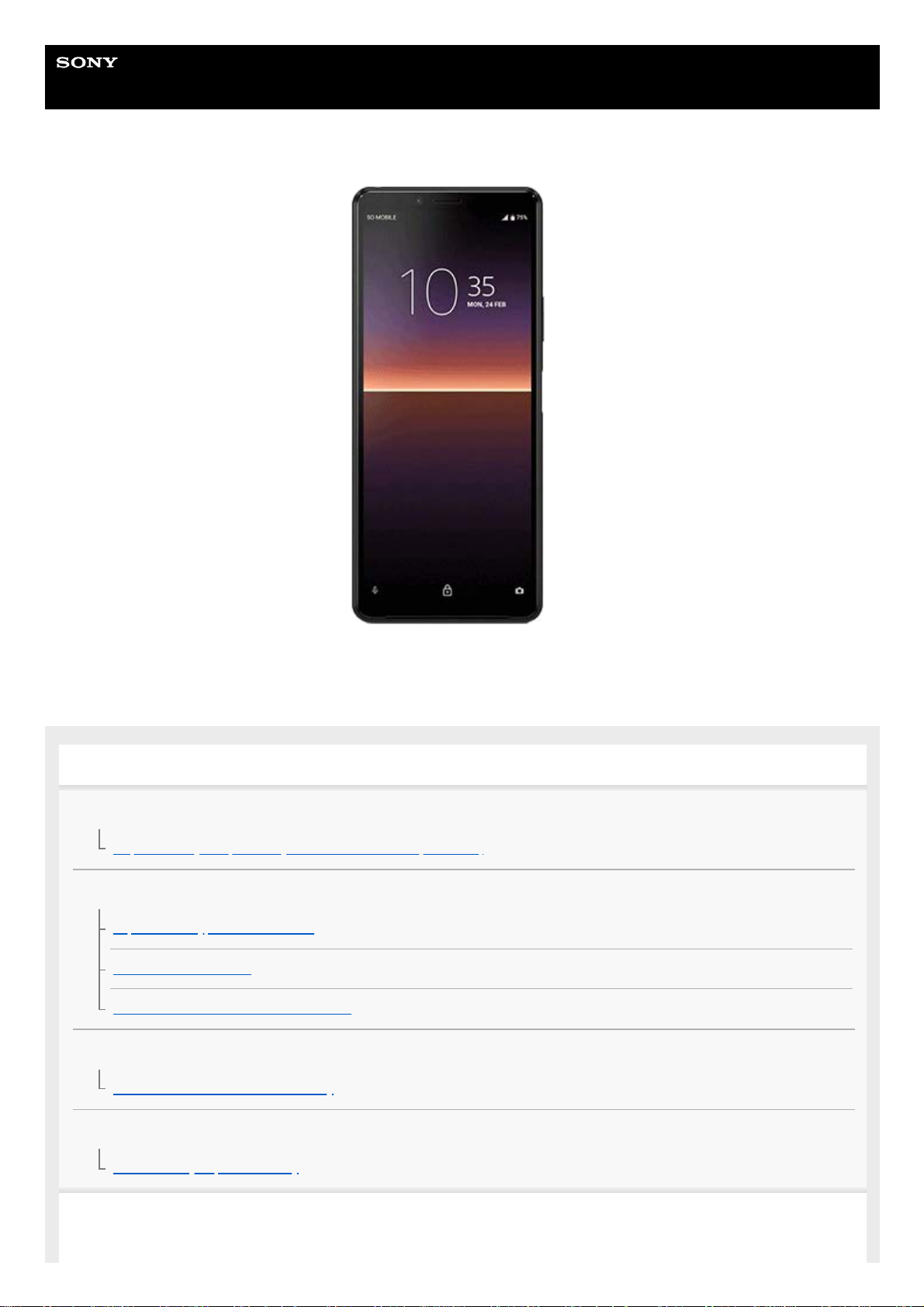
Uživatelská příručka
Smartphone
Xperia 10 II XQ-AU51/XQ-AU52
Tuto příručku použijte, když nastanou problémy, nebo když máte dotazy ohledně přístroje.
Funkce smartphonu Xperia 10 II
Zlepšení přehrávání zvuku
Zlepšení kvality komprimovaných hudebních souborů (DSEE HX)
Boční snímač
Zapnutí nebo vypnutí Boční snímač
Používání Boční snímač
Nastavení dalších možností Boční snímač
Režim rozdělené obrazovky
Používání režimu rozdělené obrazovky
Inteligentní práce s hovory
Používání Chytrá práce s hovory
Začínáme
1
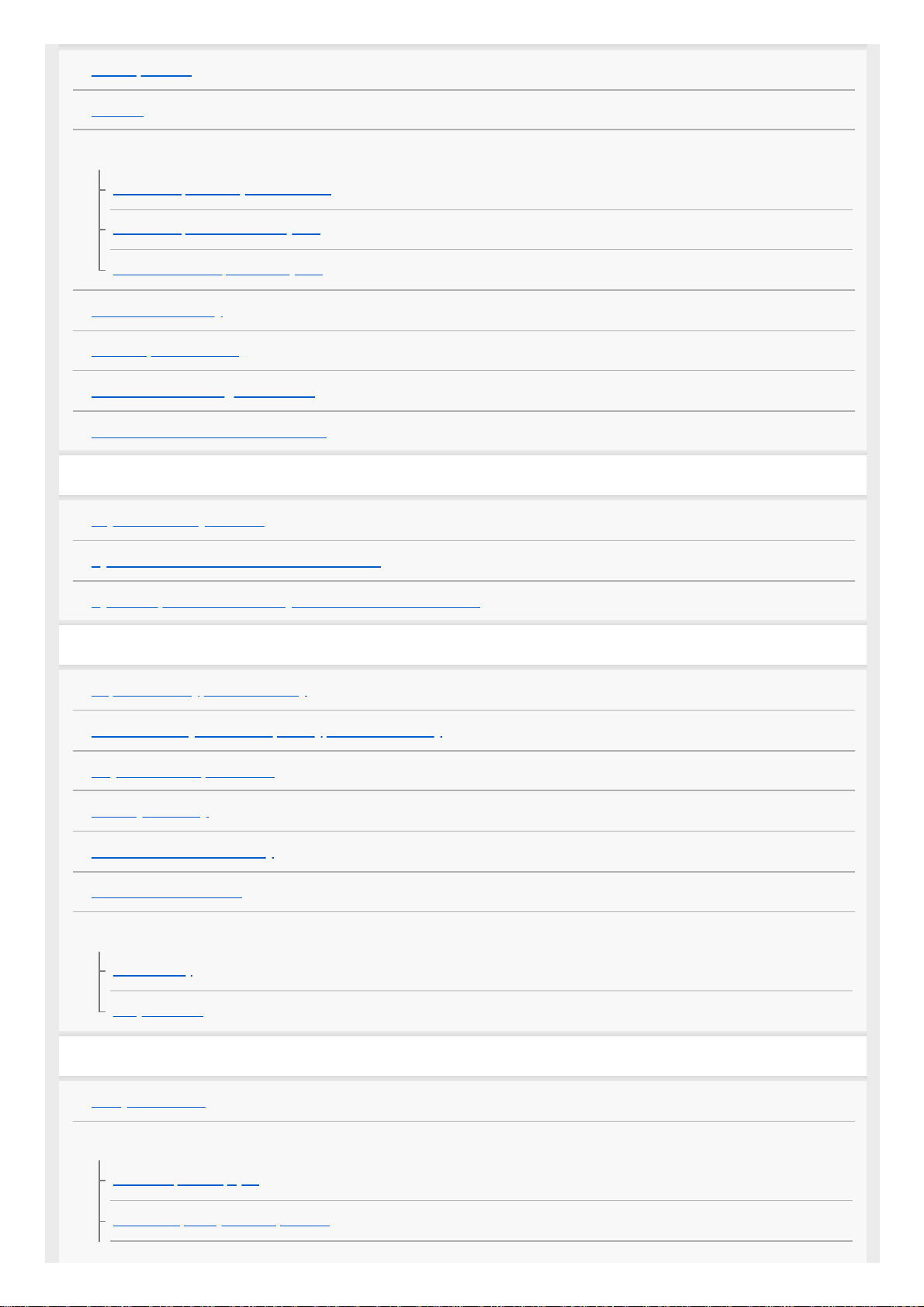
O této příručce
Přehled
Vložení karty SIM a paměťové karty
Uvedení do provozu – jedna karta SIM
Uvedení do provozu – dvě karty SIM
Používání zařízení pro dvě karty SIM
Ochrana obrazovky
První zapnutí zařízení
Nastavení účtu Google v zařízení
Přenos obsahu ze starého zařízení
Zabezpečení zařízení
Zajištění ochrany zařízení
Vyhledání čísla nebo čísel IMEI na zařízení
Vyhledání, uzamknutí nebo vymazání ztraceného zařízení
Základy práce
Zapnutí nebo vypnutí obrazovky
Nastavení doby nečinnosti před vypnutím obrazovky
Chytré ovládání podsvícení
Režim jedné ruky
Pořízení snímku obrazovky
Oznamovací kontrolka
Ikony ve stavovém řádku
Stavové ikony
Ikony oznámení
Baterie a údržba
Nabíjení zařízení
Baterie a správa napájení
Baterie a správa napájení
Zobrazení spotřeby baterie aplikacemi
2
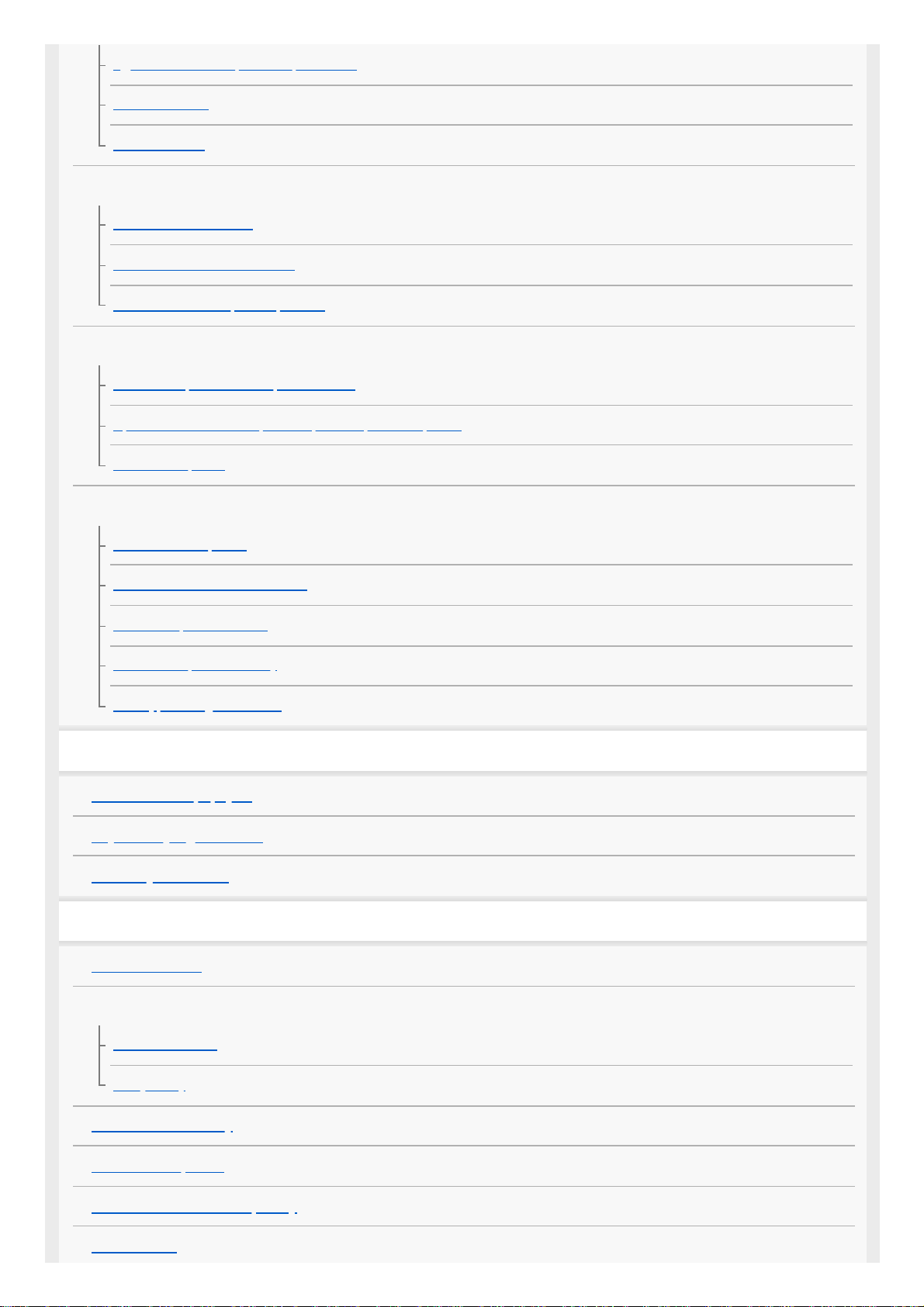
Vyjmutí konkrétních aplikací z optimalizace
Režim STAMINA
Ochrana baterie
Aktualizace zařízení
Před aktualizací zařízení
Bezdrátová aktualizace zařízení
Aktualizace zařízení pomocí počítače
Restartování, obnovení a oprava
Restartování, resetování a oprava zařízení
Oprava softwaru zařízení pomocí aplikace Xperia Companion
Resetování aplikací
Zlepšení výkonu paměti
Prohlížení stavu paměti
Uvolnění místa ve vnitřním úložišti
Zastavení aplikací a služeb
Formátování paměťové karty
Nástroj pro inteligentní čištění
Internet a sítě
Mobilní datové připojení
Zvýšení síly signálu Wi-Fi
Řízení využívání dat
Základní nastavení
Nastavení menu
Hlasitost, vibrace a zvuk
Hlasitost a vibrace
Zvuky a tóny
Nastavení obrazovky
Aktualizace aplikací
Použití služeb určování polohy
Datum a čas
3
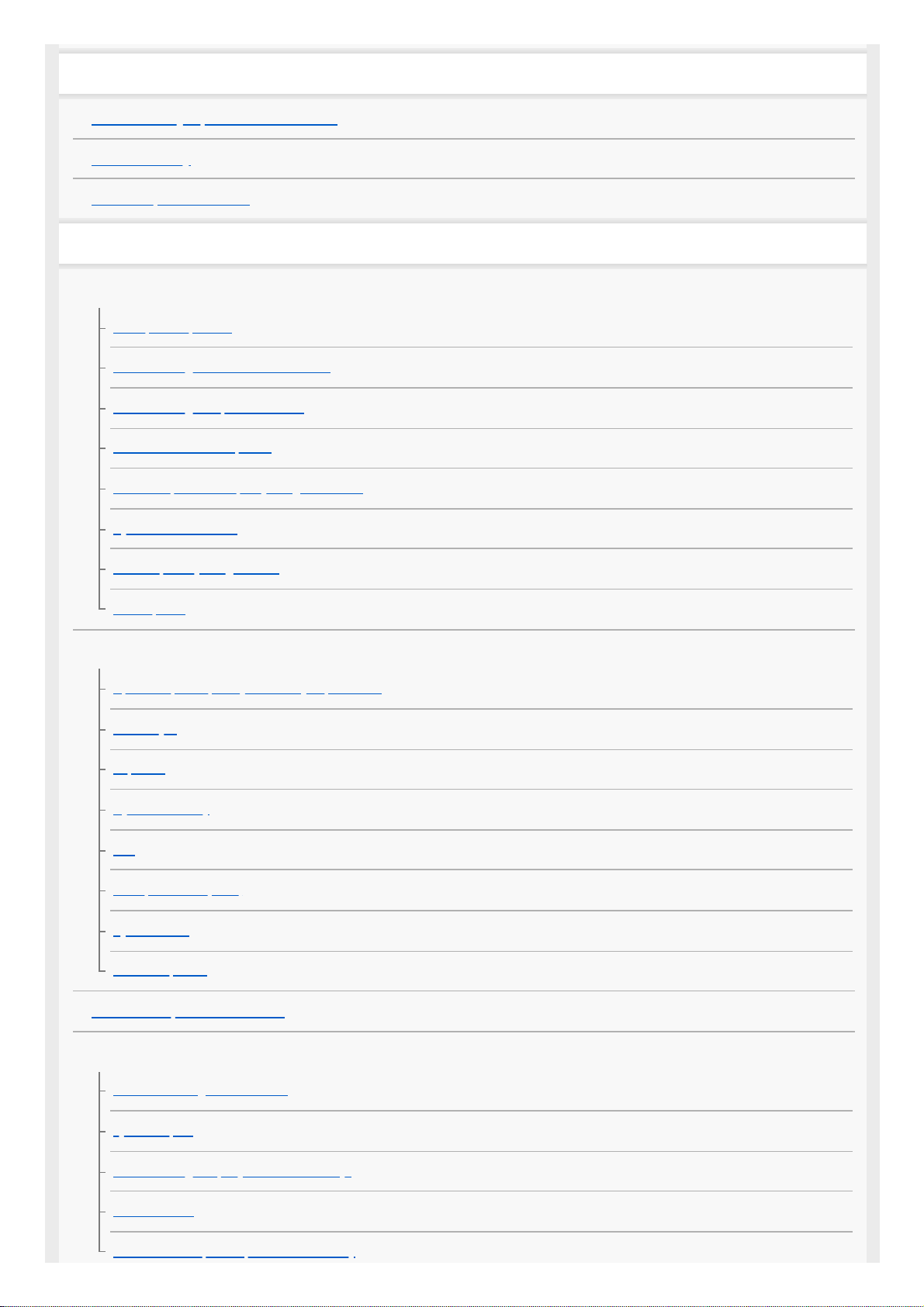
Hudba
Přenos hudby z počítače do zařízení
Poslech hudby
Funkce aplikace Hudba
Fotoaparát
Seznámení s fotoaparátem
Fotoaparát – přehled
Pořízení fotografie nebo nahrání videa
Pořízení fotografie pomocí blesku
Základní funkce fotoaparátu
Prohlížení, sdílení a úpravy fotografií a videí
Výběr režimu snímání
Různé způsoby fotografování
Samospoušť
Expozice, barvy a osvětlení
Úprava expozice, barvy a světelných podmínek
Barva a jas
Expozice
Rychlost závěrky
ISO
Silné protisvětlo (HDR)
Vyvážení bílé
Měření expozice
Nastavení správného ostření
Lidé, selfie a úsměvy
Pořizování fotografií a videí lidí
Zjemnění pleti
Pořízení fotografie, když se někdo usměje
Pořízení selfie
Aktivace samospouště pro selfie dlaní ruky
4
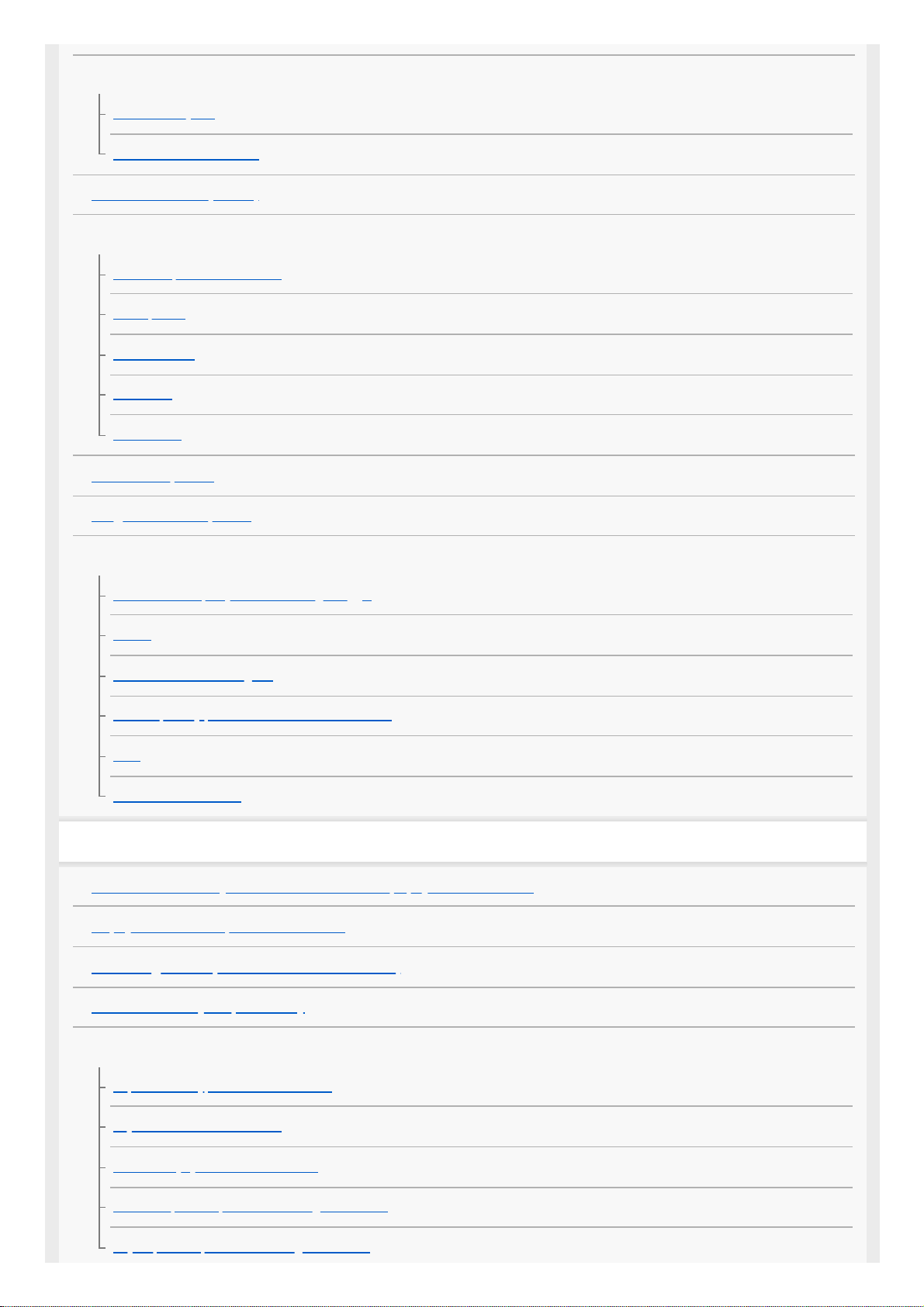
Pohybující se objekty
Sledování objektu
Záznam videa bez chvění
Efekt Rozostření (bokeh)
Používání různých režimů záznamu
Videa ve zpomaleném režimu
Selfie portrét
Kreativní efekt
Panorama
Noční režim
Rozlišení a paměť
Diagnostika fotoaparátu
Další nastavení fotoaparátu
Přidávání zeměpisných souřadnic - geotagging
Mřížka
Nastavení náhledu fotografií
Různé způsoby použití tlačítka ovládání hlasitosti
Zvuk
Čtečka kódů QR Code
Možnosti připojení
Zrcadlení obrazovky zařízení na bezdrátově připojeném televizoru
Připojení zařízení k příslušenství USB
Technologie NFC (Near Field Communication)
Použití zařízení jako peněženky
Bezdrátová technologie Bluetooth
Zapnutí nebo vypnutí funkce Bluetooth
Pojmenování vašeho zařízení
Párování s jiným zřízením Bluetooth
Odesílání položek pomocí technologie Bluetooth
Příjem položek pomocí technologie Bluetooth
5
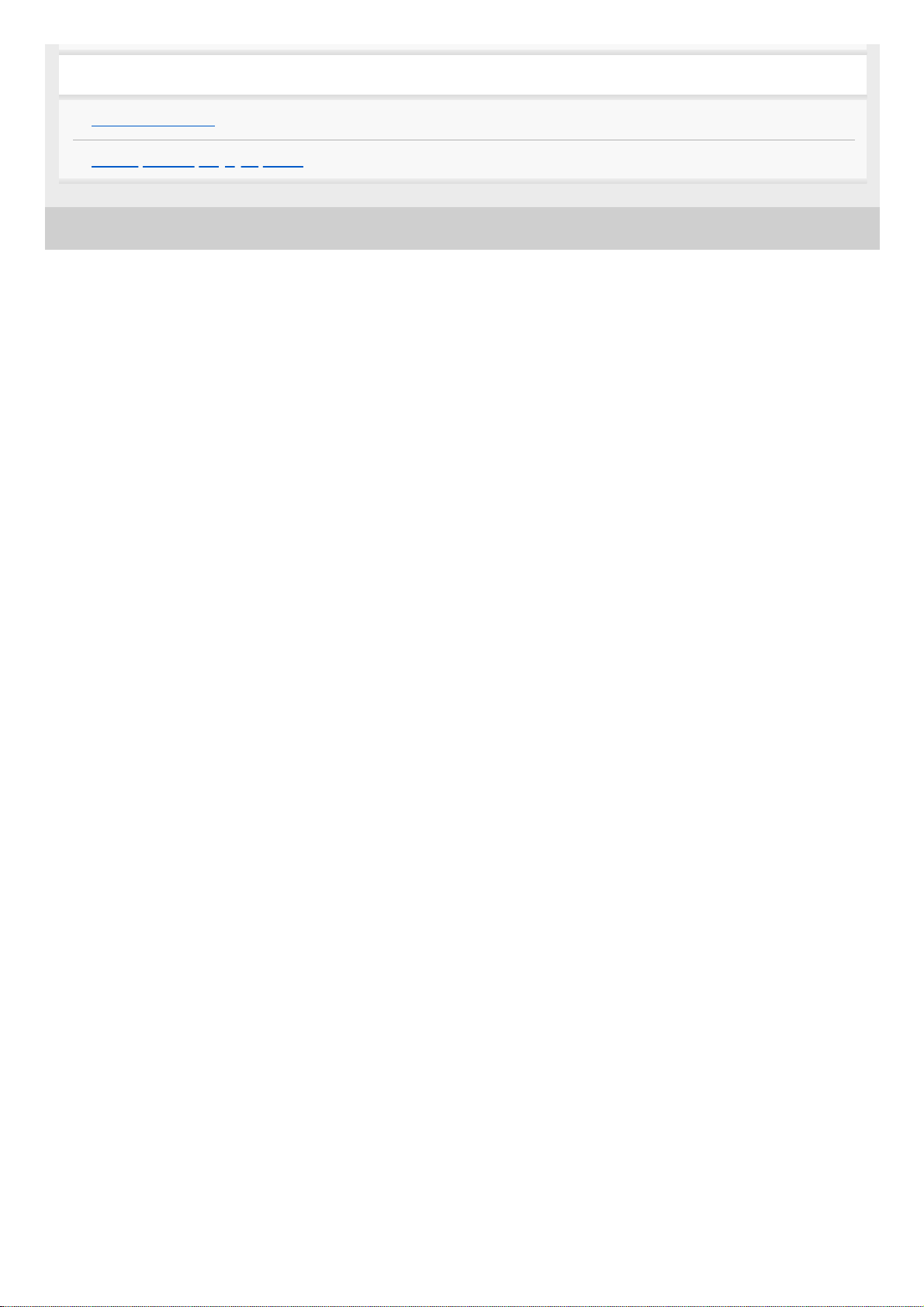
E-982-100-31 Copyright 2020 Sony Mobile Communications Inc.
Právní informace
Obecné informace
Záruka, SAR a pokyny k použití
6
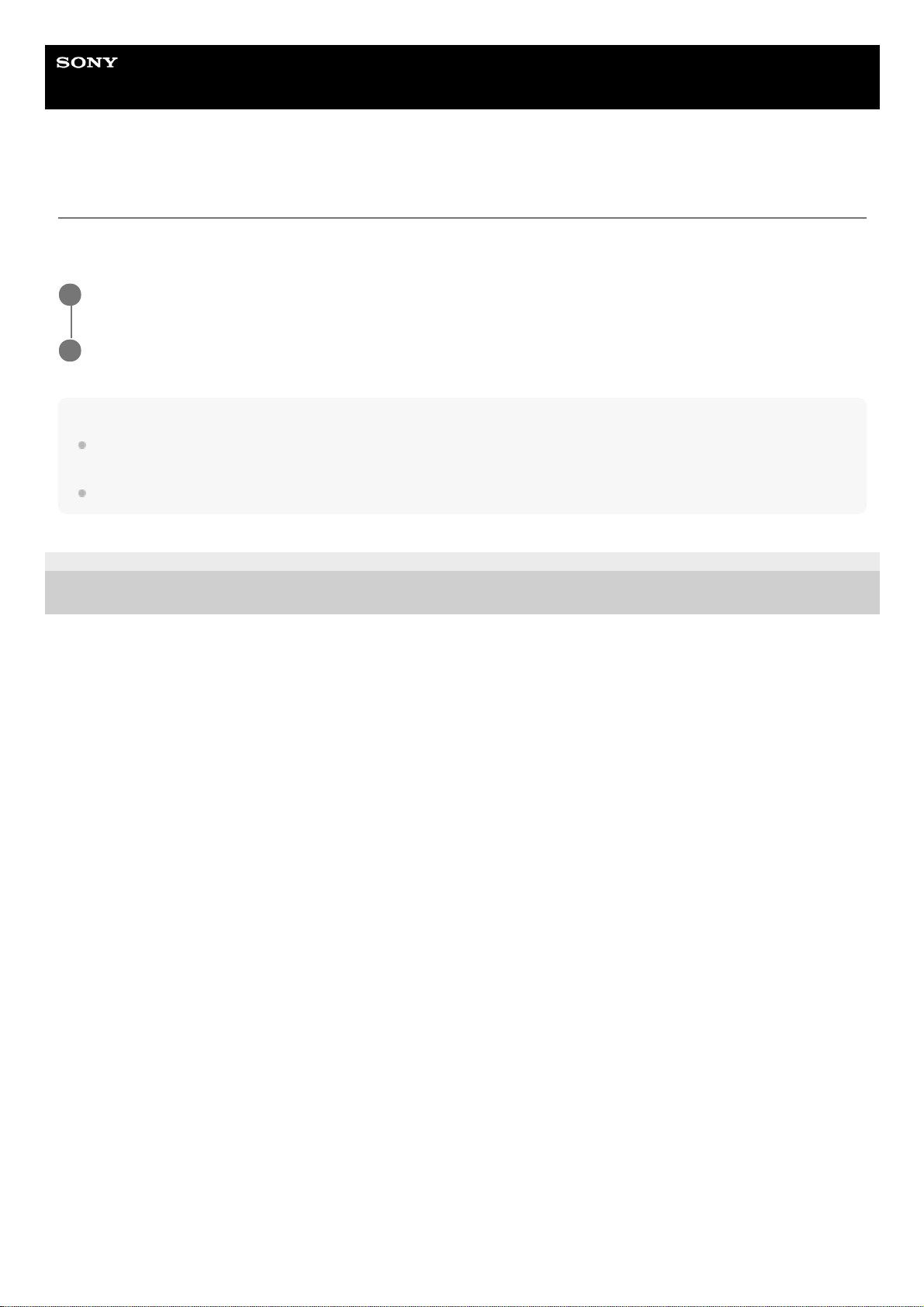
Uživatelská příručka
Smartphone
Xperia 10 II XQ-AU51/XQ-AU52
Zlepšení kvality komprimovaných hudebních souborů (DSEE HX)
Funkce DSEE HX zvýší kvalitu zvuku zvukových souborů a reprodukuje jasné vysoké tóny, které jsou často ztraceny.
Kvalita zvuku bude téměř stejná jako u zvuku ve vysokém rozlišení.
Poznámka
Díky funkci DSEE HX jsou pro přehrání zvuku v kvalitě téměř vysokého rozlišení třeba kabelové náhlavní soupravy, které
podporují zvuk ve vysokém rozlišení (audio konektor 3,5 mm).
Funkce DSEE HX není k dispozici pro bezdrátová sluchátka nebo sluchátka USB.
E-982-100-31 Copyright 2020 Sony Mobile Communications Inc.
Najděte a ťukněte na [Nastavení] > [Zvuk] > [Nastavení zvuku].
1
Ťuknutím na přepínač zapněte funkci DSEE HX.
2
7
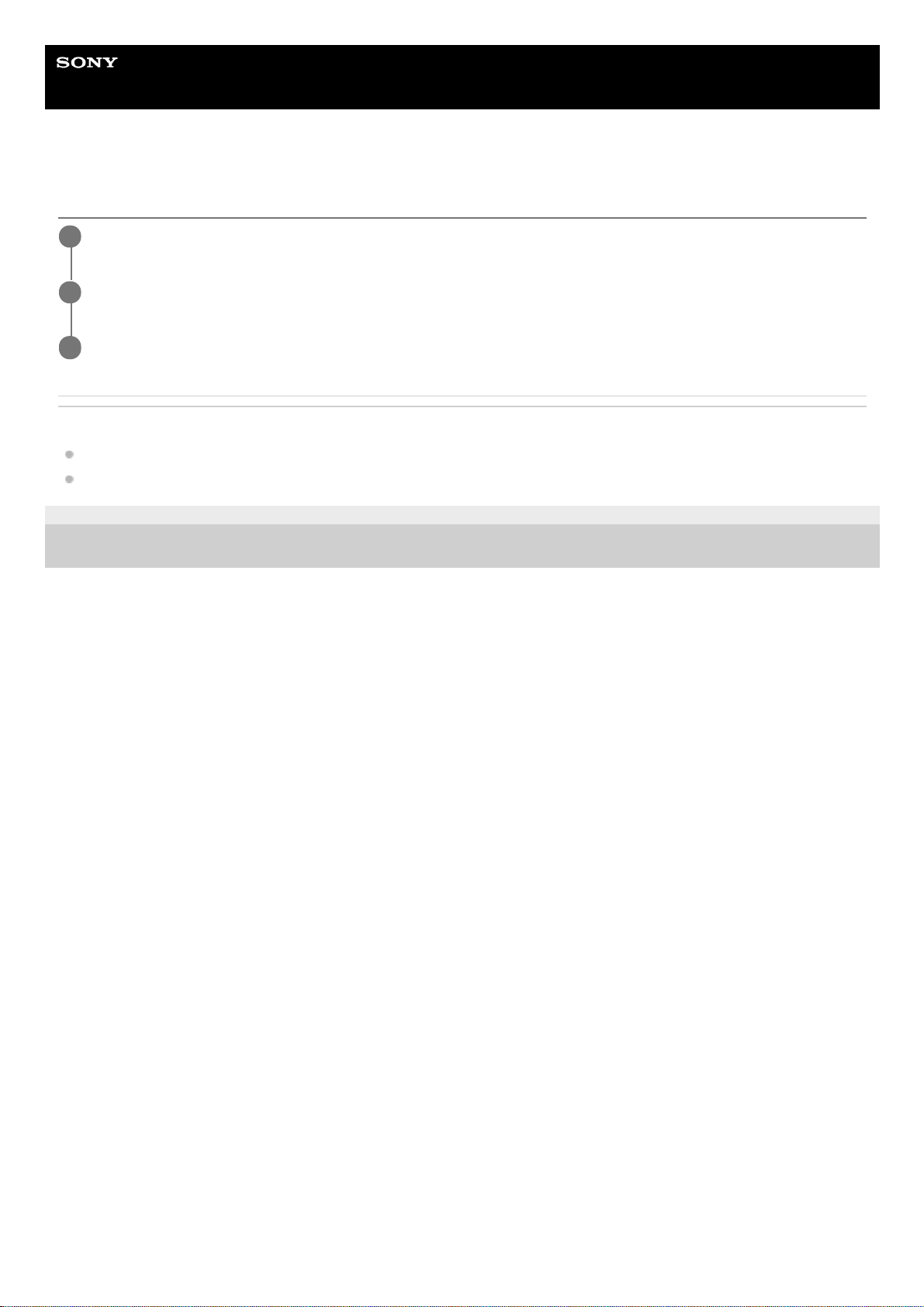
Uživatelská příručka
Smartphone
Xperia 10 II XQ-AU51/XQ-AU52
Zapnutí nebo vypnutí Boční snímač
Příbuzné téma
Používání Boční snímač
Nastavení dalších možností Boční snímač
E-982-100-31 Copyright 2020 Sony Mobile Communications Inc.
Najděte a ťukněte na [Nastavení] > [Displej] > [Rozšířená nastavení].
1
Ťukněte na [Boční snímač].
2
Ťuknutím na přepínač povolíte nebo zakážete funkci.
3
8
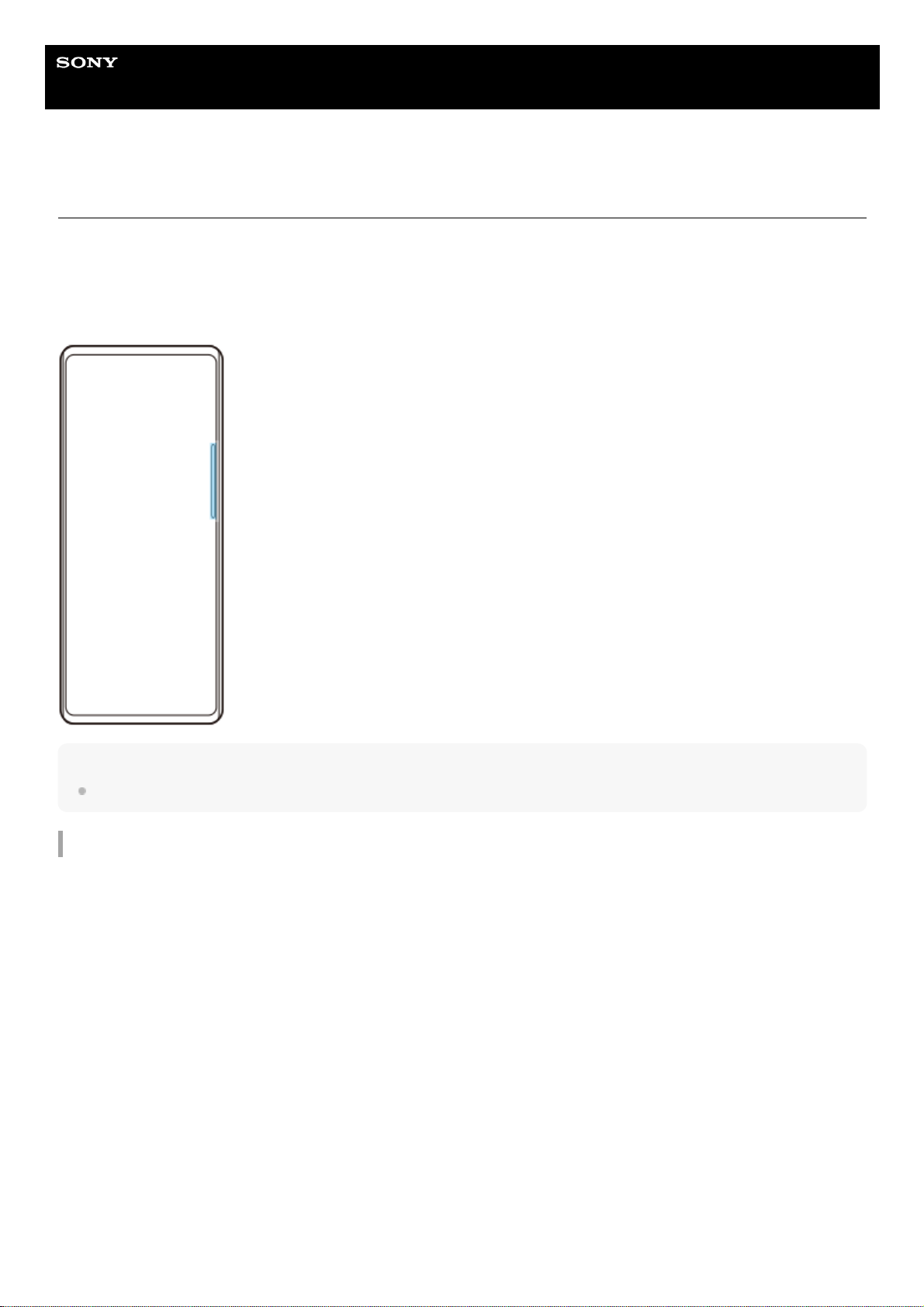
Uživatelská příručka
Smartphone
Xperia 10 II XQ-AU51/XQ-AU52
Používání Boční snímač
Chcete-li své zařízení používat snadněji, můžete ťuknout na boční snímač na kraji obrazovky nebo jej jednou rukou
posunout. Můžete zobrazit Nabídka funkce Boční snímač jako zástupce aplikací a nastavení nebo nabídku Více oken
pro výběr dvou aplikací v režimu rozdělené obrazovky. Na předchozí obrazovku se můžete také vrátit posunutím dolů
podél lišty bočního snímače na kraji obrazovky. Dbejte na to, abyste ťukali nebo posunovali prstem uvnitř oblasti lišty
bočního snímače.
Poznámka
Boční snímač není k dispozici v určitých situacích, například když je obrazovka orientována na šířku.
Zobrazení Nabídka funkce Boční snímač
Pro aktivaci Nabídka funkce Boční snímač ťukněte dvakrát na lištu Boční snímač.
9
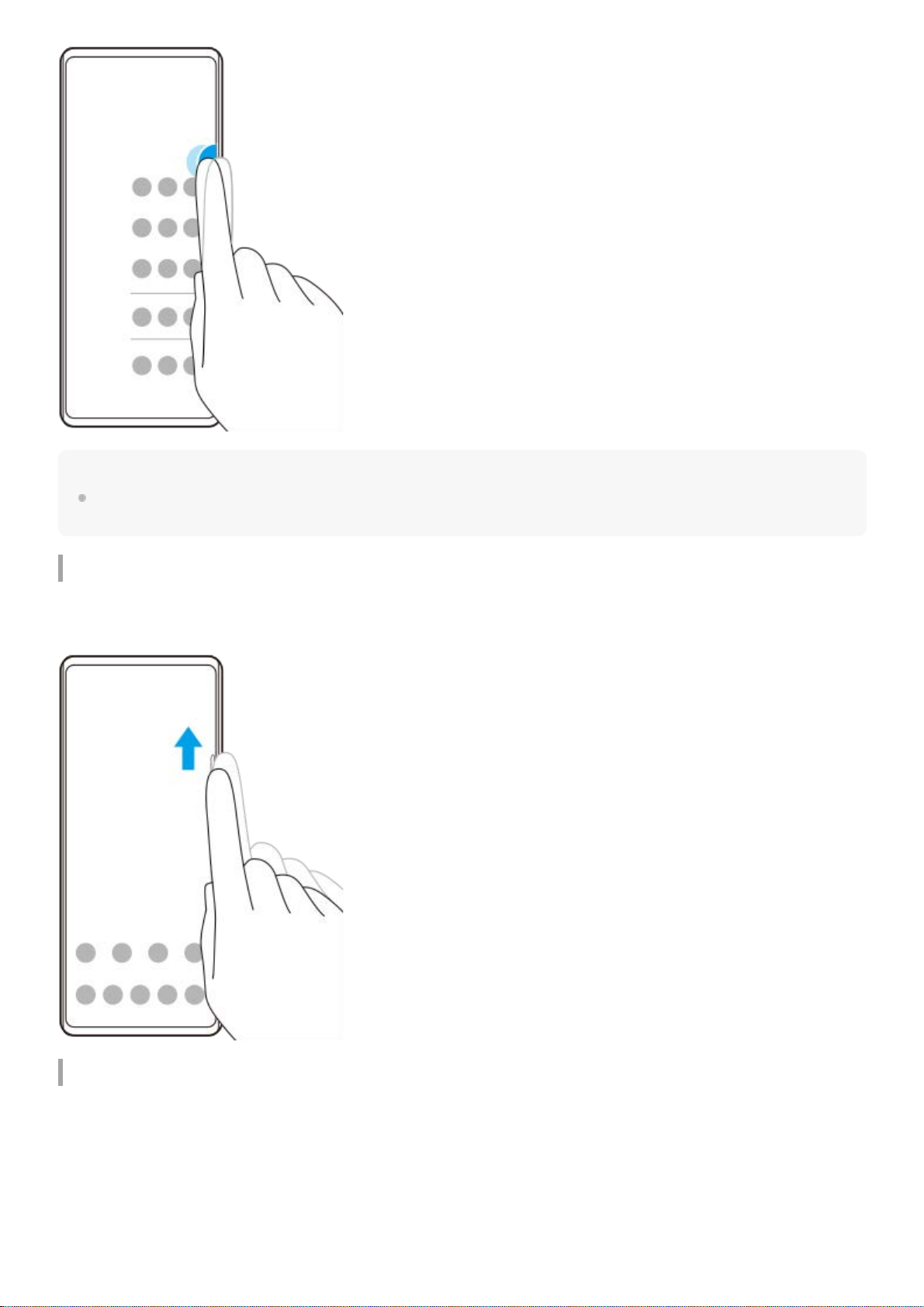
Tip
Chcete-li ukončit Nabídka funkce Boční snímač, ťukněte dvakrát na lištu Boční snímač nebo ťukněte na prázdnou oblast na
obrazovce.
Zobrazení nabídky Více oken
Pro zobrazení nabídky Více oken posuňte prstem nahoru po liště bočního snímače.Pro přidání aplikací do rozdělené
obrazovky se řiďte pokyny na obrazovce.
Návrat na předchozí obrazovku pomocí bočního snímače
Posunutím prstu dolů po liště Boční snímač se vrátíte na předchozí obrazovku.
10
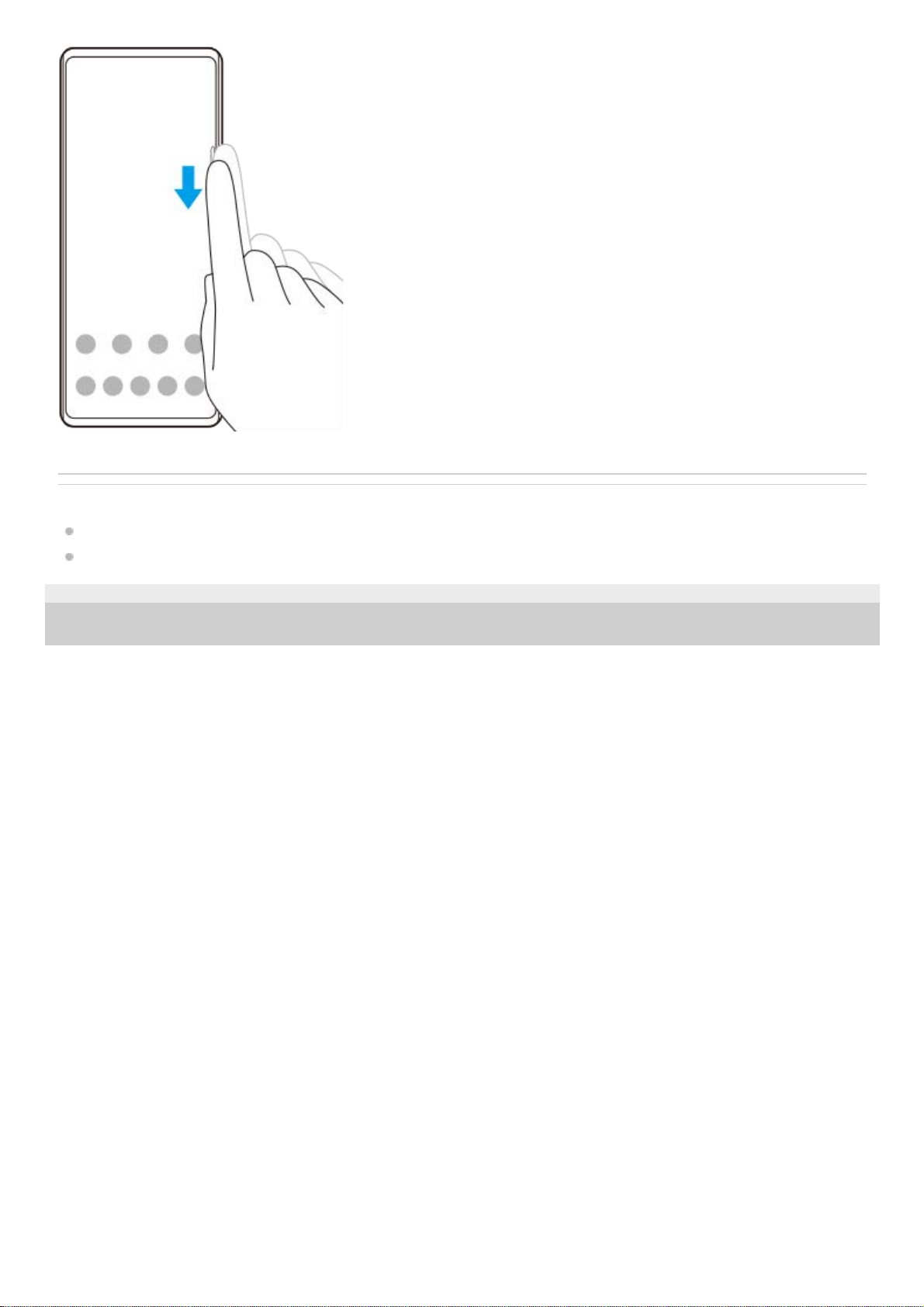
Příbuzné téma
Zapnutí nebo vypnutí Boční snímač
Nastavení dalších možností Boční snímač
E-982-100-31 Copyright 2020 Sony Mobile Communications Inc.
11
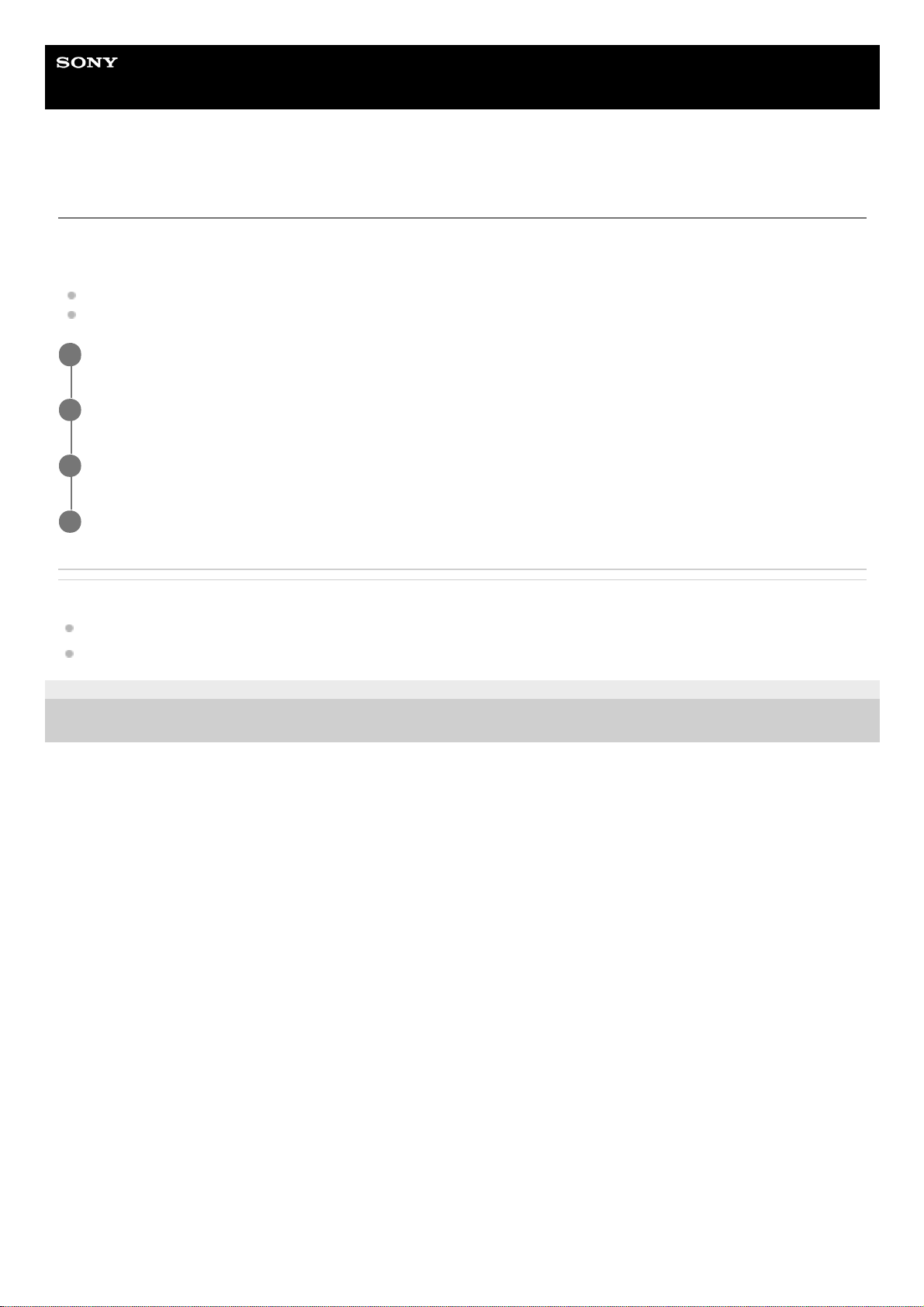
Uživatelská příručka
Smartphone
Xperia 10 II XQ-AU51/XQ-AU52
Nastavení dalších možností Boční snímač
Můžete nastavit, jak se Boční snímač chová nebo upravuje menu atd.
K dispozici pro Boční snímač jsou například následující možnosti.
Zda chcete použít Boční snímač na jedné nebo obou stranách zařízení
Akce obrazovky pro gesto
Příbuzné téma
Zapnutí nebo vypnutí Boční snímač
Používání Boční snímač
E-982-100-31 Copyright 2020 Sony Mobile Communications Inc.
Najděte a ťukněte na [Nastavení] > [Displej] > [Pokročilé].
1
Ťukněte na [Boční snímač].
2
Ťuknutím na přepínač povolíte funkci.
3
Pro úpravu dalších možností Boční snímač se řiďte instrukcemi na obrazovce ve spodní části obrazovky.
4
12
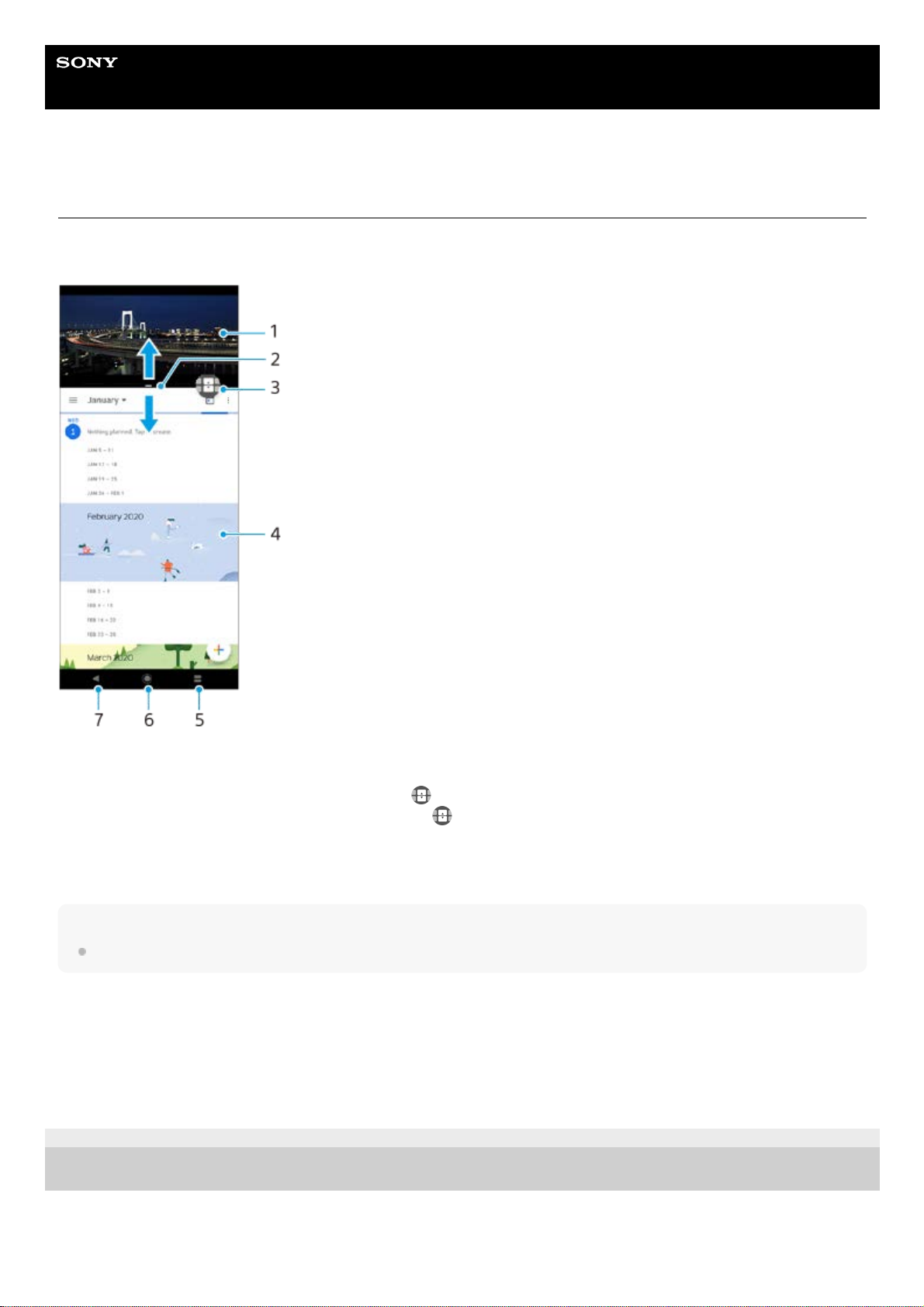
Uživatelská příručka
Smartphone
Xperia 10 II XQ-AU51/XQ-AU52
Používání režimu rozdělené obrazovky
Režim rozdělené obrazovky umožňuje zobrazit dvě aplikace současně, například pokud si chcete zároveň prohlédnout
fotografie a kalendář.
Poznámka
Režim rozdělené obrazovky nepodporují všechny aplikace.
Změna velikosti oken rozdělené obrazovky
Ukončení režimu rozdělené obrazovky
E-982-100-31 Copyright 2020 Sony Mobile Communications Inc.
Aplikace 11.
Ohraničení rozdělené obrazovky – přetažením změníte velikost oken2.
Ikona přepínače režimu více oken – ťuknutím na
(Ikona přepínače režimu více oken) vyberte aplikace. Když
přetahujete hranici rozdělené obrazovky, zobrazí se
(Ikona přepínače režimu více oken).
3.
Aplikace 24.
Tlačítko rozdělené obrazovky – vyberte naposledy použitou aplikaci pro spodní okno5.
Tlačítko domů – přejít zpět na výchozí obrazovku6.
Tlačítko zpět – návrat na předchozí obrazovku v rámci aplikace nebo ukončení aplikace7.
Přetáhněte hranici rozdělené obrazovky ve středu.1.
Přetáhněte okraj rozdělené obrazovky do horní nebo spodní části obrazovky.1.
13
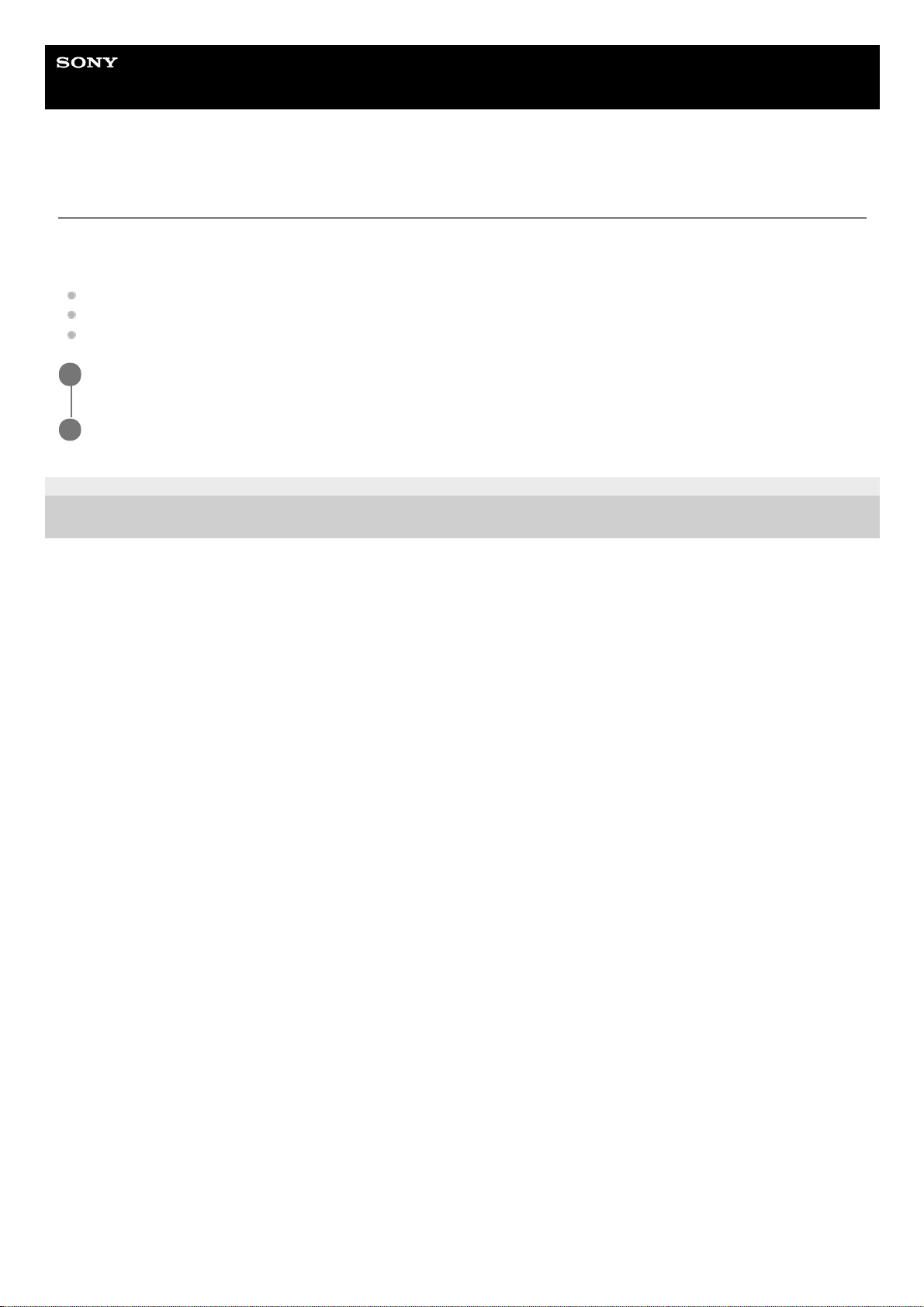
Uživatelská příručka
Smartphone
Xperia 10 II XQ-AU51/XQ-AU52
Používání Chytrá práce s hovory
Příchozí hovory můžete zpracovávat, aniž byste se dotkli obrazovky. Stačí zapnout funkci inteligentní práce s hovory.
Jakmile je aktivována, můžete zpracovávat hovory následujícím způsobem:
Přijetí: přiložte zařízení k uchu.
Odmítnutí: zatřepejte zařízením.
Vypnutí vyzvánění: odložte zařízení obrazovkou dolů.
E-982-100-31 Copyright 2020 Sony Mobile Communications Inc.
Najděte a ťukněte na [Nastavení] > [Systém] > [Gesta] > [Chytrá práce s hovory].
1
Ťuknutím na přepínač povolíte nebo zakážete funkci.
2
14
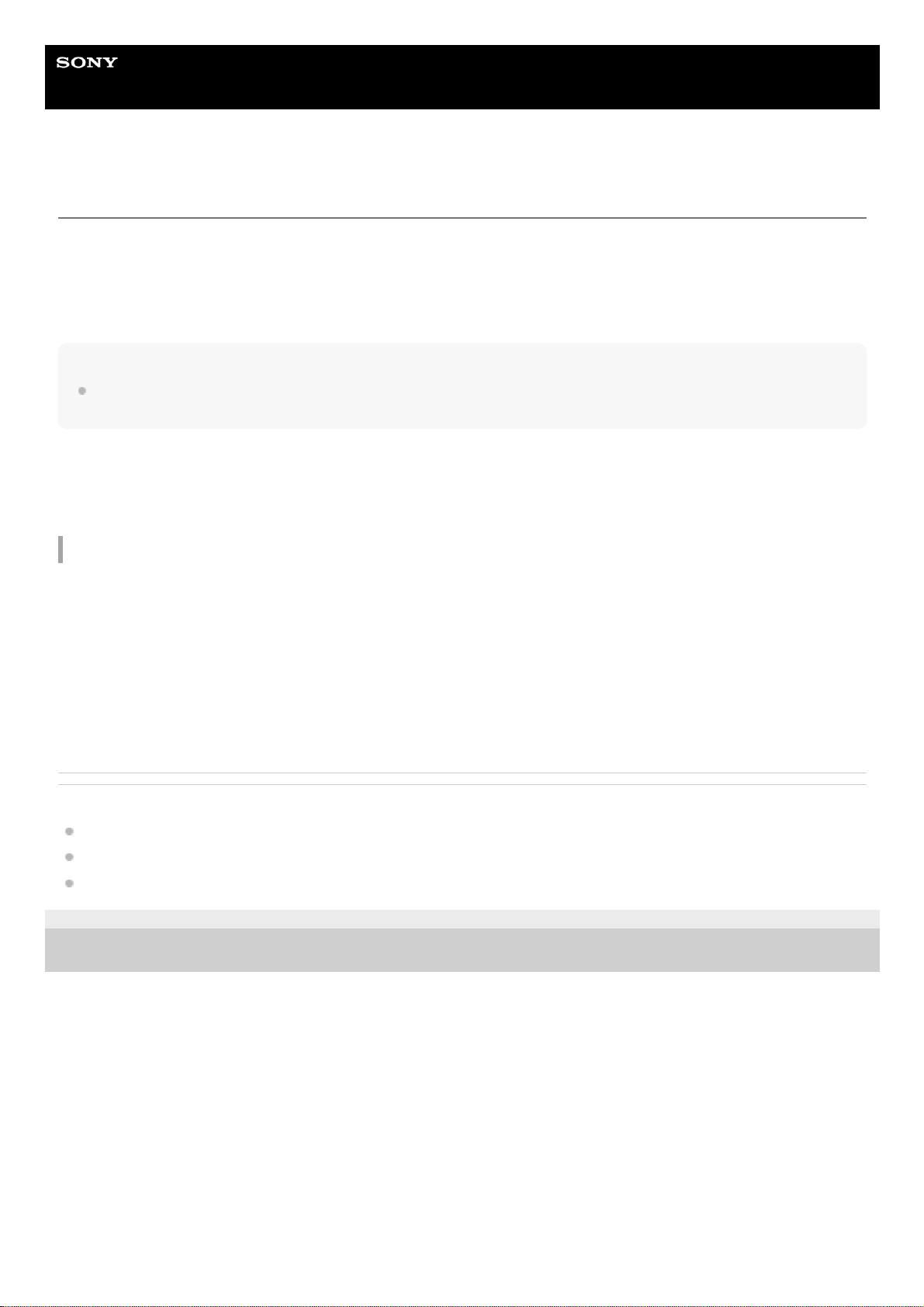
Uživatelská příručka
Smartphone
Xperia 10 II XQ-AU51/XQ-AU52
O této příručce
Toto je uživatelská příručka Xperia 10 II pro verzi softwaru Android 10. Pokud si nejste jisti, jaká verze softwaru je v
zařízení spuštěna, můžete ji zjistit v nabídce Nastavení.
Informace o běžných funkcích a nastaveních systému Android (například základní nastavení systému Android,
nastavení Wi-Fi, nastavení výchozí obrazovky, přenosu obsahu, navigaci na obrazovce aplikací, oznámení a dalších
funkcích aplikace Google) viz support.google.com/android/.
Poznámka
Aktualizace systému a aplikací mohou funkce na vašem zařízení zobrazit jinak, než jak je popsáno v této uživatelské příručce.
Verze systému Android nemusí být aktualizací ovlivněna.
Kontrola aktuální verze softwaru a čísla modelu zařízení
Najděte a ťukněte na [Nastavení] > [Informace o telefonu]. Aktuální verze softwaru se zobrazí v [Číslo sestavení].
Aktuální číslo modelu se zobrazí v [Model].
Omezení služeb a funkcí
Některé služby a funkce zmíněné v této uživatelské příručce nemusí být podporovány ve všech zemích nebo regionech
či všemi sítěmi a poskytovateli služeb. Mezinárodní tísňové číslo GSM lze vždy použít ve všech zemích, regionech,
sítích a všemi poskytovateli služeb, pokud je zařízení připojeno k mobilní síti. Pokud chcete ověřit dostupnost specifické
služby nebo funkce a zjistit, zda jsou účtovány další poplatky za přístup nebo používání, obraťte se na svého mobilního
operátora nebo poskytovatele služeb.
Použití některých funkcí a aplikací popsaných v této příručce může vyžadovat přístup k Internetu. Při připojení k
Internetu pomocí zařízení mohou být účtovány poplatky za přenos dat. Další informace získáte u svého poskytovatele
bezdrátového připojení.
Příbuzné téma
Před aktualizací zařízení
Bezdrátová aktualizace zařízení
Aktualizace zařízení pomocí počítače
E-982-100-31 Copyright 2020 Sony Mobile Communications Inc.
15
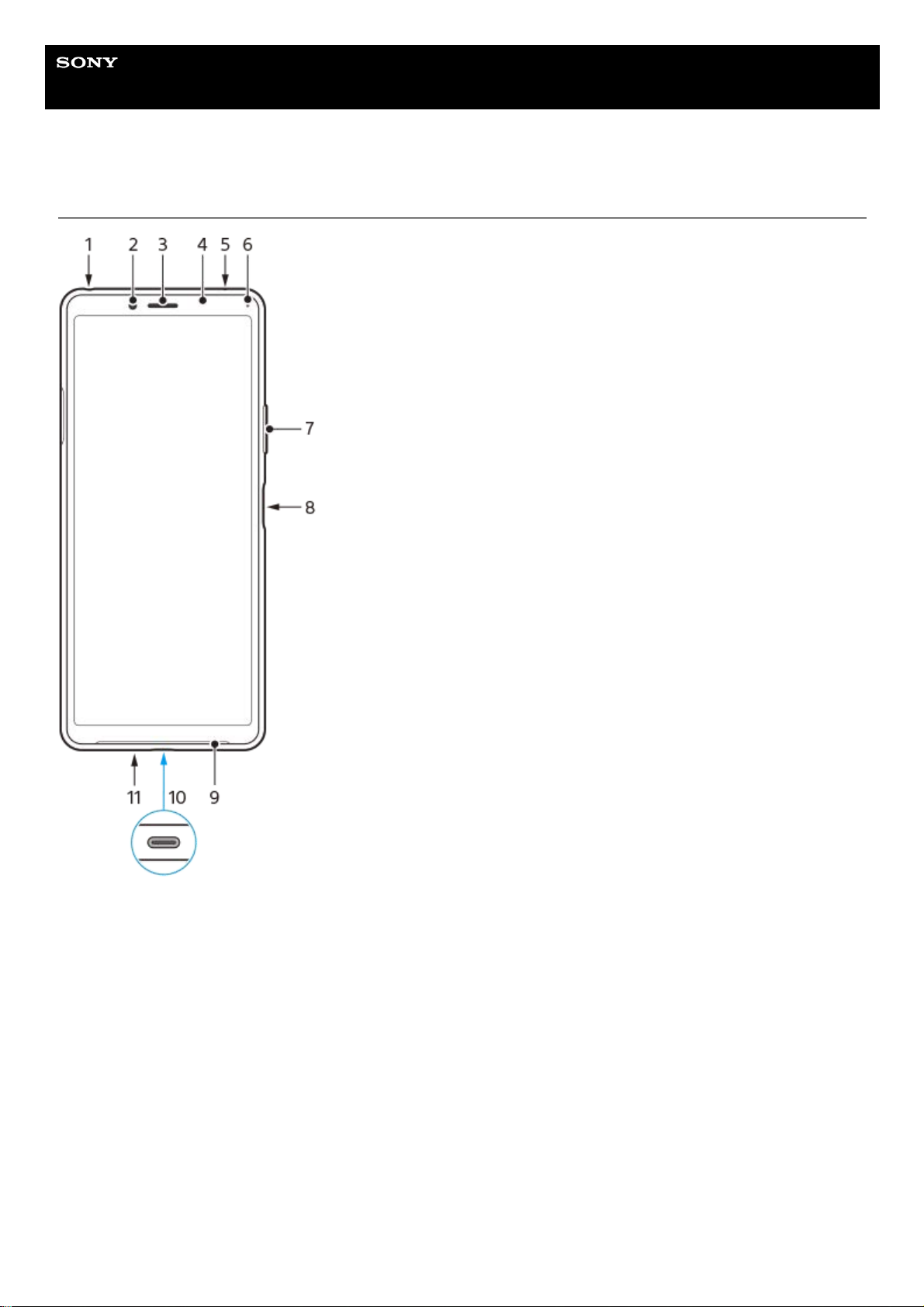
Uživatelská příručka
Smartphone
Xperia 10 II XQ-AU51/XQ-AU52
Přehled
16
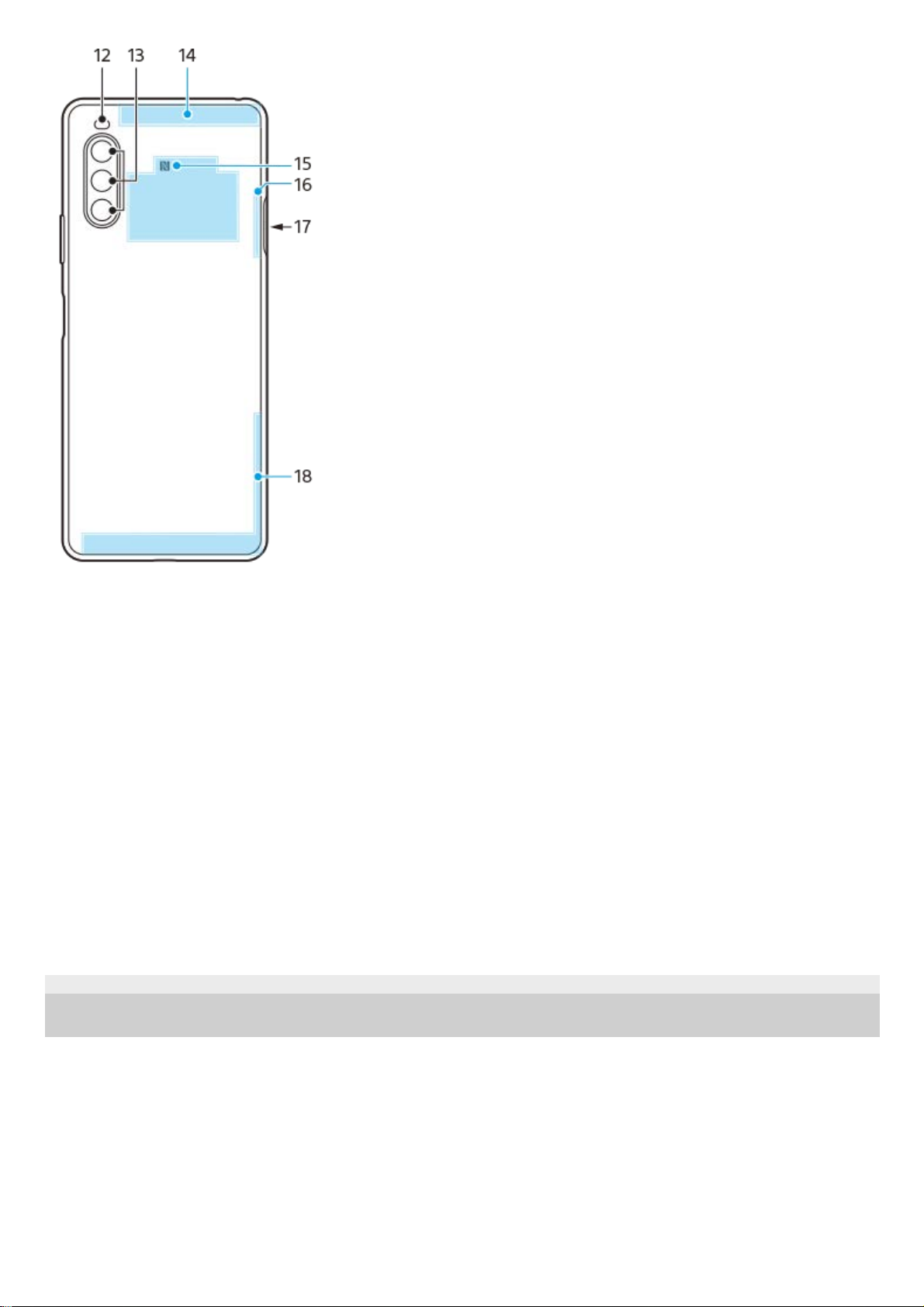
E-982-100-31 Copyright 2020 Sony Mobile Communications Inc.
Konektor náhlavní soupravy1.
Přední fotoaparát2.
Reproduktor sluchátka / druhý hlasitý reproduktor3.
Čidlo vzdálenosti a osvětlení4.
Druhý mikrofon5.
Kontrolka nabíjení/oznamovací kontrolka6.
Tlačítko ovládání hlasitosti a přiblížení7.
Tlačítko zapnutí/vypnutí / Snímač otisků prstů8.
Hlavní reproduktor9.
Konektor USB/nabíječka10.
Hlavní mikrofon11.
LED blesku12.
Hlavní fotoaparát13.
Vedlejší anténa telefonu14.
Detekční oblast NFC15.
Wi-Fi/Bluetooth®/anténa GPS16.
Slot karty nano SIM/paměťové karty17.
Hlavní anténa telefonu18.
17
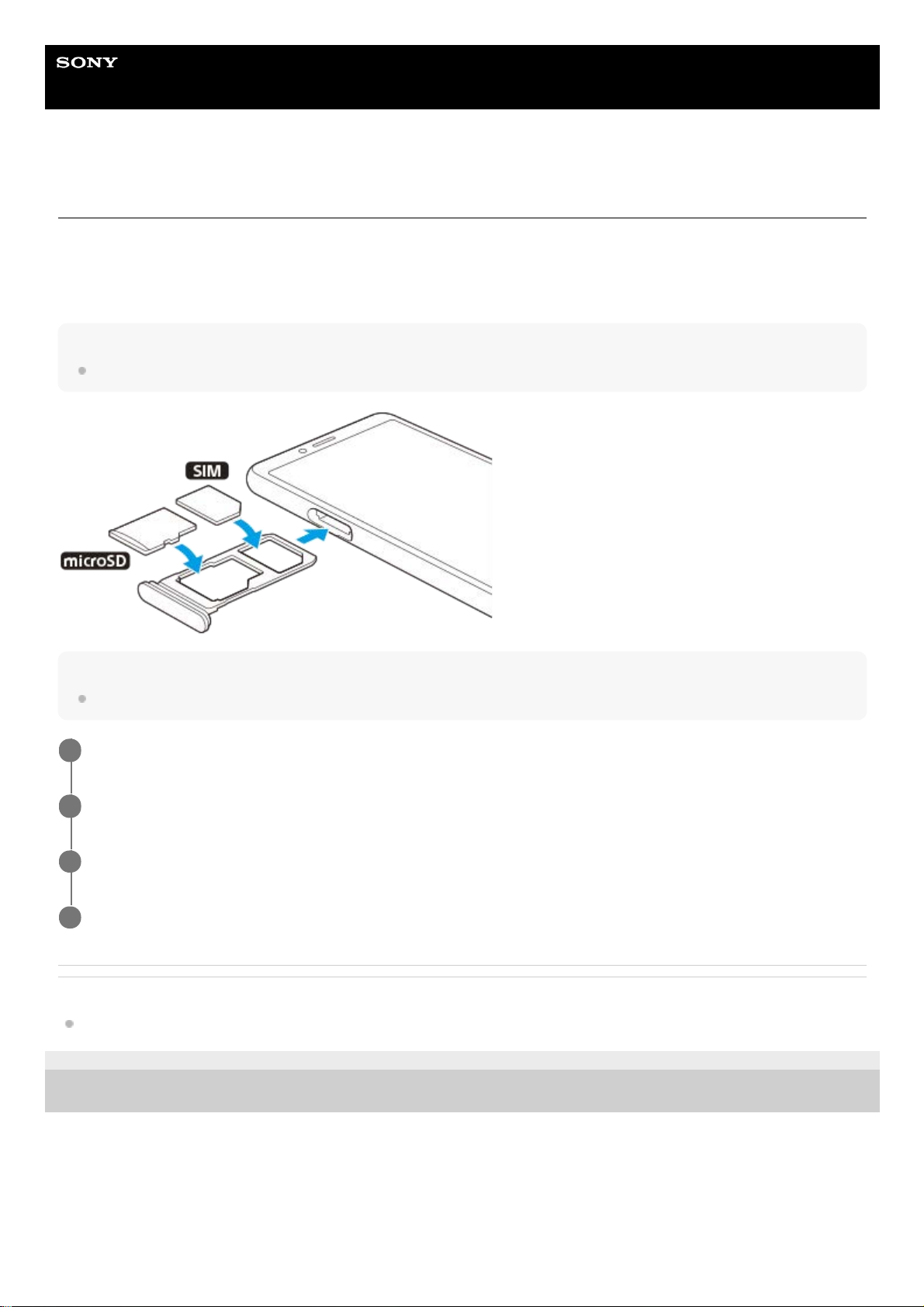
Uživatelská příručka
Smartphone
Xperia 10 II XQ-AU51/XQ-AU52
Uvedení do provozu – jedna karta SIM
Zařízení podporuje pouze karty velikosti nano SIM. Na zařízeních pro jednu kartu SIM můžete použít jednu kartu SIM a
paměťovou kartu.
Karty SIM a paměťové karty se vkládají do různých částí držáku karty nano SIM a paměťové karty. Dejte pozor, abyste je
nezaměnili.
Poznámka
Chcete-li předejít ztrátě dat, před vytažením držáku karty nano SIM nebo paměťové karty nezapomeňte zařízení vypnout.
Poznámka
Kartu SIM neřezejte ani nestříhejte, protože může dojít k poškození zařízení.
Příbuzné téma
Vyhledání čísla nebo čísel IMEI na zařízení
E-982-100-31 Copyright 2020 Sony Mobile Communications Inc.
Vytáhněte držák karty SIM.
1
Umístěte kartu SIM řádně do držáku karty SIM.
2
Paměťovou kartu umístěte řádně do držáku paměťové karty.
3
Jemně zatlačte držák karty SIM do slotu, dokud nezapadne v místě.
4
18
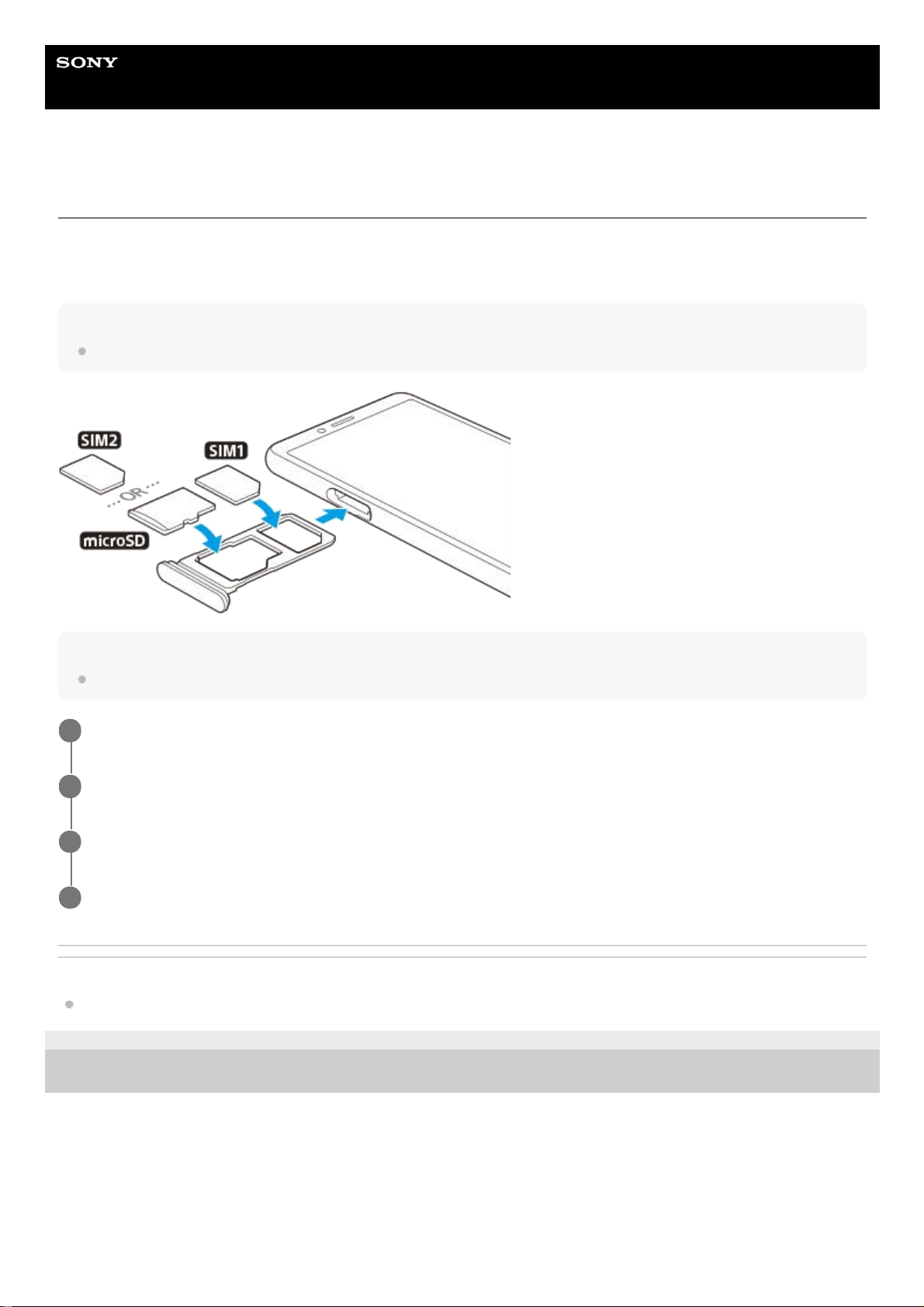
Uživatelská příručka
Smartphone
Xperia 10 II XQ-AU51/XQ-AU52
Uvedení do provozu – dvě karty SIM
Zařízení podporuje pouze karty velikosti nano SIM. Zařízení pro dvě karty SIM podporují použití dvou karet nano SIM,
nebo jedné karty nano SIM a paměťové karty.
Zařízení pro dvě karty SIM nejsou k dispozici na všech trzích nebo u všech operátorů.
Poznámka
Chcete-li předejít ztrátě dat, před vytažením držáku karty (karet) nano SIM a paměťové karty nezapomeňte zařízení vypnout.
Poznámka
Kartu SIM neřezejte ani nestříhejte, protože může dojít k poškození zařízení.
Příbuzné téma
Vyhledání čísla nebo čísel IMEI na zařízení
E-982-100-31 Copyright 2020 Sony Mobile Communications Inc.
Vytáhněte držák karty SIM.
1
Hlavní kartu SIM vložte řádně do prostoru pro SIM1.
2
Druhou kartu SIM (SIM2) nebo paměťovou kartu umístěte ve správné orientaci do držáku.
3
Jemně zatlačte držák karty SIM do slotu, dokud nezapadne v místě.
4
19
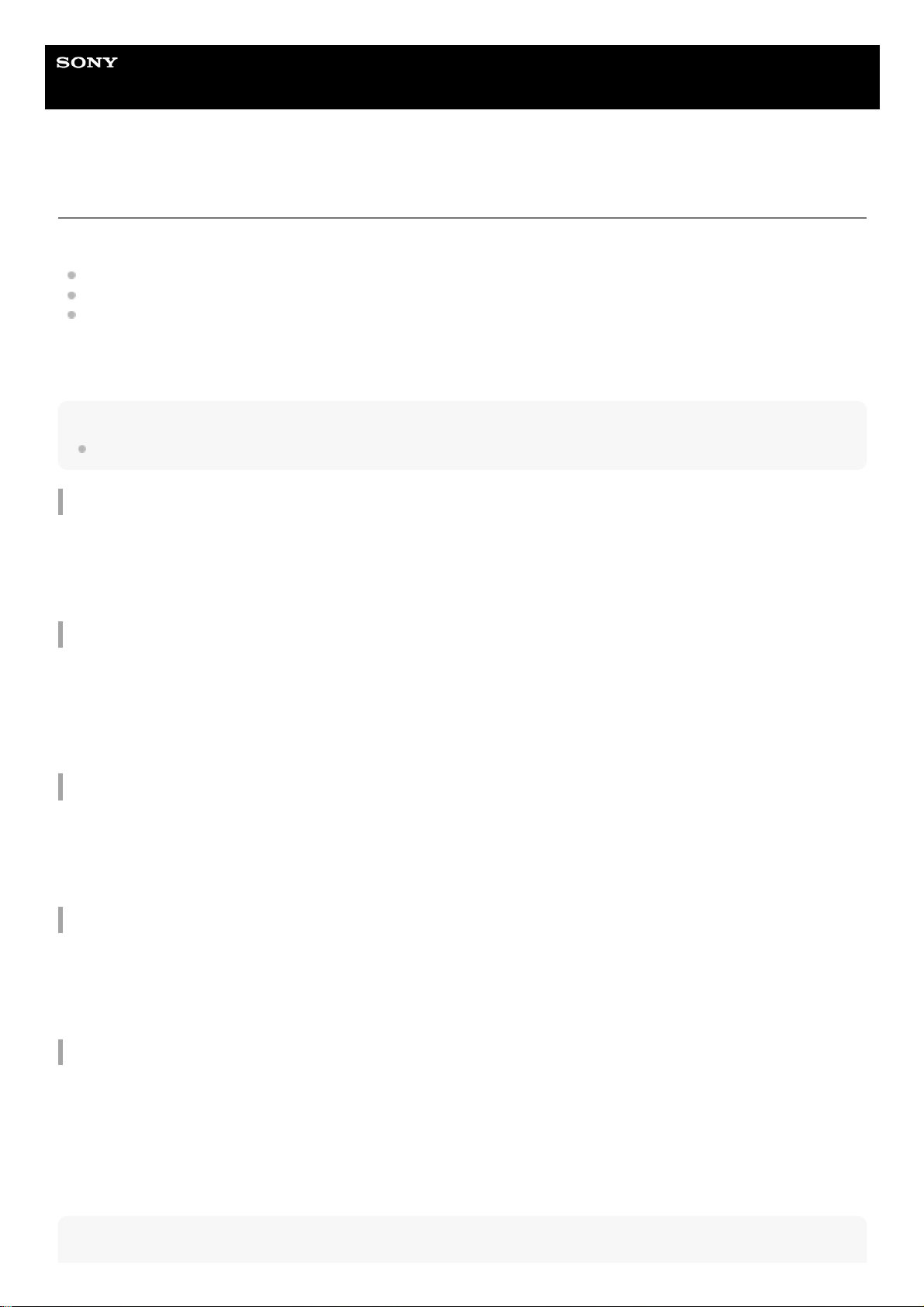
Uživatelská příručka
Smartphone
Xperia 10 II XQ-AU51/XQ-AU52
Používání zařízení pro dvě karty SIM
Zařízení pro dvě karty SIM umožňuje provádět následující operace:
Přijímat příchozí hovory prostřednictvím obou karet SIM.
Vybírat číslo, ze kterého chcete odeslat odchozí komunikace, nebo při každém hovoru vybírat kartu SIM.
Přesměrování hovorů přijatých přes kartu SIM 1 na kartu SIM 2, když je karta SIM 1 nedostupná a naopak. Funkce
se nazývá dostupnost dvou karet SIM. Musíte ji povolit ručně.
Před použitím více karet SIM je třeba je povolit a vybrat kartu SIM, která se bude používat pro datové přenosy.
Tip
Zařízení pro dvě karty SIM funguje buď s jednou nebo dvěma vloženými kartami SIM.
Povolení nebo zákaz použití dvou karet SIM
Přejmenování karty SIM
Výběr karty SIM pro používání pro datové přenosy
Nastavení výchozí karty SIM pro volání
Povolení funkceDostupnost duální karet SIM
Tip
Najděte a ťukněte na [Nastavení] > [Síť a internet] > [SIM karty].
Položku můžete najít pod [Pokročilé].
1.
Ťuknutím na přepínače [SIM 1] a [SIM 2] můžete povolit nebo zakázat karty SIM.2.
Najděte a ťukněte na [Nastavení] > [Síť a internet] > [SIM karty].
Položku můžete najít pod [Pokročilé].
1.
Vyberte kartu SIM a zadejte její nový název.2.
Ťukněte na [OK].3.
Najděte a ťukněte na [Nastavení] > [Síť a internet] > [SIM karty] > [Mobilní data].
Položku můžete najít pod [Pokročilé].
1.
Vyberte kartu SIM, kterou chcete používat pro přenos dat.2.
Najděte a ťukněte na [Nastavení] > [Síť a internet] > [SIM karty] > [Volání].
Položku můžete najít pod [Pokročilé].
1.
Vyberte požadovanou možnost.2.
Najděte a ťukněte na [Nastavení] > [Síť a internet] > [SIM karty] > [Dostupnost duální karet SIM].
Položku můžete najít pod [Pokročilé].
1.
V [Dostupnost duální karet SIM] ťuknutím na přepínač povolíte funkci.2.
Postup dokončete podle pokynů na obrazovce.3.
20
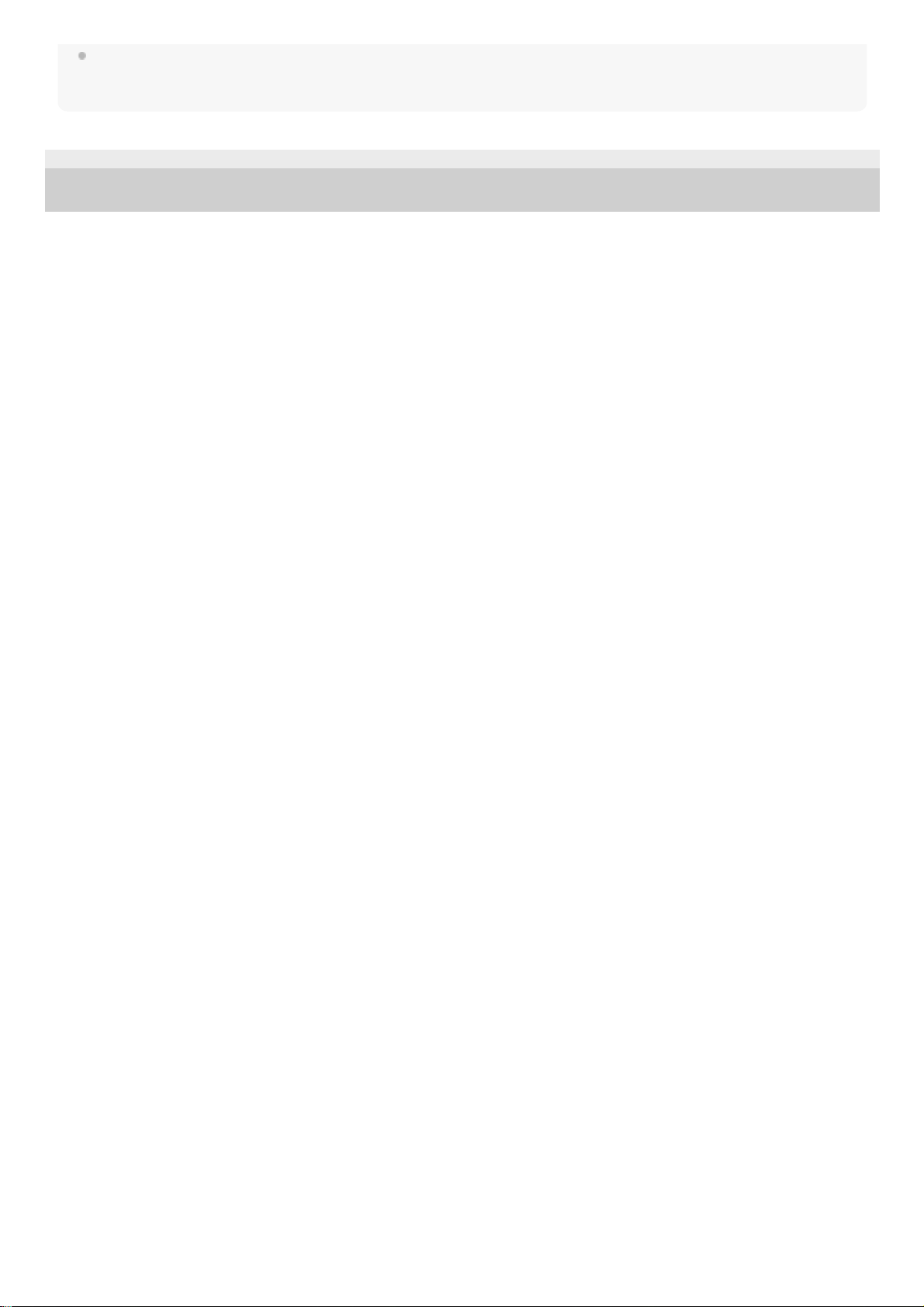
Pokud funkce Dostupnost duální karet SIM nepracuje poté, co ji zapnete, zkontrolujte, zda jste pro obě karty SIM správně zadali
telefonní čísla. V některých případech budou čísla rozpoznána automaticky při úvodním nastavení. Jinak budete vyzváni k jejich
zadání ručně.
E-982-100-31 Copyright 2020 Sony Mobile Communications Inc.
21
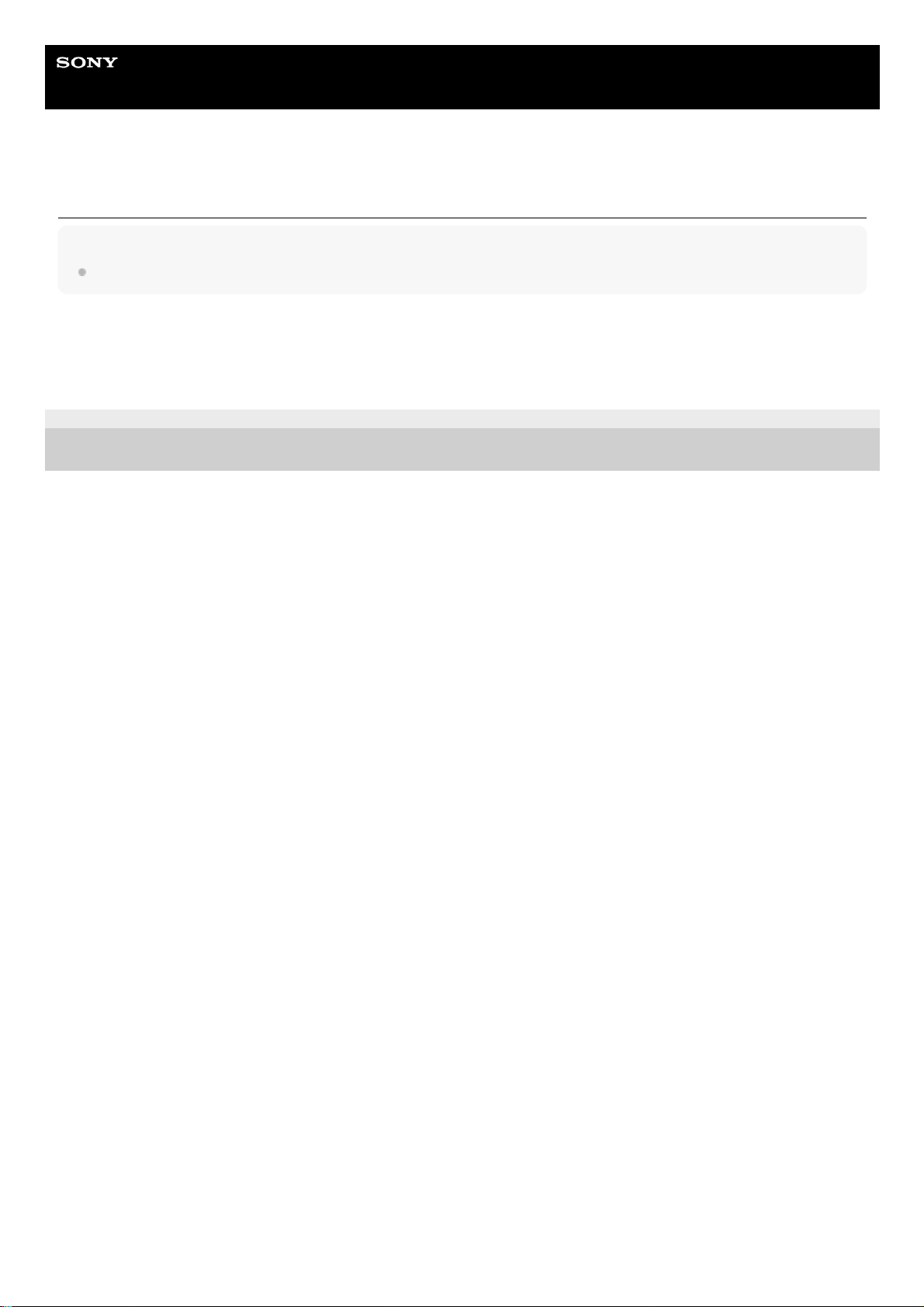
Uživatelská příručka
Smartphone
Xperia 10 II XQ-AU51/XQ-AU52
Ochrana obrazovky
Poznámka
Před použitím sejměte všechny ochranné fólie, abyste mohli zařízení bez omezení používat.
Kryty a chrániče obrazovky mohou vaše zařízení ochránit před poškozením. Doporučujeme používat pouze kryty
obrazovky určené pro vaše zařízení Xperia. Používání příslušenství pro ochranu obrazovky od třetí strany může bránit
ve správné činnosti zařízení tím, že zakryje snímače, čočky, reproduktory nebo mikrofony, a může i zneplatnit záruku.
E-982-100-31 Copyright 2020 Sony Mobile Communications Inc.
22
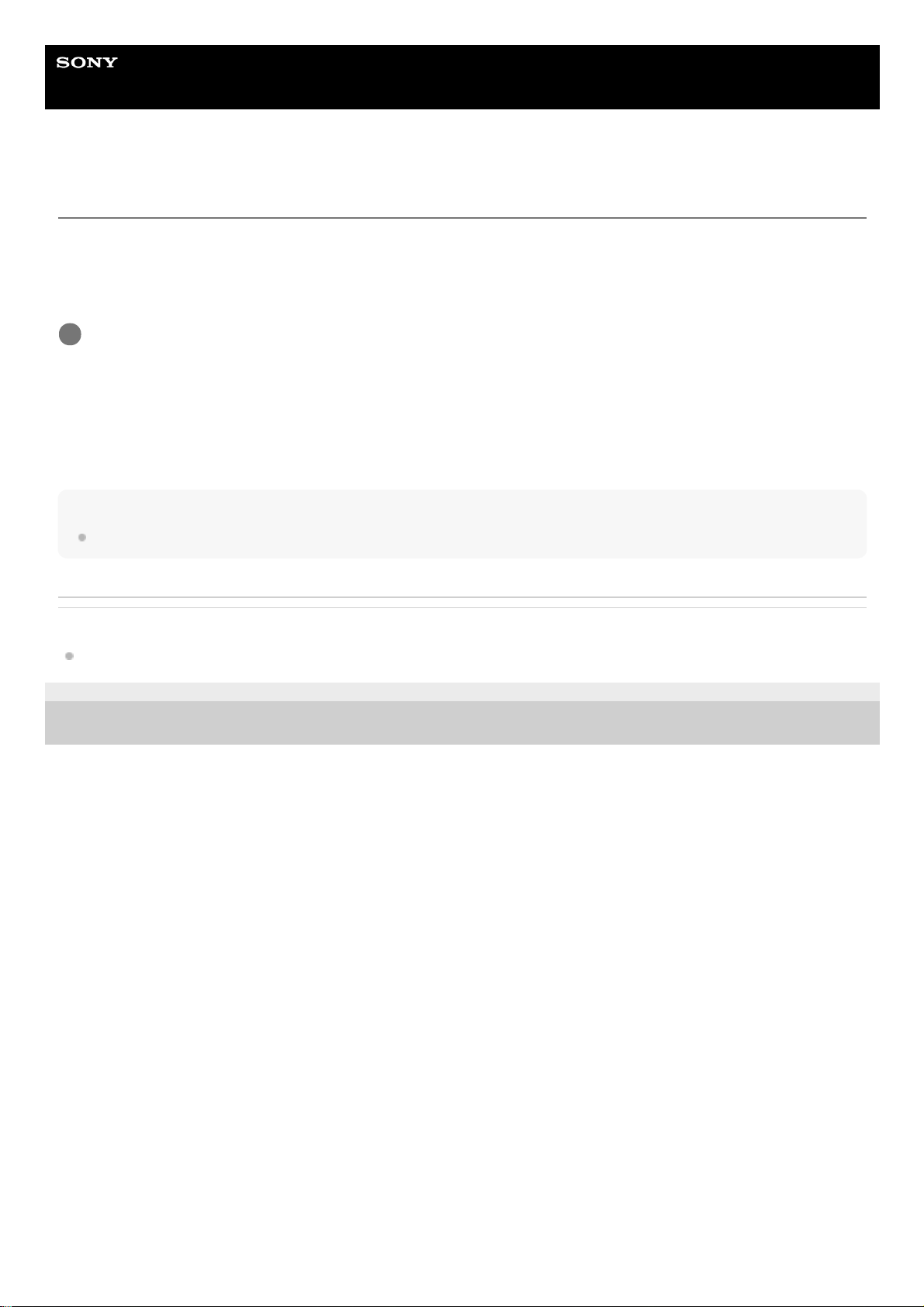
Uživatelská příručka
Smartphone
Xperia 10 II XQ-AU51/XQ-AU52
První zapnutí zařízení
Doporučuje se před prvním zapnutím přístroje nechat zařízení nabíjet alespoň 30 minut. Zařízení lze používat i během
nabíjení.
Při prvním zapnutí zařízení se spustí průvodce nastavením, který vám pomůže provést základní nastavení, přizpůsobit si
zařízení a přihlásit se do vašich účtů - například do účtu Google.
Vypnutí zařízení
Poznámka
Vypnutí zařízení může nějakou dobu trvat.
Příbuzné téma
Nabíjení zařízení
E-982-100-31 Copyright 2020 Sony Mobile Communications Inc.
Dlouze stiskněte tlačítko napájení, dokud zařízení nezavibruje.
1
Dlouze stiskněte tlačítko napájení, dokud se neotevře nabídka možností.1.
Ťukněte na [Vypnout].2.
23
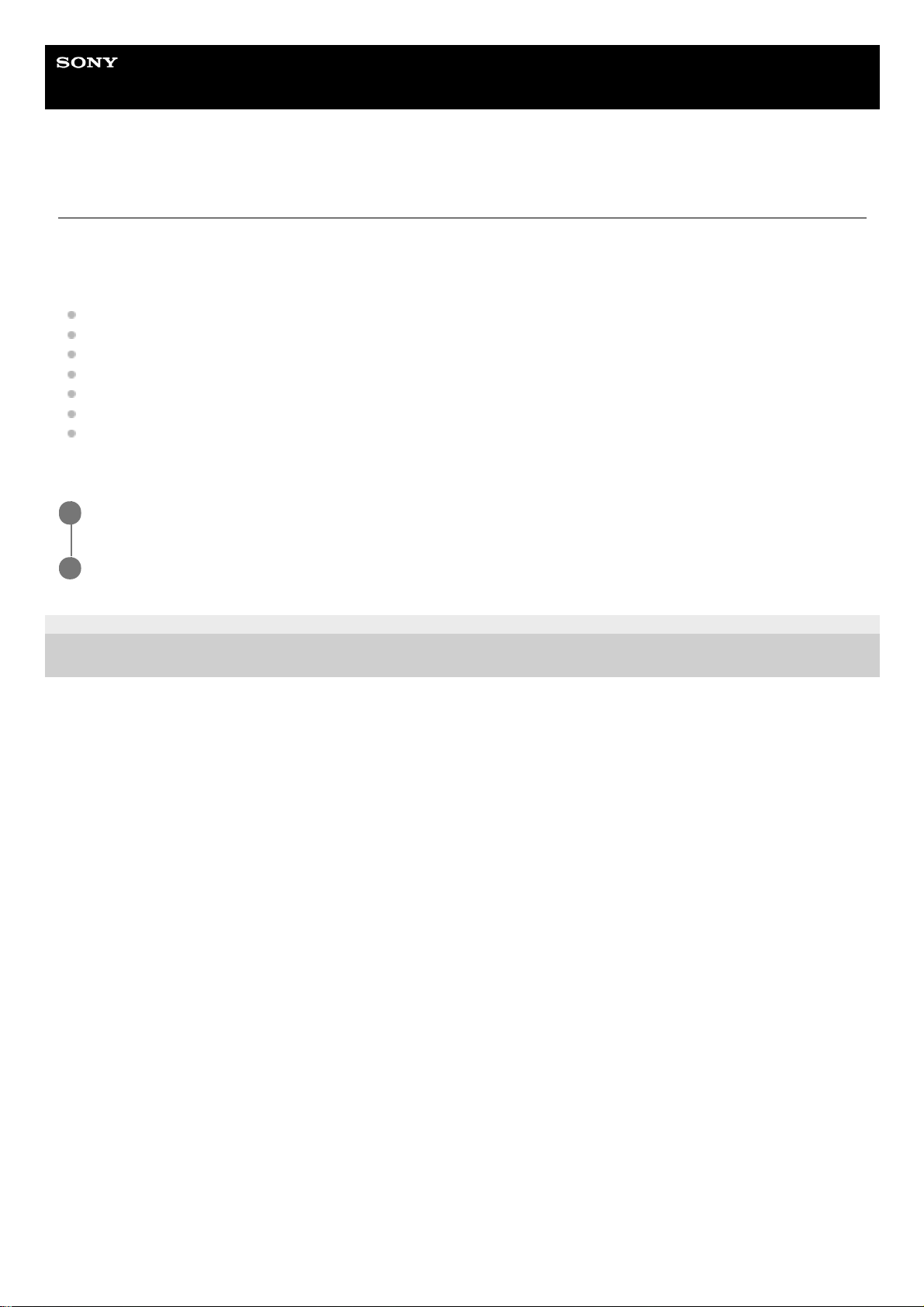
Uživatelská příručka
Smartphone
Xperia 10 II XQ-AU51/XQ-AU52
Nastavení účtu Google v zařízení
Zařízení od Sony běží na platformě Android, vyvinuté společností Google. V zařízení je již od jeho zakoupení k dispozici
řada aplikací a služeb Google, například služby Gmail, Google Maps, YouTube a aplikace Google Play. Abyste mohli tyto
služby využívat na maximum, potřebujete účet Google. Účet Google umožňuje například provádět následující úkony:
Stahovat a instalovat aplikace na Google Play.
Synchronizovat e-maily, kontakty a kalendář pomocí služby Gmail.
Můžete zálohovat, obnovovat a přenášet data ze starého zařízení do nového.
Konverzovat s přáteli pomocí aplikace Google Duo.
Synchronizovat svou historii procházení a záložky pomocí webového prohlížeče Chrome.
Identifikovat se jako ověřený uživatel po provedení opravy softwaru pomocí Xperia Companion.
Vzdáleně vyhledat, zamknout nebo vymazat ztracené nebo odcizené zařízení pomocí služeb Najít mé zařízení.
Další informace naleznete na support.google.com/.
E-982-100-31 Copyright 2020 Sony Mobile Communications Inc.
Najděte a ťukněte na [Nastavení] > [Účty] > [Přidat účet] > [Google].
1
Podle pokynů na obrazovce si vytvořte účet Google nebo se přihlaste, pokud již účet máte.
2
24
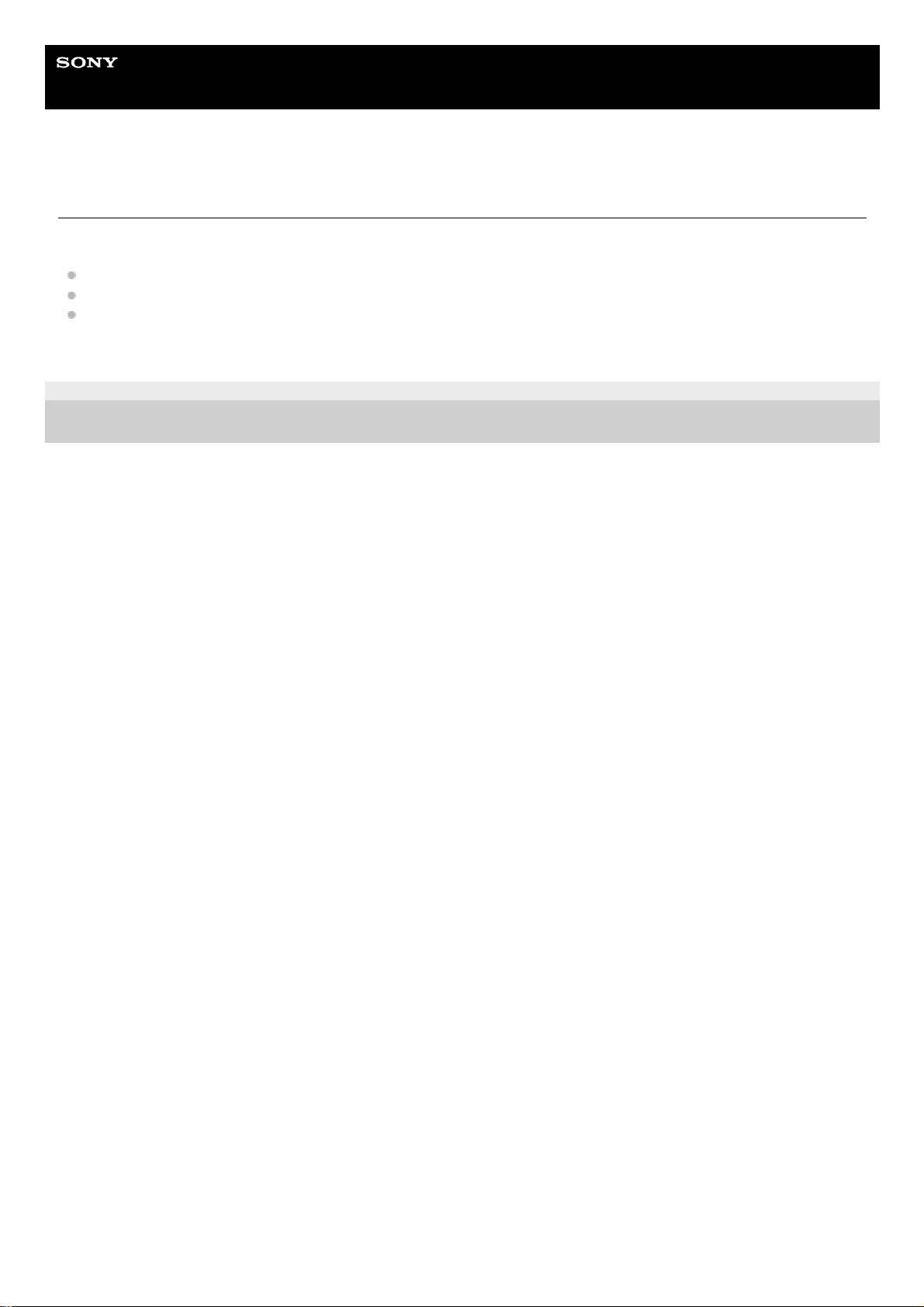
Uživatelská příručka
Smartphone
Xperia 10 II XQ-AU51/XQ-AU52
Přenos obsahu ze starého zařízení
Existuje několik způsobů přenosu dat ze starého do nového zařízení.
Synchronizace dat pomocí účtu Google
Kopírování a přenos dat pomocí počítače
Kopírování a přenos dat pomocí karty SD
Další informace naleznete na support.google.com/android/.
E-982-100-31 Copyright 2020 Sony Mobile Communications Inc.
25
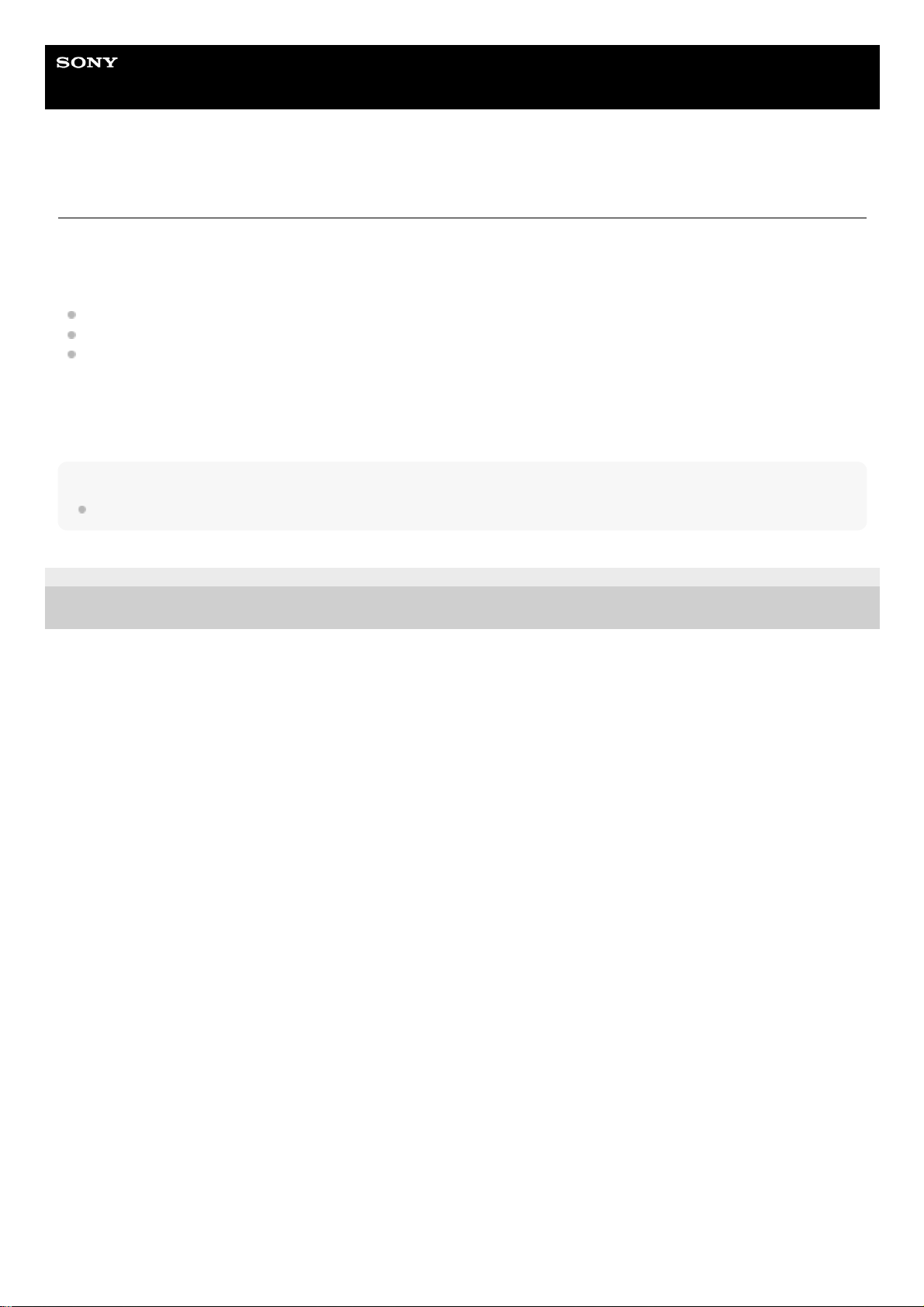
Uživatelská příručka
Smartphone
Xperia 10 II XQ-AU51/XQ-AU52
Zajištění ochrany zařízení
Vaše zařízení obsahuje volby zabezpečení, které jsou důrazně doporučeny pro případ ztráty nebo odcizení.
Zařízení můžete chránit několika způsoby, jak je uvedeno níže. Najděte a ťukněte na [Nastavení] a poté vyhledejte
nastavení v horní části obrazovky.
Zámek obrazovky
Správce otisků prstu
Zámek SIM karty
Otisky prstů lze registrovat jako metodu zabezpečení pro odemykání zařízení nebo ověřování nákupu. Najděte a ťukněte
na [Nastavení] > [Zabezpečení] > [Správce otisků prstu] a postupujte podle pokynů na obrazovce.
Další informace naleznete na support.google.com/android/.
Poznámka
Pokud k ochraně zařízení používáte možnost zabezpečení, je důležité si zapamatovat údaje zadané při nastavování.
E-982-100-31 Copyright 2020 Sony Mobile Communications Inc.
26
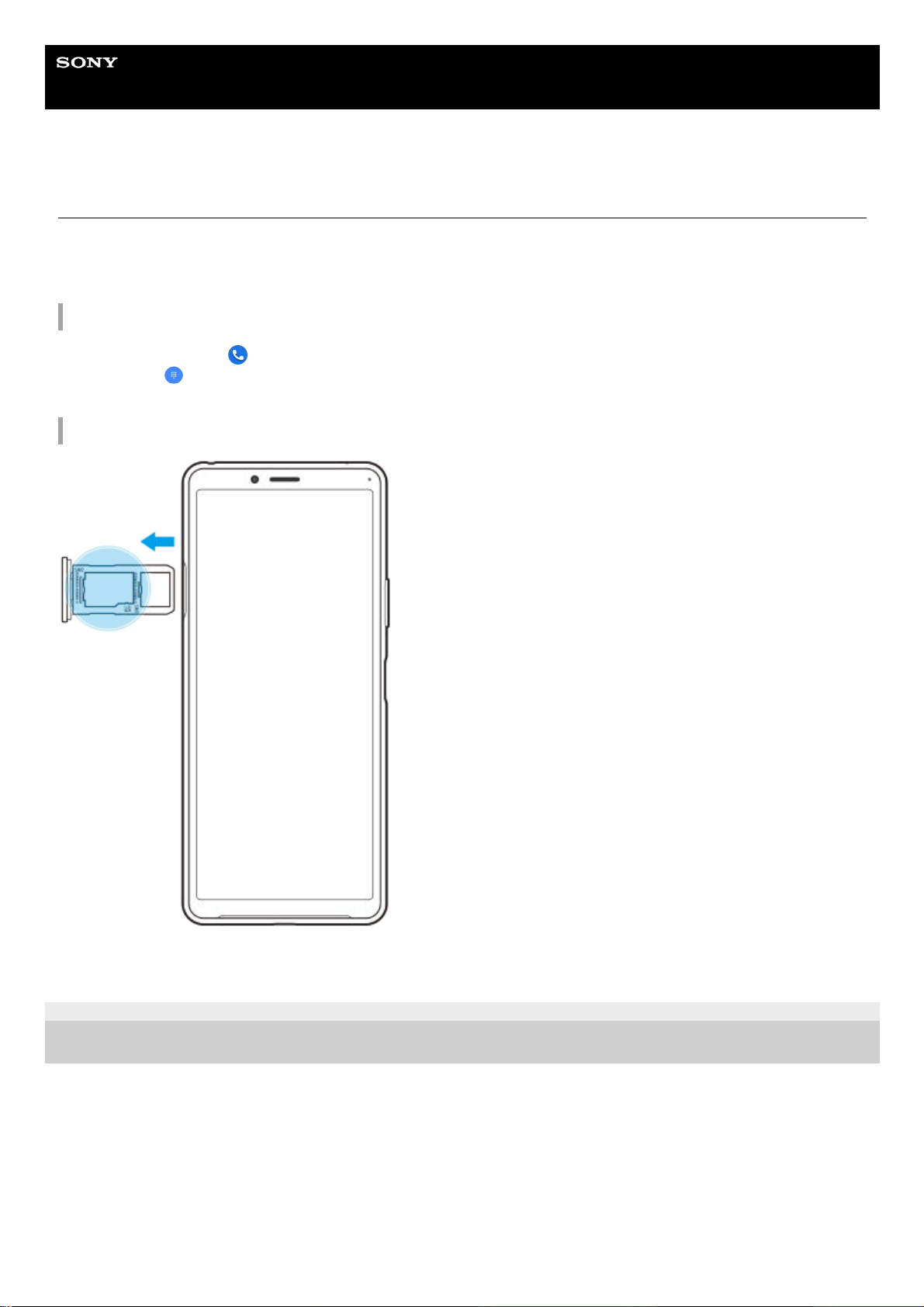
Uživatelská příručka
Smartphone
Xperia 10 II XQ-AU51/XQ-AU52
Vyhledání čísla nebo čísel IMEI na zařízení
Vašemu zařízení je přiřazeno jedno nebo dvě jedinečná identifikační čísla, která jsou označována jako IMEI nebo ID
produktu. Toto číslo byste si měli poznamenat. Můžete je potřebovat, pokud dojde k odcizení vašeho zařízení, nebo při
kontaktování podpory.
Vyhledání čísla nebo čísel IMEI pomocí číselníku
Zobrazení čísla nebo čísel IMEI na držáku
E-982-100-31 Copyright 2020 Sony Mobile Communications Inc.
Najděte a ťukněte na
(ikona telefonu).1.
Ťukněte na
(ikona číselníku).2.
Zadejte *#06# na číselníku. Číslo nebo čísla IMEI se zobrazí automaticky.3.
Vytáhněte držák karty SIM. Číslo nebo čísla IMEI jsou uvedena na držáku.1.
27
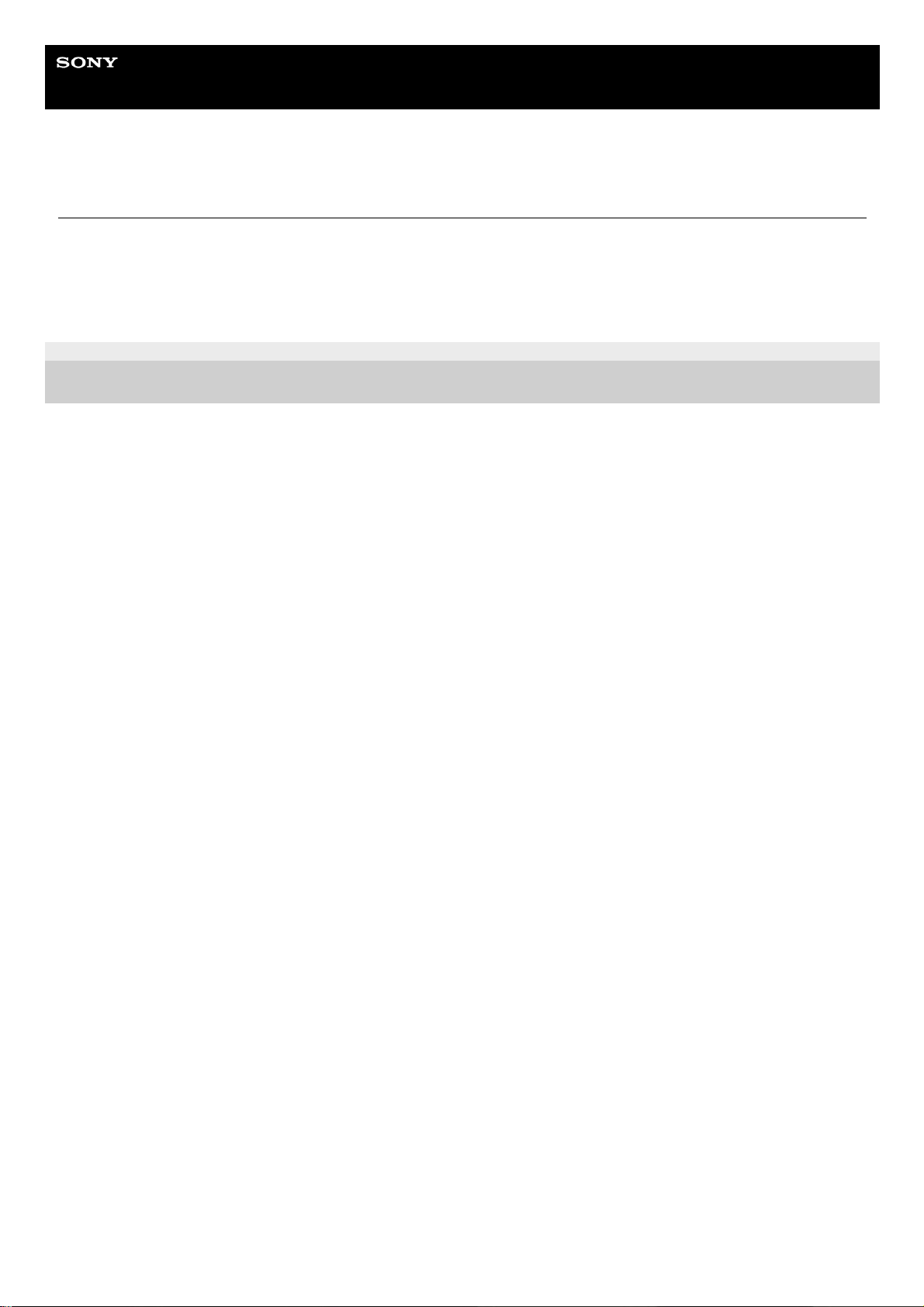
Uživatelská příručka
Smartphone
Xperia 10 II XQ-AU51/XQ-AU52
Vyhledání, uzamknutí nebo vymazání ztraceného zařízení
Google nabízí webovou službu lokalizace a zabezpečení s názvem „Najít mé zařízení“. Po přihlášení k účtu Google je ve
výchozím nastavení zapnuto „Najít mé zařízení“. Pokud zařízení ztratíte, můžete „Najít mé zařízení“ použít k vyhledání,
uzamčení nebo vymazání.
Další informace naleznete na support.google.com/android/.
E-982-100-31 Copyright 2020 Sony Mobile Communications Inc.
28
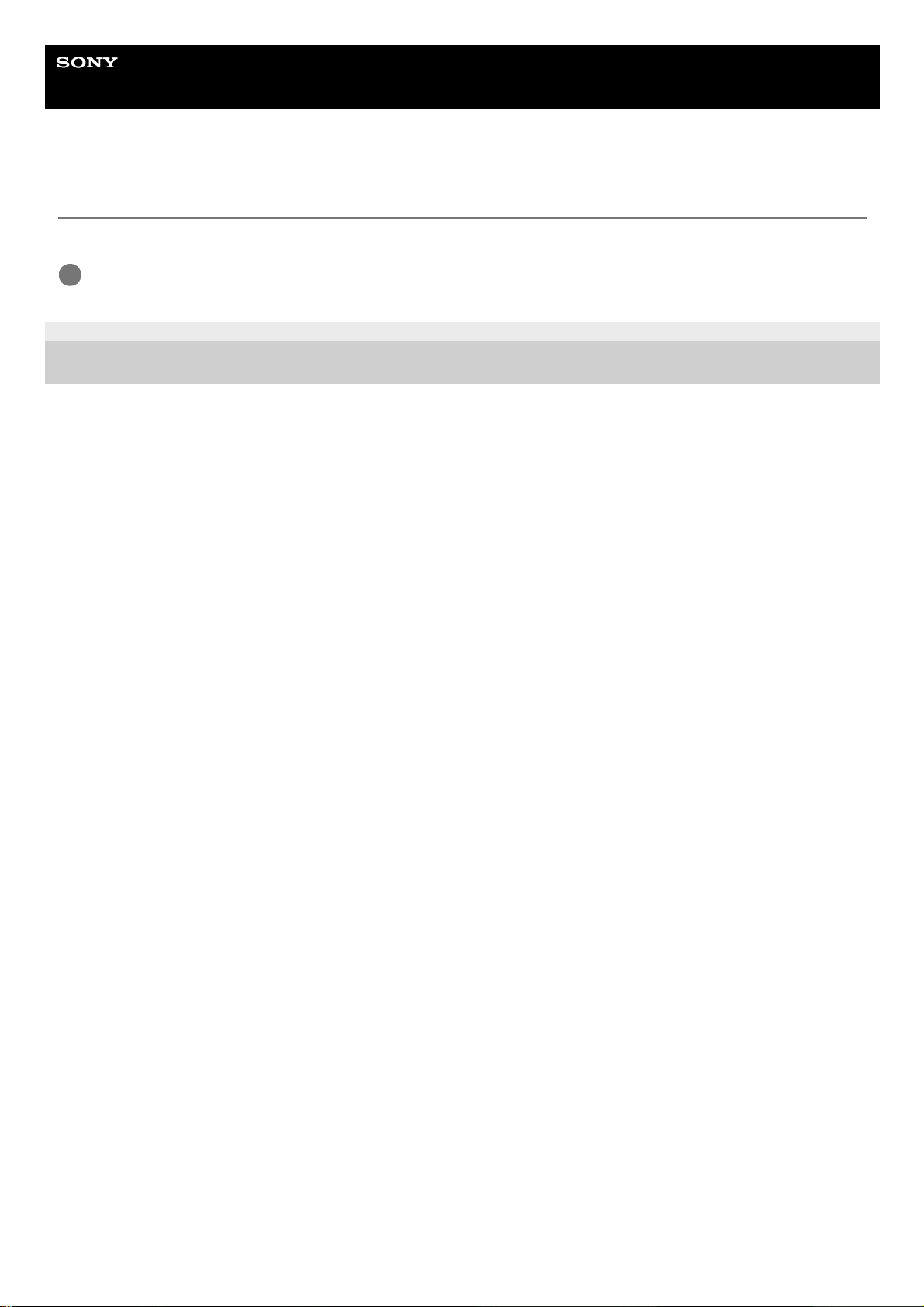
Uživatelská příručka
Smartphone
Xperia 10 II XQ-AU51/XQ-AU52
Zapnutí nebo vypnutí obrazovky
Když se obrazovka vypne, zařízení lze v závislosti na nastavení zámku obrazovky zamknout nebo odemknout.
E-982-100-31 Copyright 2020 Sony Mobile Communications Inc.
Krátce stiskněte tlačítko napájení.
1
29
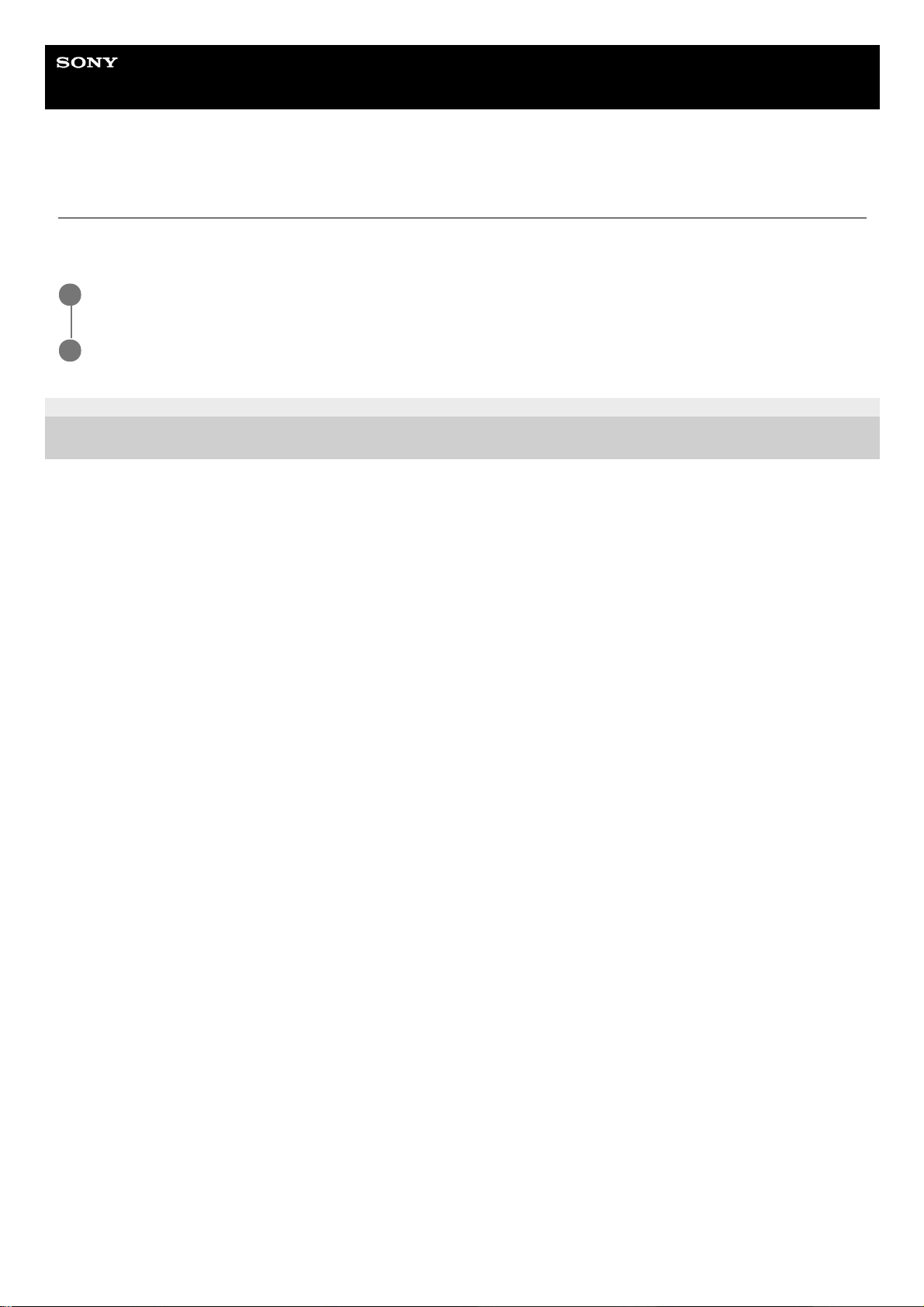
Uživatelská příručka
Smartphone
Xperia 10 II XQ-AU51/XQ-AU52
Nastavení doby nečinnosti před vypnutím obrazovky
Když je vaše zařízení zapnuté a je po nějakou dobu v nečinnosti, obrazovka ztmavne a vypne se, aby se šetřila baterie.
Můžete změnit dobu, jak dlouho obrazovka zůstane aktivní, než se vypne.
E-982-100-31 Copyright 2020 Sony Mobile Communications Inc.
Najděte a ťukněte na [Nastavení] > [Displej] > [Režim spánku].
1
Vyberte požadovanou možnost.
2
30

Uživatelská příručka
Smartphone
Xperia 10 II XQ-AU51/XQ-AU52
Chytré ovládání podsvícení
Funkce chytré ovládání podsvícení udržuje obrazovku zapnutou tak dlouho, dokud zařízení držíte v ruce. Jakmile
zařízení položíte, obrazovka se vypne podle nastavení vypnutí obrazovky.
Příbuzné téma
Nastavení doby nečinnosti před vypnutím obrazovky
E-982-100-31 Copyright 2020 Sony Mobile Communications Inc.
Najděte a ťukněte na [Nastavení] > [Displej] > [Pokročilé] > [Chytré řízení podsvícení].
1
Ťuknutím na přepínač povolíte nebo zakážete funkci.
2
31

Uživatelská příručka
Smartphone
Xperia 10 II XQ-AU51/XQ-AU52
Režim jedné ruky
Povolením Režim jedné ruky upravíte velikost zobrazení, takže můžete snadněji psát jednou rukou.
Přizpůsobení umístění obrazovky
Chcete-li obrazovku přesunout na levou nebo pravou stranu: ťukněte na
(ikona šipky vlevo) nebo (ikona
šipky vpravo).
Chcete-li obrazovku přesunout nahoru nebo dolů: přetáhněte vodorovné pruhy na kraji obrazovky se změněnou
velikostí.
Chcete-li změnit velikost obrazovky: přetáhněte
(ikona změny velikosti obrazovky) na kraji obrazovky se
změněnou velikostí.
Tip
Displej můžete zmenšit pomocí nabídky bočního snímače.
Příbuzné téma
Používání Boční snímač
E-982-100-31 Copyright 2020 Sony Mobile Communications Inc.
Najděte a ťukněte na [Nastavení] > [Displej] > [Pokročilé] > [Režim jedné ruky].
1
Ťuknutím na přepínač [Režim jedné ruky] povolíte nebo zakážete funkci.
2
Chcete-li zmenšit obrazovku, dvakrát ťukněte na
(tlačítko domů).
Pro ukončení Režim jedné ruky ťukněte dvakrát na
(tlačítko domů) nebo ťukněte na prázdnou oblast na displeji.
3
32
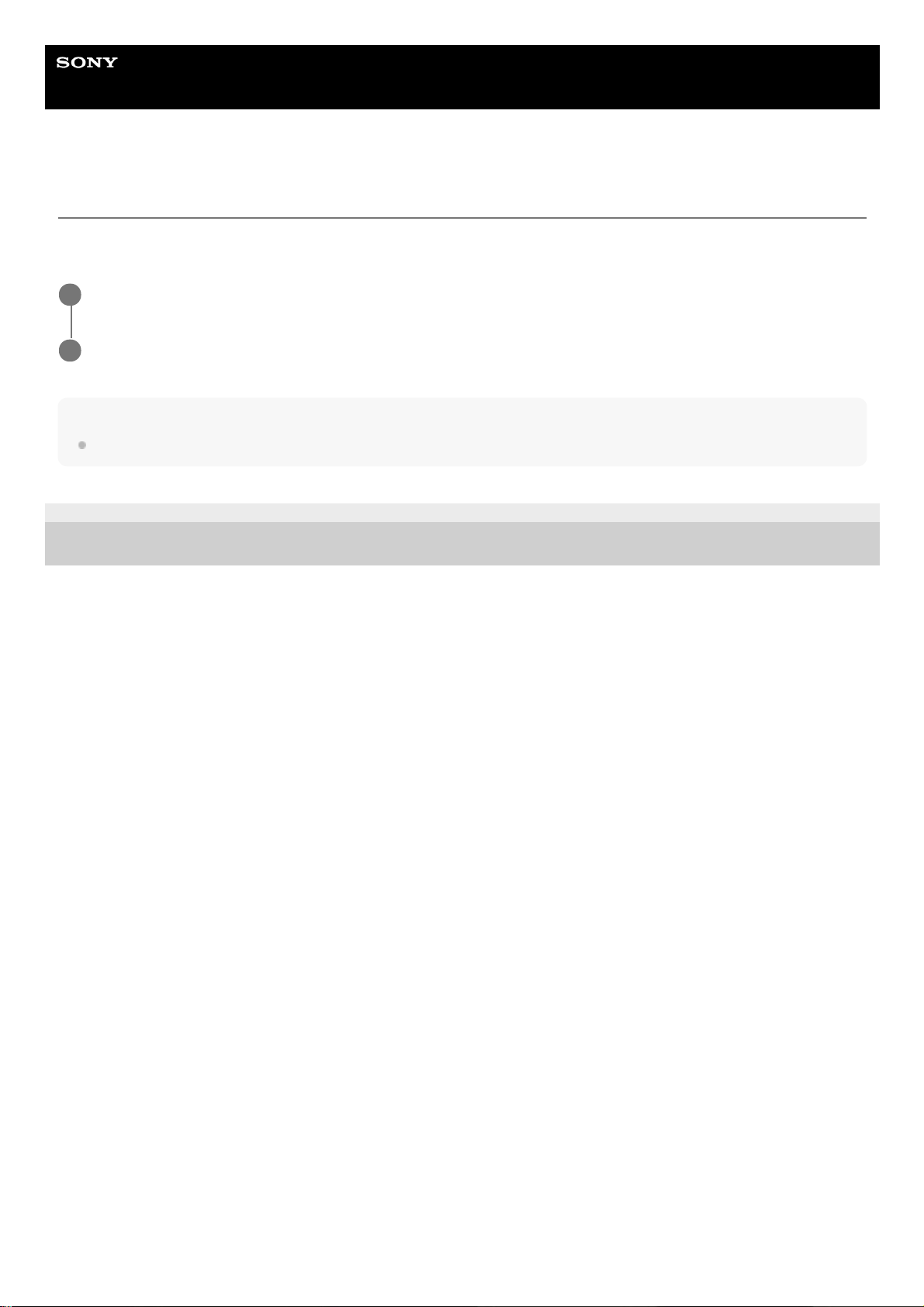
Uživatelská příručka
Smartphone
Xperia 10 II XQ-AU51/XQ-AU52
Pořízení snímku obrazovky
Můžete pořídit snímek jakékoli obrazovky zařízení a uložit jej jako snímek obrazovky. Snímky obrazovky, které
pořizujete, se automaticky ukládají do vnitřního úložiště zařízení.
Tip
Snímek obrazovky můžete pořídit také současným stisknutím tlačítek napájení a snížení hlasitosti.
E-982-100-31 Copyright 2020 Sony Mobile Communications Inc.
Dlouze stiskněte tlačítko napájení, dokud se neotevře nabídka možností.
1
Ťukněte na [Snímek obrazovky].
2
33
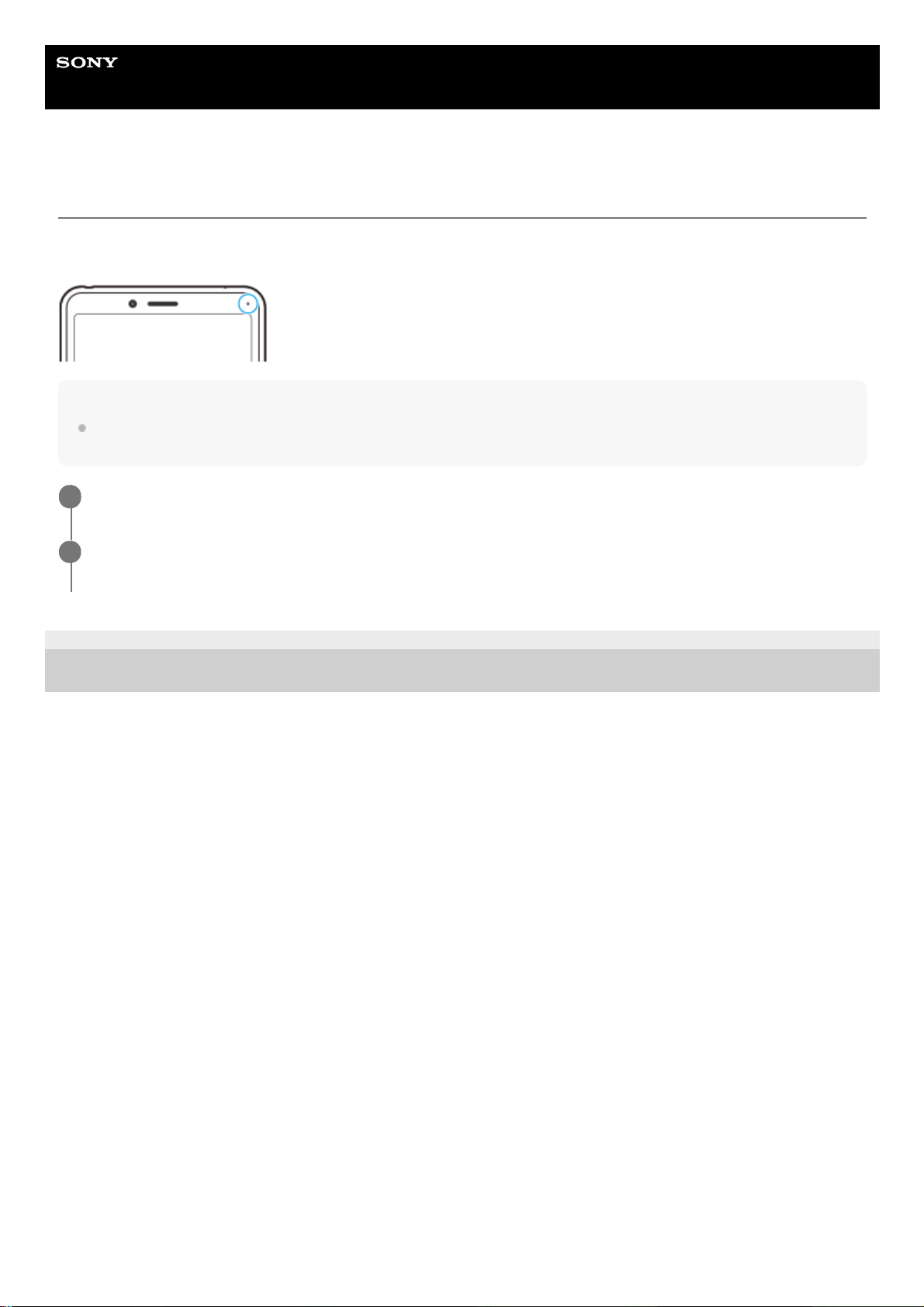
Uživatelská příručka
Smartphone
Xperia 10 II XQ-AU51/XQ-AU52
Oznamovací kontrolka
Oznamovací kontrolka upozorňuje na stav baterie a některé další události. Oznamovací kontrolka je ve výchozím
nastavení povolena, ale lze ji zakázat ručně.
Poznámka
Když je oznamovací kontrolka vypnutá, rozsvítí se pouze, když bude třeba upozornění na stav baterie, například, když úroveň
baterie klesne pod 15 procent.
E-982-100-31 Copyright 2020 Sony Mobile Communications Inc.
Najděte a ťukněte na [Nastavení] > [Aplikace a oznámení] > [Konfigurovat oznámení].
1
Ťuknutím na přepínač [Použít LED k zobrazení příchozích oznámení] povolíte nebo zakážete funkci.
Položku můžete najít pod [Pokročilé].
2
34
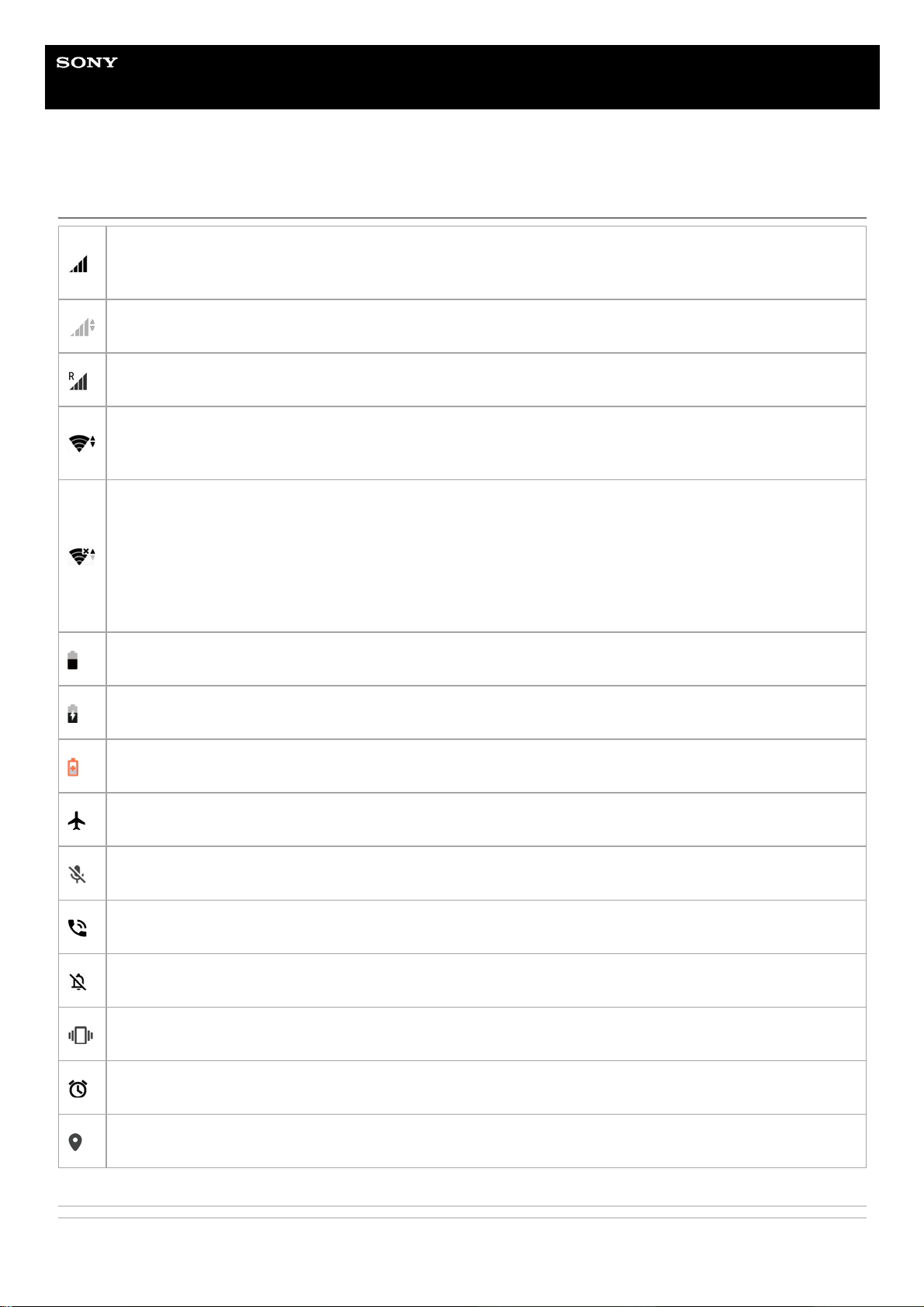
Uživatelská příručka
Smartphone
Xperia 10 II XQ-AU51/XQ-AU52
Stavové ikony
Příbuzné téma
(ikona síly signálu)
Při odesílání a stahování mobilních dat se také zobrazí režim mobilní sítě.
(ikona pro žádný signál)
(ikona datového roamingu)
(ikona signálu Wi-Fi)
Připojení Wi-Fi je povoleno a data se přenášejí
(ikona chyby při připojení k Wi-Fi)
Připojení Wi-Fi je povoleno, ale není k dispozici žádné připojení k Internetu.
Tato ikona se také zobrazí při pokusu o připojení k síti přihlašovacího portálu. Po úspěšném přihlášení symbol
křížku zmizí.
Pokud jsou služby Google ve vaší oblasti blokovány, může se symbol křížku zobrazit i v případě, že je zařízení
připojeno k síti a k dispozici je funkční připojení k Internetu Wi-Fi.
(ikona stavu baterie)
(ikona nabíjení baterie)
(ikona režimu STAMINA)
(ikona režimu letadlo)
(ikona ztlumení mikrofonu)
(ikona hlasitého odposlechu)
(ikona ztlumení)
(ikona vibrací)
(ikona budíku)
(ikona GPS)
35

Ikony oznámení
E-982-100-31 Copyright 2020 Sony Mobile Communications Inc.
36

Uživatelská příručka
Smartphone
Xperia 10 II XQ-AU51/XQ-AU52
Ikony oznámení
Poznámka
Nejsou zde uvedeny všechny ikony, které se mohou na zařízení zobrazit. Tento seznam je pouze pro referenční účely a může
dojít ke změnám bez předchozího upozornění.
(ikona nové SMS)
(ikona probíhajícího hovoru)
(ikona zmeškaného hovoru)
(ikona podrženého hovoru)
(ikona přesměrování hovoru) Zařízení pro jednu kartu SIM: Je zapnuto přesměrování hovorů
(ikona přesměrování hovoru) Zařízení pro dvě karty SIM: Je zapnuto přesměrování hovorů
(ikona stahování dat)
(ikona odesílání dat)
(ikona nastavení softwaru) K dispozici je základní nastavení zařízení
(ikona instalace nejnovějšího softwaru) Je k dispozici aktualizace softwaru
(ikona aktualizace systému) Jsou k dispozici aktualizace systému
(ikona stahování aktualizací systému)
(ikona instalace aktualizace staženého systému)
(ikona ochrany baterie)
(ikona snímku obrazovky) Snímek obrazovky je zachycen
(ikona přehrávání hudby) Přehrávání skladby
(ikona více oznámení)Další nezobrazená oznámení
37
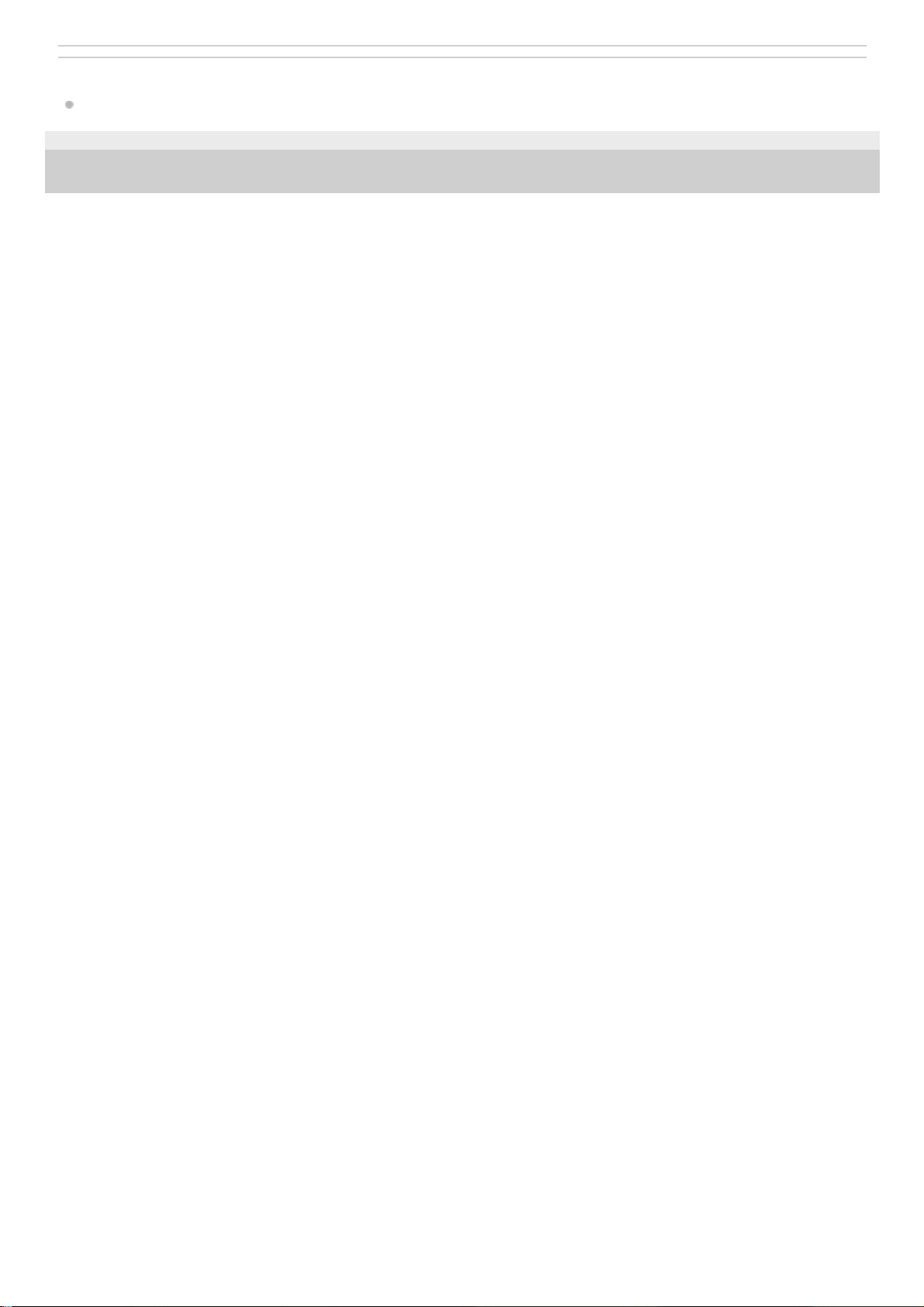
Příbuzné téma
Stavové ikony
E-982-100-31 Copyright 2020 Sony Mobile Communications Inc.
38
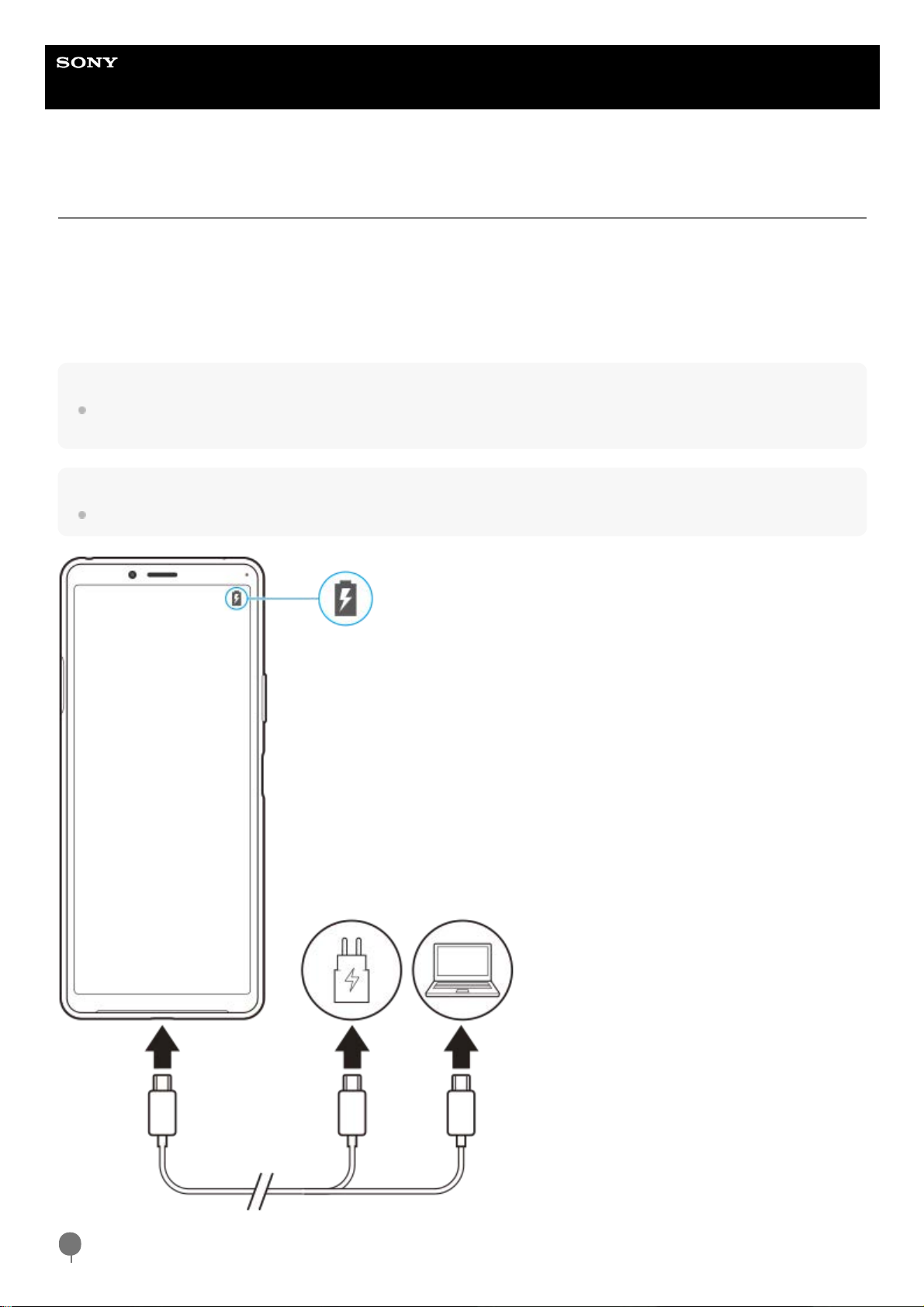
Uživatelská příručka
Smartphone
Xperia 10 II XQ-AU51/XQ-AU52
Nabíjení zařízení
Zařízení můžete nabít ze zásuvky nebo z počítače. Zařízení lze používat i během nabíjení.
Pokud je baterie zcela vybitá, může trvat až 10 minut, než zařízení začne reagovat na nabíjení. V průběhu této doby
může obrazovka zůstat zcela tmavá a nebude zobrazovat ikonu nabíjení. Plné nabití zcela vybité baterie může trvat
několik hodin. Rychlost nabíjení se může lišit v závislosti na okolní teplotě.
Vždy používejte originální nabíječku Sony a kabel USB určený pro váš konkrétní model Xperia, protože nabíječky jiných
typů mohou prodloužit dobu nabíjení, nenabíjet vůbec, nebo může dokonce dojít k poškození zařízení.
Poznámka
Vaše zařízení je vybaveno vestavěnou dobíjecí baterií, kterou může vyměnit pouze autorizované servisní středisko Sony.
Zařízení nikdy neotvírejte ani nerozebírejte sami. Můžete tak způsobit poškození zařízení, které zruší platnost záruky.
Tip
Nabíječka do zásuvky nabije vaše zařízení rychleji, než nabíjení přes počítač. Zařízení lze používat i během nabíjení.
Jeden konec kabelu USB zapojte do nabíječky (nebo do portu USB počítače).
1
39
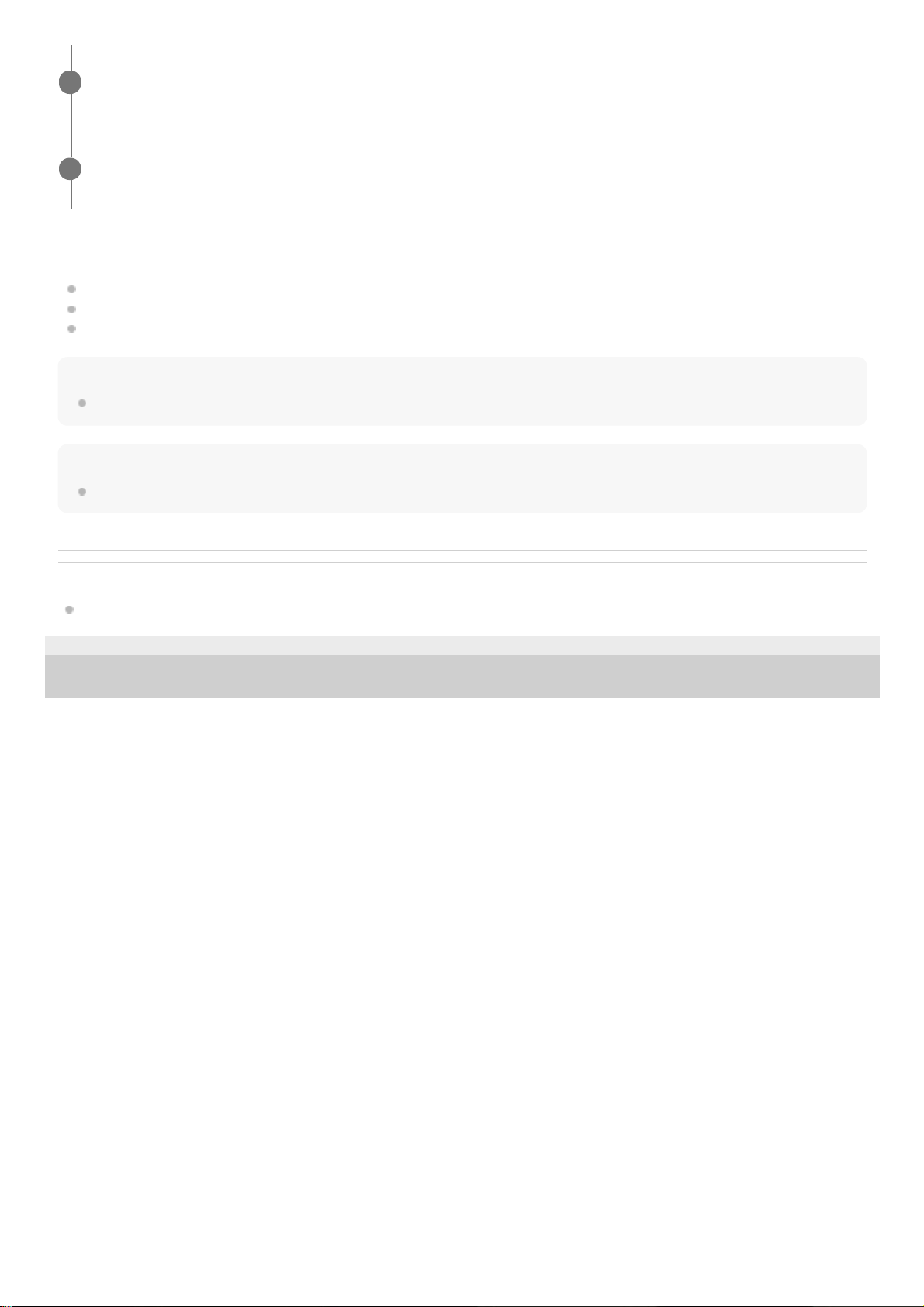
Indikátor stavu baterie
Zelená: Baterie se nabíjí a je nabitá na více než 90 %.
Oranžová: Baterie se nabíjí a je nabitá na 15–90 %.
Červená: Baterie se nabíjí a je nabitá na méně než 15 %.
Poznámka
Při nabíjení je důležité použít kabel USB (součástí balení), protože ostatní typy kabelů USB mohou vaše zařízení poškodit.
Tip
Je-li baterie zcela vybitá, může trvat až 10 minut, než se rozsvítí oznamovací kontrolka a objeví ikona nabíjení.
Příbuzné téma
Baterie a správa napájení
E-982-100-31 Copyright 2020 Sony Mobile Communications Inc.
Druhý konec kabelu zapojte do portu USB zařízení.
Jakmile se zahájí napájení, rozsvítí se oznamovací kontrolka.
2
Když je zařízení zcela nabito, přímým tahem ven odpojte kabel od zařízení.
Dávejte pozor, abyste neohnuli konektor.
3
40
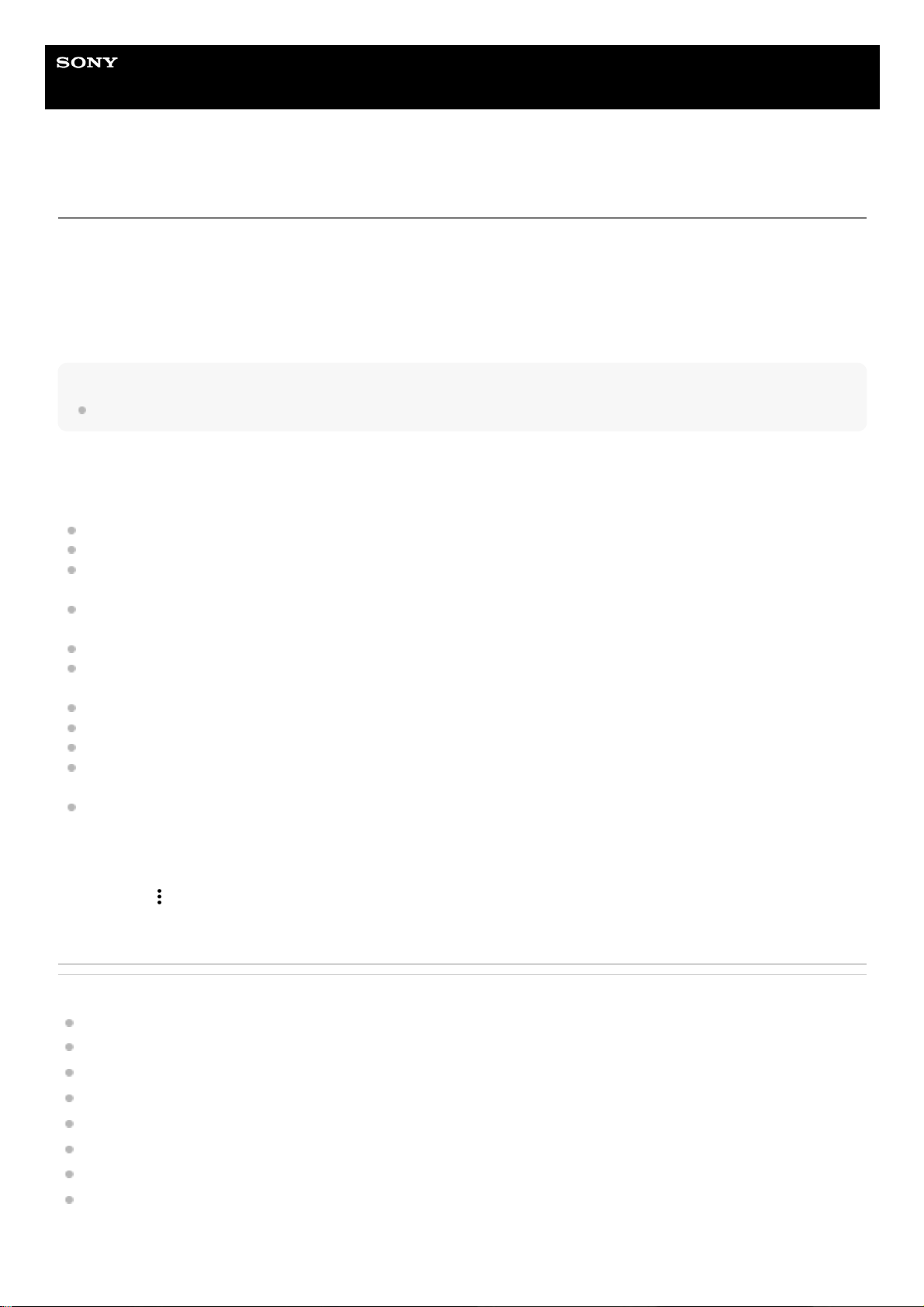
Uživatelská příručka
Smartphone
Xperia 10 II XQ-AU51/XQ-AU52
Baterie a správa napájení
Zařízení je vybaveno vestavěnou baterií. Chcete-li ji využít na maximum, sledujte spotřebu různých aplikací a funkcí.
Pomocí funkce Ochrany baterie můžete také prodloužit životnost baterie. Funkce úspory energie na pozadí jsou ve
výchozím nastavení aktivovány, aby vám pomohly snížit spotřebu energie baterie. K dalšímu snížení spotřeby energie
máte v případě potřeby k dispozici další režimy úspory energie.
Funkce úspory energie snižují prioritu určitých nedůležitých funkcí zařízení. Pokud nechcete, aby tyto funkce ovlivnily
určitou aplikaci, můžete ji vyjmout v nabídce výjimek z úspory energie. Telefonní hovory ani zprávy SMS nejsou dotčeny.
Poznámka
Aktualizace systému mohou funkce úspory energie dostupné na vašem zařízení změnit.
Obecné tipy k používání pro zlepšení výkonnosti baterie
Následující tipy vám pomohou zlepšit výkonnost baterie:
Snižte úroveň jasu obrazovky.
Vypněte Bluetooth, Wi-Fi a služby určení polohy, pokud tyto funkce nepotřebujete.
Pokud se nacházíte v oblasti bez pokrytí sítě či se špatným signálem, vypněte zařízení nebo aktivujte režim Letadlo.
V opačném případě bude zařízení opakovaně vyhledávat dostupné sítě, což povede ke zvýšené spotřebě energie.
V zahraničí používejte místo roamingu síť Wi-Fi. Roaming vyhledává síť vašeho operátora a baterii tak ještě více
zatěžuje, protože vaše zařízení musí přenášet s vyšším výstupním výkonem.
Změňte nastavení synchronizace pro e-mail, kalendář a kontakty.
Zkontrolujte aplikace, které mají vyšší spotřebu energie, a zvažte kroky k úspoře baterie, které vám zařízení pro tyto
aplikace nabízí.
Změňte úroveň oznámení pro aplikaci.
Vypněte oprávnění sdílení polohy pro aplikaci.
Odinstalujte aplikace, které nepoužíváte.
K poslechu hudby použijte originální zařízení handsfree Sony. Zařízení handsfree spotřebovávají méně baterie než
reproduktory vašeho zařízení.
Čas od času zařízení restartujte.
Kontrola spotřeby baterie
Příbuzné téma
Nabíjení zařízení
Ochrana baterie
Nastavení obrazovky
Zapnutí nebo vypnutí funkce Bluetooth
Použití služeb určování polohy
Zobrazení spotřeby baterie aplikacemi
Vyjmutí konkrétních aplikací z optimalizace
Restartování, resetování a oprava zařízení
Najděte a ťukněte na [Nastavení] > [Baterie] , kde zjistíte odhad zbývajících procent a výdrže baterie.1.
Ťuknutím
(ikona další) > [Využití baterie] zobrazíte seznam aplikací a funkcí, které spotřebovávají energii z
akumulátoru.
2.
41
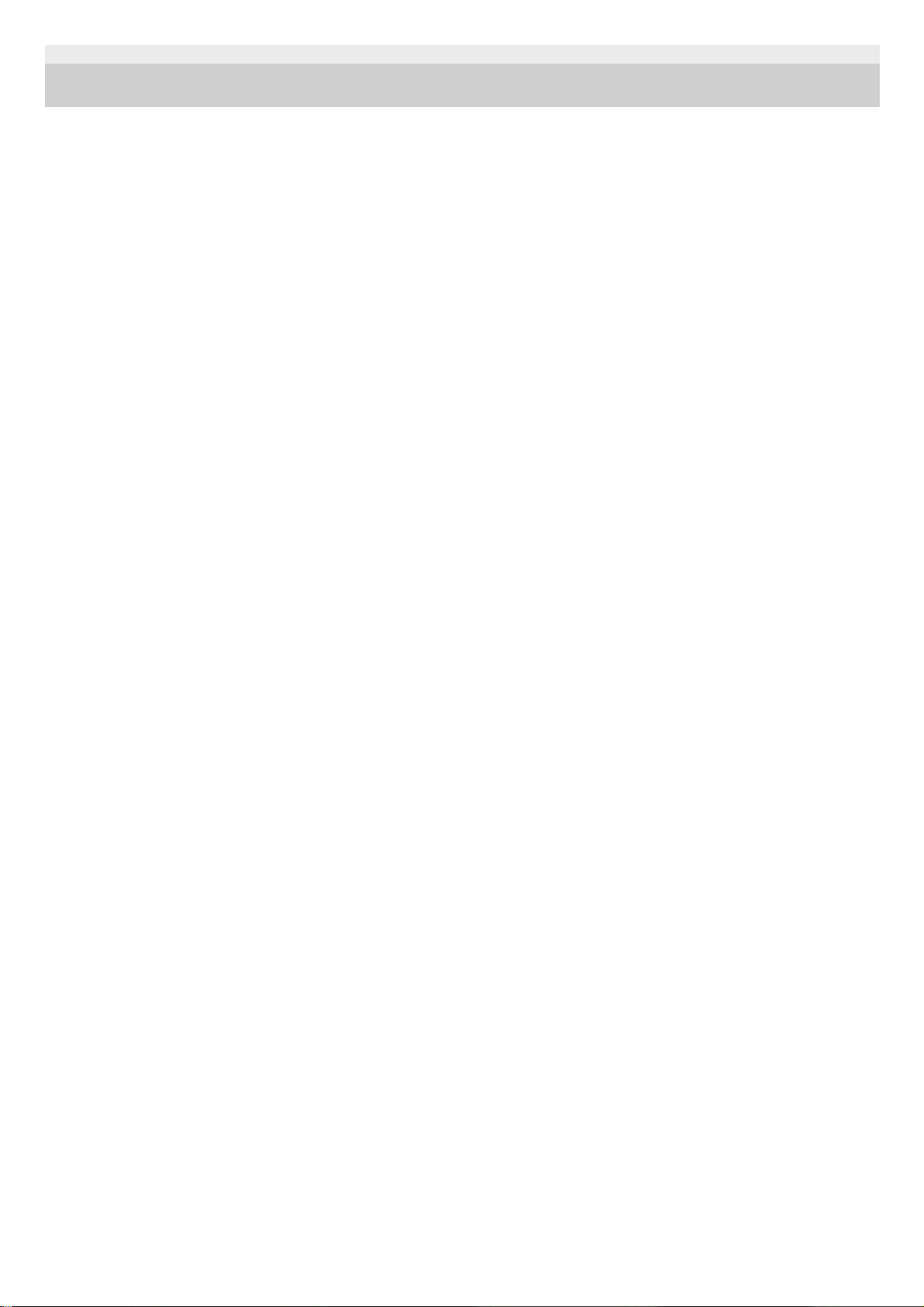
E-982-100-31 Copyright 2020 Sony Mobile Communications Inc.
42

Uživatelská příručka
Smartphone
Xperia 10 II XQ-AU51/XQ-AU52
Zobrazení spotřeby baterie aplikacemi
Můžete zkontrolovat spotřebu baterie pro aplikace a v případě potřeby změnit nastavení.
E-982-100-31 Copyright 2020 Sony Mobile Communications Inc.
Najděte a ťukněte na [Nastavení] > [Aplikace a oznámení].
1
Vyberte aplikaci a v [Baterie] se můžete podívat na její spotřebu baterie.
Položku můžete najít pod [Pokročilé].
2
43

Uživatelská příručka
Smartphone
Xperia 10 II XQ-AU51/XQ-AU52
Vyjmutí konkrétních aplikací z optimalizace
Funkce úspory energie snižují prioritu určitých nedůležitých funkcí zařízení. Pokud nechcete, aby tyto funkce ovlivnily
určitou aplikaci, můžete ji vyjmout v nabídce výjimek z úspory energie.
E-982-100-31 Copyright 2020 Sony Mobile Communications Inc.
Najděte a ťukněte na [Nastavení] > [Aplikace a oznámení] > [Pokročilé] > [Přístup ke spec. aplikacím] >
[Funkce úspory energie].
1
Řiďte se instrukcemi na obrazovce a vyberte aplikace, na které se funkce úspory energie bude vztahovat.
2
44

Uživatelská příručka
Smartphone
Xperia 10 II XQ-AU51/XQ-AU52
Režim STAMINA
Režim STAMINA prodlužuje dobu, po kterou baterie nepotřebuje nabíjení tím, že zakáže některé funkce zařízení. Když
zapnete Režim STAMINA, zobrazení se přepne do režimu Tmavý motiv.
V závislosti na úrovni režimu STAMINA budou za účelem snížení spotřeby baterie omezeny nebo zakázány různé
funkce. Sem patří úroveň zobrazování, jas obrazovky, vylepšení obrazu a GPS, když je obrazovka vypnutá.
Synchronizace dat aplikací na pozadí nebo streamování může být pro některé aplikace zakázáno.
Režim STAMINA můžete zapnout nebo vypnout automaticky podle úrovně nabití baterie. Podle pokynů na obrazovce
vyhledejte podrobná nastavení.
Tip
Můžete vyjmout aplikace z optimalizace pomocí Režim STAMINA v nabídce Funkce úspory energie.
Příbuzné téma
Vyjmutí konkrétních aplikací z optimalizace
E-982-100-31 Copyright 2020 Sony Mobile Communications Inc.
Najděte a ťukněte na [Nastavení] > [Baterie] > [Režim STAMINA].
1
Ťukněte na [Zapnout].
2
45

Uživatelská příručka
Smartphone
Xperia 10 II XQ-AU51/XQ-AU52
Ochrana baterie
Ochrana baterie zvyšuje životnost baterie. Tato funkce zjistí vaše návyky při nabíjení a odhadne začátek a konec vaší
běžné doby nabíjení. Rychlost nabíjení je řízena tak, aby baterie dosáhla 100 % těsně před odpojením nabíječky. Dobu
začátku a konce nabíjecí doby můžete také nastavit ručně.
Poznámka
Funkce Ochrana baterie nebude rychlost nabíjení řídit, dokud nezjistí pravidelný cyklus nabíjení alespoň čtyři hodiny během
několika dní.
Tip
Zjištěné vzorce pravidelného nabíjecího cyklu jsou uloženy pomocí Ochrana baterie. I když je funkce zakázána, po opětovné
aktivaci zjištěné vzorce použije.
E-982-100-31 Copyright 2020 Sony Mobile Communications Inc.
Najděte a ťukněte na [Nastavení] > [Baterie] > [Ochrana baterie].
1
Ťuknutím na přepínač povolíte nebo zakážete Ochrana baterie.
[Auto] je ve výchozím nastavení vybráno.
Chcete-li ručně nastavit čas začátku a konce nabíjecí doby, ťukněte na [Vlastní] a nastavte začátek a konec doby.
2
46

Uživatelská příručka
Smartphone
Xperia 10 II XQ-AU51/XQ-AU52
Před aktualizací zařízení
Aktualizaci softwaru vašeho zařízení doporučujeme v zájmu získání nejnovějších funkcí, vylepšení a oprav chyb.
Zajistíte tak optimální funkci zařízení. Pokud je k dispozici aktualizace softwaru, na stavovém řádku se zobrazí
(ikona
aktualizace systému). Nové aktualizace lze vyhledat také ručně.
Nejsnadnější způsob provedení aktualizace softwaru je bezdrátový, přímo ze zařízení. Některé aktualizace však nelze
stáhnout prostřednictvím bezdrátového připojení. V tom případě budete k aktualizaci zařízení potřebovat software Xperia
Companion v počítači PC nebo Apple Mac.
Před aktualizací zařízení věnujte pozornost následujícím bodům:
Ujistěte se, že máte dostatečnou úložnou kapacitu.
Aktualizace systému a aplikací mohou funkce na vašem zařízení zobrazit jinak, než jak je popsáno v této uživatelské
příručce. Verze systému Android nemusí být aktualizací ovlivněna.
Kontrola nového softwaru
Příbuzné téma
Bezdrátová aktualizace zařízení
Aktualizace zařízení pomocí počítače
E-982-100-31 Copyright 2020 Sony Mobile Communications Inc.
Najděte a ťukněte na [Nastavení] > [Systém] > [Pokročilé] > [Aktualizace softwaru].1.
47
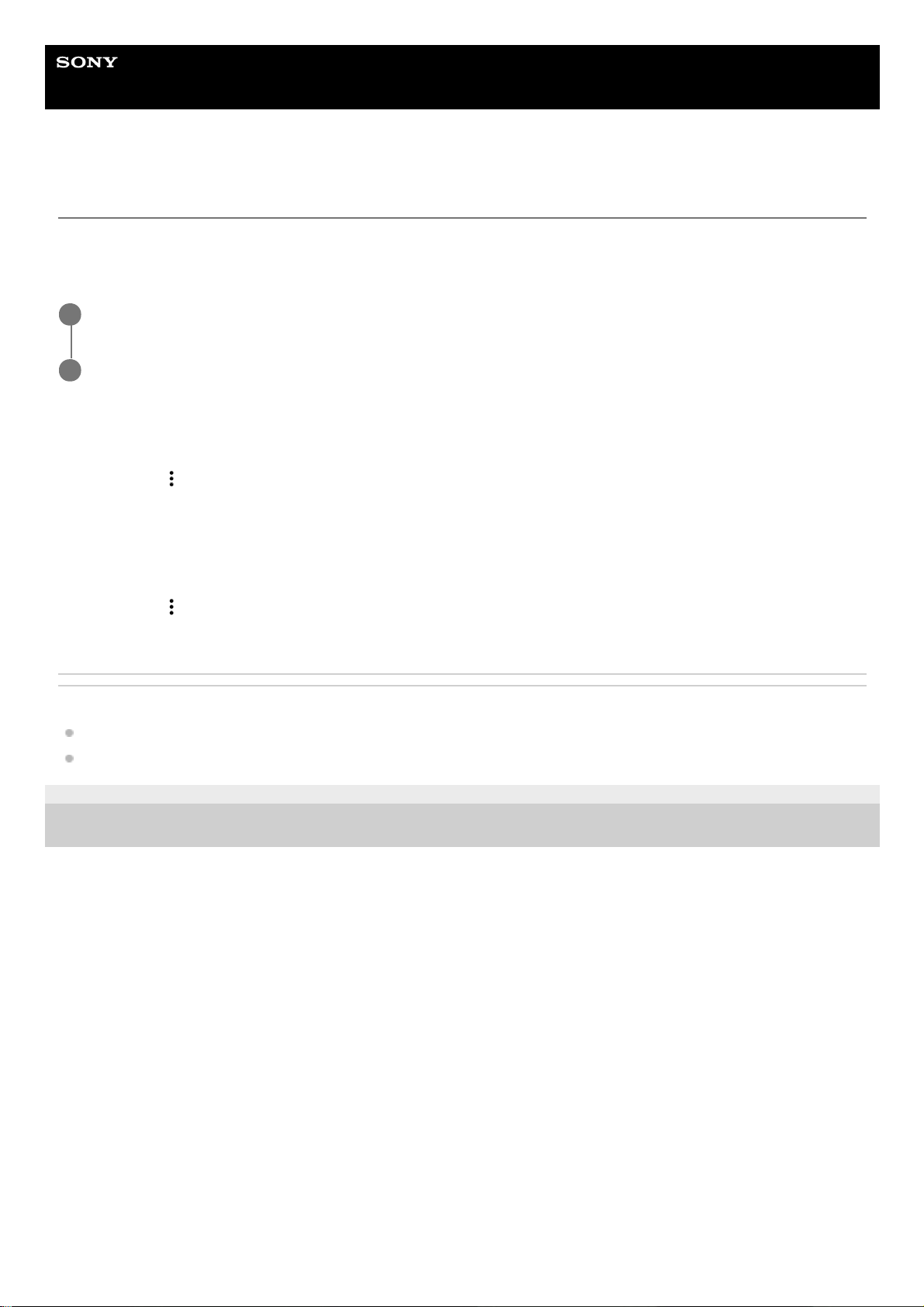
Uživatelská příručka
Smartphone
Xperia 10 II XQ-AU51/XQ-AU52
Bezdrátová aktualizace zařízení
Pomocí aplikace aktualizace softwaru aktualizujte software zařízení bezdrátově. Aktualizace, které můžete stáhnout přes
mobilní síť, jsou závislé na operátorovi. Pro stahování nového softwaru doporučujeme použít síť Wi-Fi místo mobilní sítě;
vyhnete se tak poplatkům za mobilní datové přenosy.
Nastavení automatického stažení aktualizací systému
Povolení nebo zákaz automatických aktualizací pro aplikace
Příbuzné téma
Před aktualizací zařízení
Aktualizace zařízení pomocí počítače
E-982-100-31 Copyright 2020 Sony Mobile Communications Inc.
Najděte a ťukněte na [Nastavení] > [Systém] > [Pokročilé] > [Aktualizace softwaru].
1
Postupujte podle pokynů na obrazovce.
2
Najděte a ťukněte na [Nastavení] > [Systém] > [Pokročilé] > [Aktualizace softwaru].1.
Ťukněte na
(ikona další) > [Nastavení] > [Automatické aktualizace systému].2.
Vyberte upřednostňovanou možnost.3.
Najděte a ťukněte na [Nastavení] > [Systém] > [Pokročilé] > [Aktualizace softwaru].1.
Ťukněte na
(ikona další) > [Nastavení] > [Automaticky aktualizovat aplikace].2.
Vyberte upřednostňovanou možnost.3.
48

Uživatelská příručka
Smartphone
Xperia 10 II XQ-AU51/XQ-AU52
Aktualizace zařízení pomocí počítače
Poznámka
Pokud nemáte software Xperia Companion nainstalovaný v daném počítači, vyhledejte si Xperia Companion na stránkách
zákaznické podpory Sony a stáhněte si jej.
Příbuzné téma
Před aktualizací zařízení
Bezdrátová aktualizace zařízení
E-982-100-31 Copyright 2020 Sony Mobile Communications Inc.
Připojte zařízení k počítači pomocí kabelu USB.
1
Přetáhněte dolů stavový řádek a potom ťukněte na [Systém Android] vedle
(Ikona USB).
2
Ťukněte na [Klepnutím zobrazíte další možnosti.] a pak ťukněte na [Přenos souborů].
3
Počítač: Spusťte aplikaci Xperia Companion, pokud se nespustí automaticky.
Ověřte, zda má počítač přístup k Internetu.
V případě zjištění nových aktualizací softwaru se zobrazí překryvné okno.
4
Podle pokynů na obrazovce spusťte příslušné aktualizace softwaru.
5
49
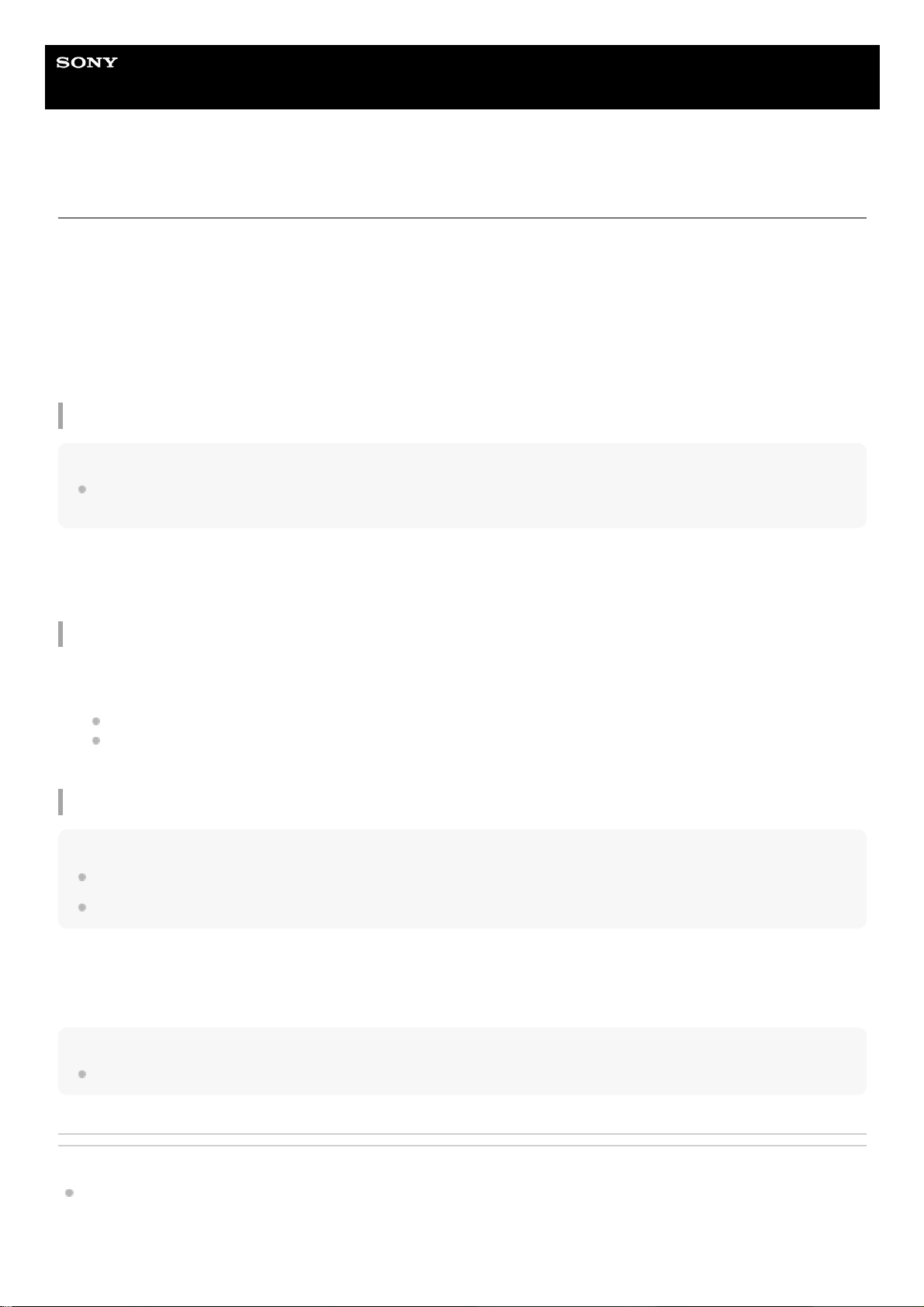
Uživatelská příručka
Smartphone
Xperia 10 II XQ-AU51/XQ-AU52
Restartování, resetování a oprava zařízení
Pokud zařízení přestane reagovat nebo je nelze restartovat normálně, můžete vynutit jeho restart nebo vypnutí. Nedojde
ke smazání žádného nastavení ani osobních dat.
Zařízení je také možné obnovit do původního továrního nastavení. Tato procedura je někdy nezbytná, pokud zařízení
přestane pracovat správně, ale mějte na paměti, že byste si měli nejprve zálohovat data, protože resetování zařízení
vymaže všechna data ze zařízení.
Pokud zařízení nelze zapnout nebo v něm chcete obnovit software, můžete k opravě použít Xperia Companion. Další
informace o stahování a používání Xperia Companion naleznete na stránkách zákaznické podpory Sony vyhledáním
Xperia Companion.
Restartování zařízení
Poznámka
Pokud není baterie dostatečně nabitá, nemusí se restart zařízení podařit. Připojte zařízení k nabíječce a zkuste je restartovat
znovu.
Vynucené restartování nebo vypnutí zařízení
Obnovení továrního nastavení
Poznámka
V průběhu obnovování továrních dat nepřerušujte proces obnovení.
Zálohujte veškerá data uložená ve vnitřní paměti zařízení. Resetování vymaže ze zařízení všechna data.
Tip
Obnovením továrního nastavení se vaše zařízení nevrátí k předchozí verzi systému Android.
Příbuzné téma
Oprava softwaru zařízení pomocí aplikace Xperia Companion
Dlouze stiskněte tlačítko napájení.1.
V nabídce, která se otevře, ťukněte na [Restartovat].
Zařízení se automaticky restartuje.
2.
Dlouze současně stiskněte tlačítko napájení a tlačítko zvýšení hlasitosti, dokud zařízení nezavibruje.1.
Postupujte podle kroků uvedených níže podle toho, zda si přejete vynutit restart nebo vypnutí zařízení.
Pokud chcete vynutit restartování zařízení: V tomto okamžiku tlačítka uvolněte. Zařízení se restartuje.
Pokud chcete vynutit vypnutí zařízení: Tlačítka dále držte. Po dalších několika sekundách zařízení třikrát
zavibruje a vypne se.
2.
Najděte a ťukněte na [Nastavení] > [Systém] > [Pokročilé] > [Možnosti resetu].1.
Ťukněte na [Vymazat data (tovární reset)] > [Vymazat všechna data].2.
Je-li to třeba, nakreslete bezpečnostní vzor nebo zadejte heslo či kód PIN pro odemknutí obrazovky.3.
Potvrďte ťuknutím na [Vymazat všechna data].4.
50
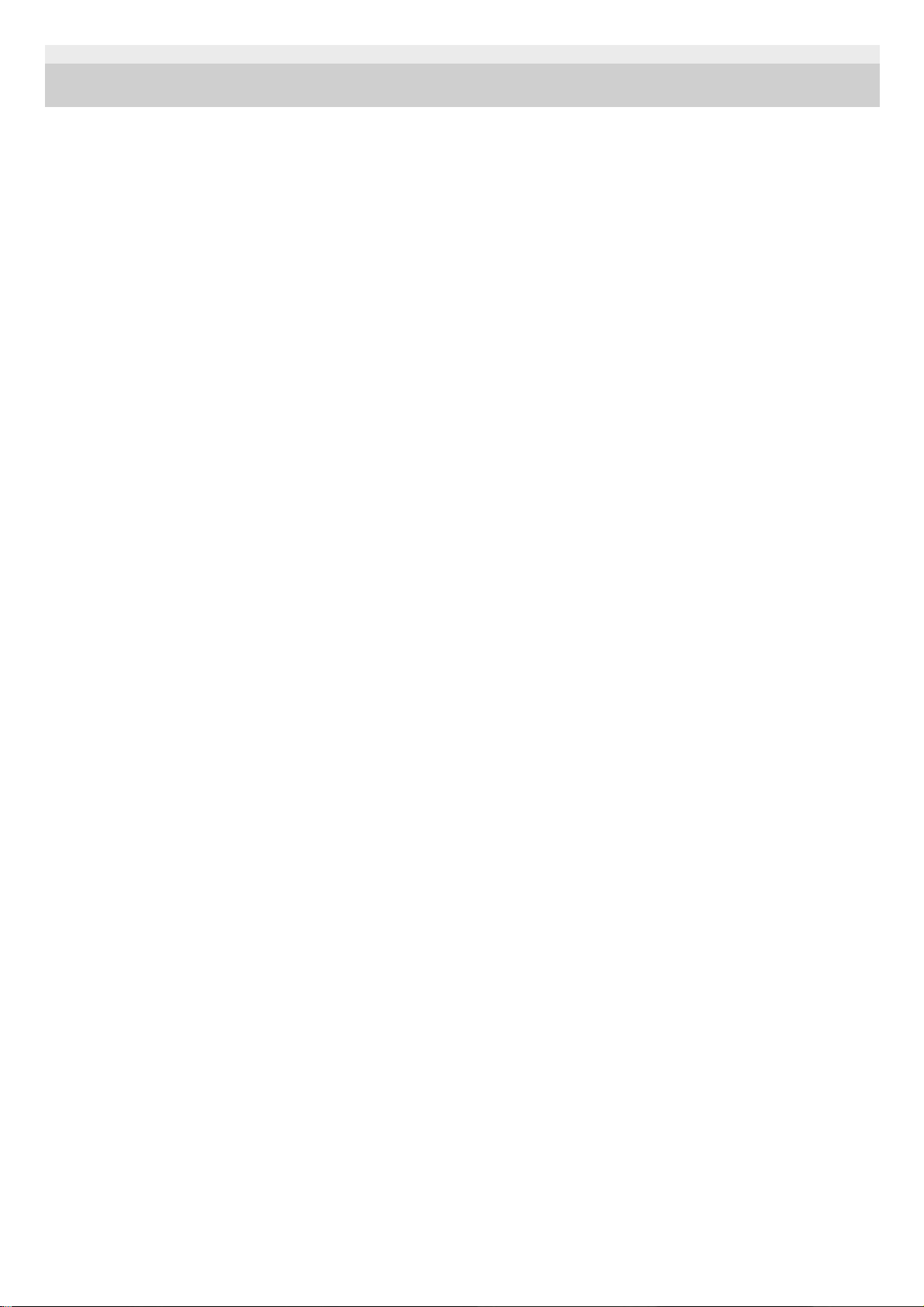
E-982-100-31 Copyright 2020 Sony Mobile Communications Inc.
51
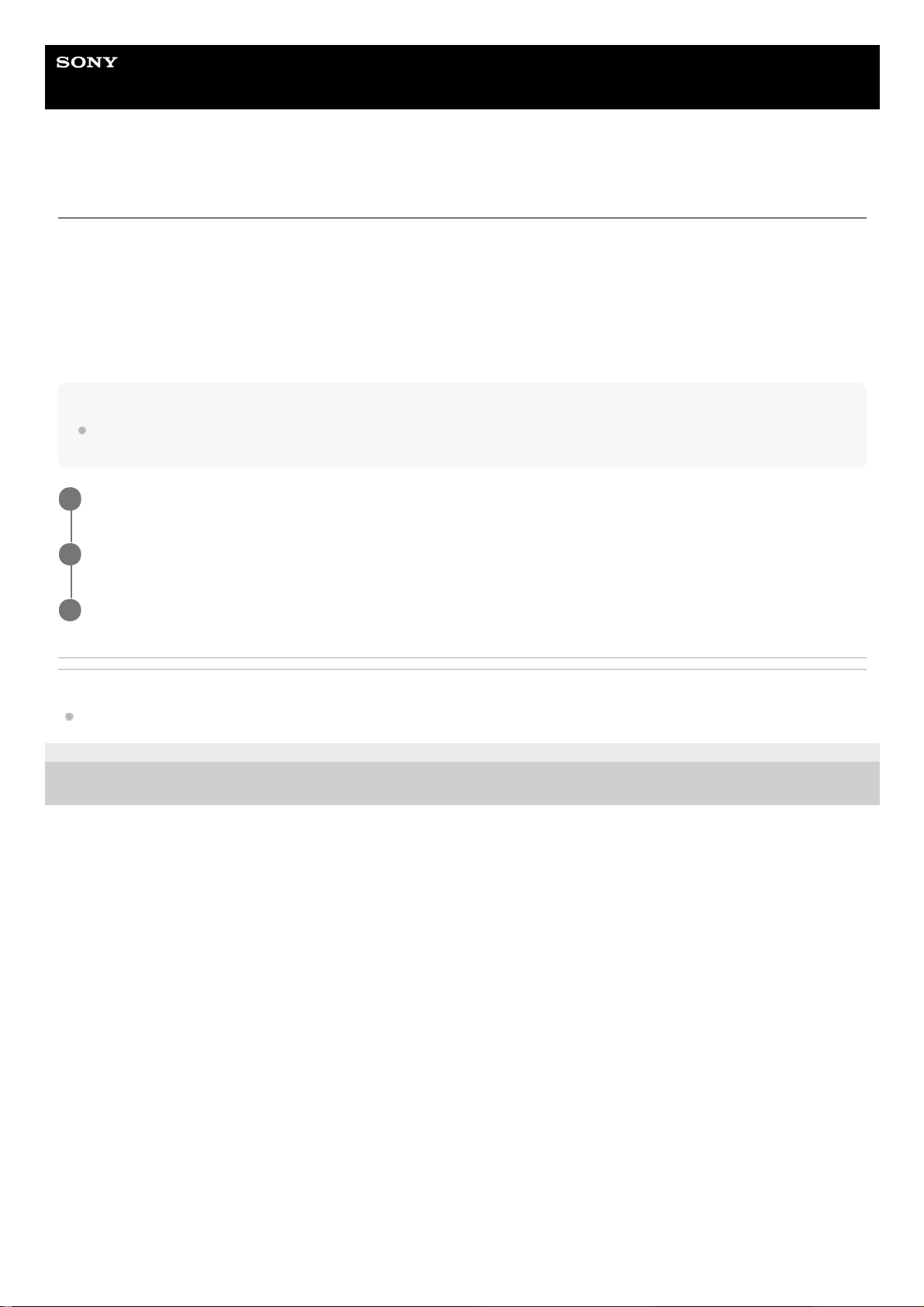
Uživatelská příručka
Smartphone
Xperia 10 II XQ-AU51/XQ-AU52
Oprava softwaru zařízení pomocí aplikace Xperia Companion
Aplikaci Xperia Companion lze použít k opravě softwaru zařízení. Pokud zapomenete heslo, kód PIN nebo vzor pro
odemknutí obrazovky, můžete použít funkci opravy zařízení v Xperia Companion a vymazat vrstvu zabezpečení. K
provedení této operace musíte zadat své přihlašovací údaje pro účet Google. Použitím funkce opravy zařízení provedete
novou instalaci softwaru do vašeho zařízení a můžete v jejím průběhu ztratit některá osobní data.
Pokud se po aktualizaci softwaru Xperia, provedení opravy softwaru nebo obnovení továrních dat zdá, že zařízení
zamrzlo, opakovaně se restartuje nebo se vůbec nespustí, zkuste provést vynucené vypnutí a zařízení znovu zapněte.
Pokud problém přetrvává, proveďte vynucené vypnutí a pak opravte software.
Poznámka
Před provedením opravy softwaru se ujistěte, že znáte své uživatelské jméno a heslo pro účet Google. V závislosti na vašem
nastavení zabezpečení může být nutné je zadat při restartu zařízení po opravě softwaru.
Příbuzné téma
Restartování, resetování a oprava zařízení
E-982-100-31 Copyright 2020 Sony Mobile Communications Inc.
Ověřte, zda je na počítači nainstalována aplikace Xperia Companion.
1
Spusťte aplikaci Xperia Companion na počítači a na hlavní obrazovce klikněte na [Opravte software] .
2
Postupujte podle pokynů na obrazovce, a restartujte tak software a dokončete opravu.
3
52
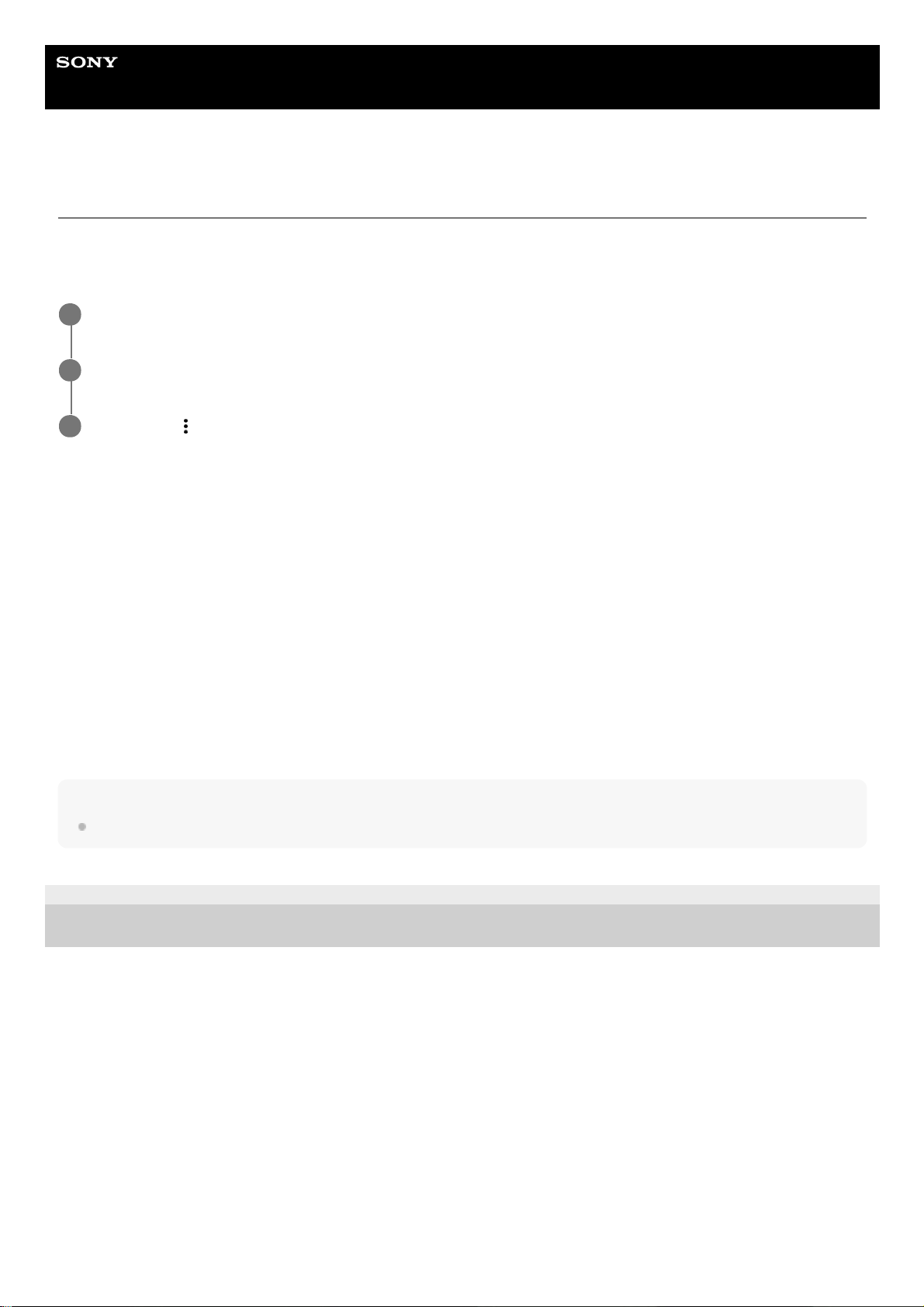
Uživatelská příručka
Smartphone
Xperia 10 II XQ-AU51/XQ-AU52
Resetování aplikací
Aplikaci můžete resetovat nebo můžete data aplikace vymazat, pokud tato aplikace přestane reagovat nebo způsobuje
problémy s vaším zařízením. Resetováním předvoleb aplikace neodstraníte ze zařízení žádná data související s danou
aplikací.
Vymazání dat aplikace
Vymazání vyrovnávací paměti aplikace
Vymazání výchozího nastavení aplikace
Poznámka
Možnost vymazání výchozího nastavení aplikace není k dispozici pro všechny aplikace a služby.
E-982-100-31 Copyright 2020 Sony Mobile Communications Inc.
Najděte a ťukněte na [Nastavení] > [Aplikace a oznámení].
1
Ťuknutím na počet aplikací uvidíte všechny aplikace.
2
Ťukněte na
(ikona další) > [Obnovit nastavení aplikací] > [Obnovit aplikace].
3
Najděte a ťukněte na [Nastavení] > [Aplikace a oznámení].1.
Vyberte aplikaci nebo službu a ťukněte na [Úložiště a mezipaměť] > [Vymazat úložiště] > [OK].2.
Najděte a ťukněte na [Nastavení] > [Aplikace a oznámení].1.
Vyberte aplikaci nebo službu a ťukněte na [Úložiště a mezipaměť] > [Vymazat mezipaměť].2.
Najděte a ťukněte na [Nastavení] > [Aplikace a oznámení].1.
Vyberte aplikaci nebo službu a ťukněte na [Pokročilé] > [Otevírat ve výchozím nastavení] > [Vymazat výchozí
nastavení].
2.
53

Uživatelská příručka
Smartphone
Xperia 10 II XQ-AU51/XQ-AU52
Prohlížení stavu paměti
Vnitřní úložiště uchovává stažený nebo přenesený obsah spolu s osobními nastaveními a daty a obvykle se zaplní
normálním používáním. Pokud se zařízení začne zpomalovat nebo se začnou náhle ukončovat aplikace, zvažte
následující kroky:
Zavřete běžící aplikace, které nepoužíváte.
Odinstalujte stažené aplikace, které již nepoužíváte.
Přeneste fotografie, videa a hudbu z vnitřní paměti na vyměnitelnou paměťovou kartu nebo do služby Google.
Poznámka
Paměťovou kartu lze zakoupit samostatně.
Pokud vaše zařízení nedokáže číst z paměťové karty, zkuste kartu naformátovat. Mějte na paměti, že při formátování bude
vymazán veškerý obsah karty.
Zobrazení stavu paměti
Příbuzné téma
Uvolnění místa ve vnitřním úložišti
Formátování paměťové karty
Zastavení aplikací a služeb
E-982-100-31 Copyright 2020 Sony Mobile Communications Inc.
Najděte a ťukněte na [Nastavení] > [Úložiště].1.
54
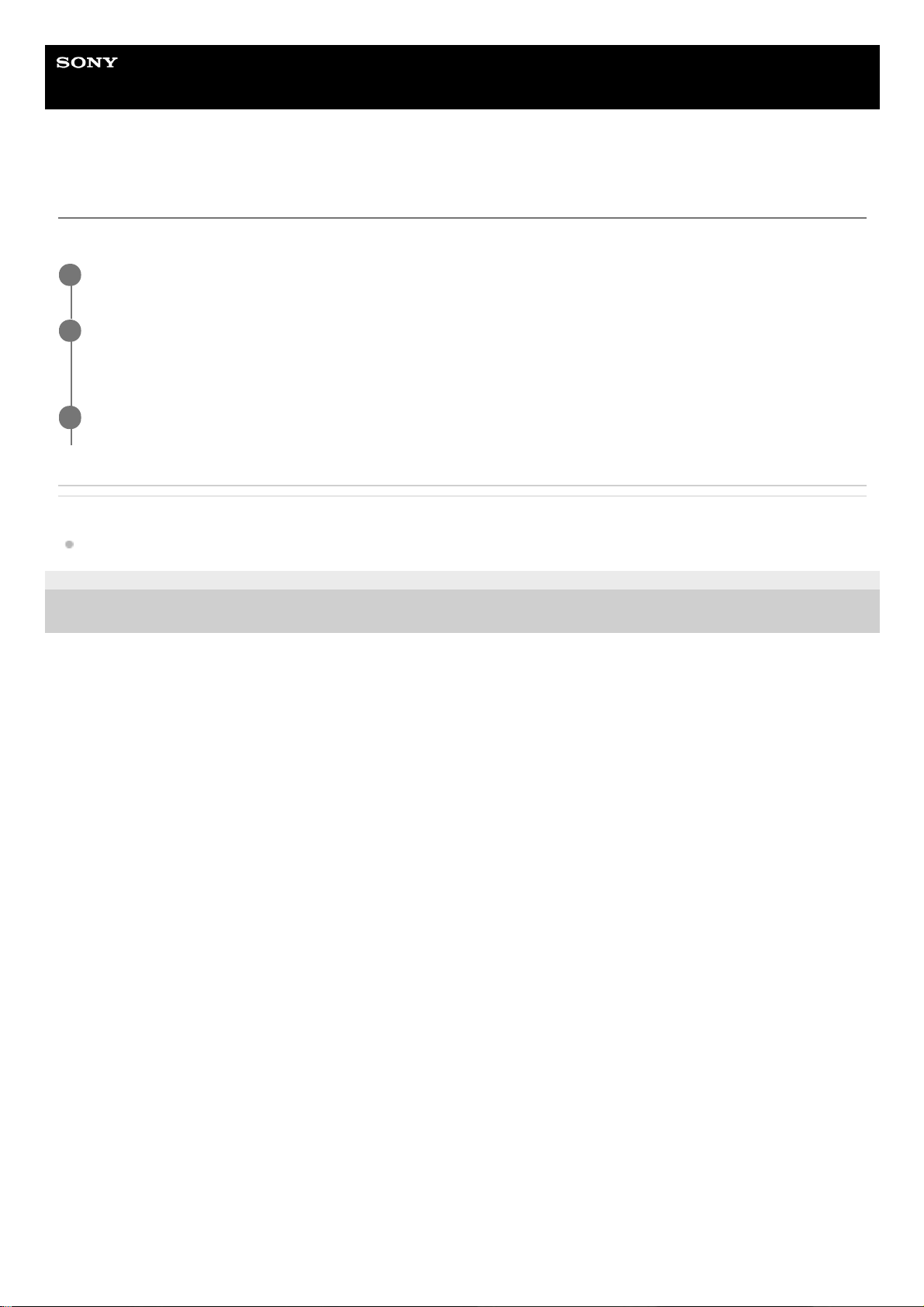
Uživatelská příručka
Smartphone
Xperia 10 II XQ-AU51/XQ-AU52
Uvolnění místa ve vnitřním úložišti
Pokud se zařízení zpomalí nebo se náhle vypnou aplikace, může to vyřešit uvolnění místa ve vnitřním úložišti.
Příbuzné téma
Prohlížení stavu paměti
E-982-100-31 Copyright 2020 Sony Mobile Communications Inc.
Najděte a ťukněte na [Nastavení] > [Úložiště].
1
Ťukněte na [UVOLNIT MÍSTO].
Pokud je v zařízení vložena paměťová karta, vyberte [Interní sdílené úložiště] > [UVOLNIT MÍSTO].
2
Vyberte zřídka používané aplikace nebo staré soubory, které chcete odstranit, a postupujte podle pokynů
na obrazovce.
3
55
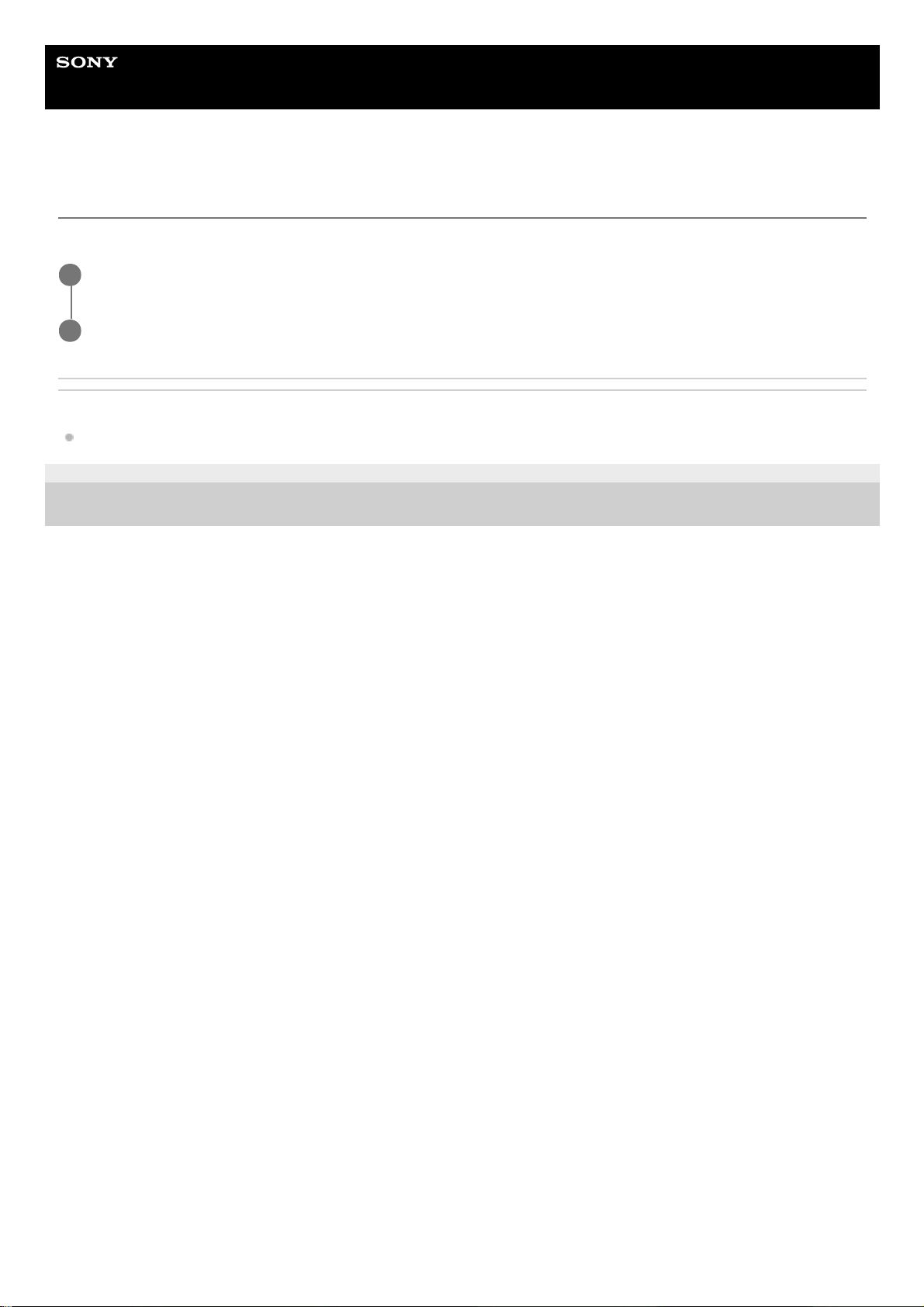
Uživatelská příručka
Smartphone
Xperia 10 II XQ-AU51/XQ-AU52
Zastavení aplikací a služeb
Pokud není výkon zařízení nebo aplikací optimální, zkuste ukončit spuštění aplikací a služeb.
Příbuzné téma
Prohlížení stavu paměti
E-982-100-31 Copyright 2020 Sony Mobile Communications Inc.
Najděte a ťukněte na [Nastavení] > [Aplikace a oznámení].
1
Vyberte aplikaci nebo službu a ťukněte na [Vynutit ukončení] > [OK].
2
56
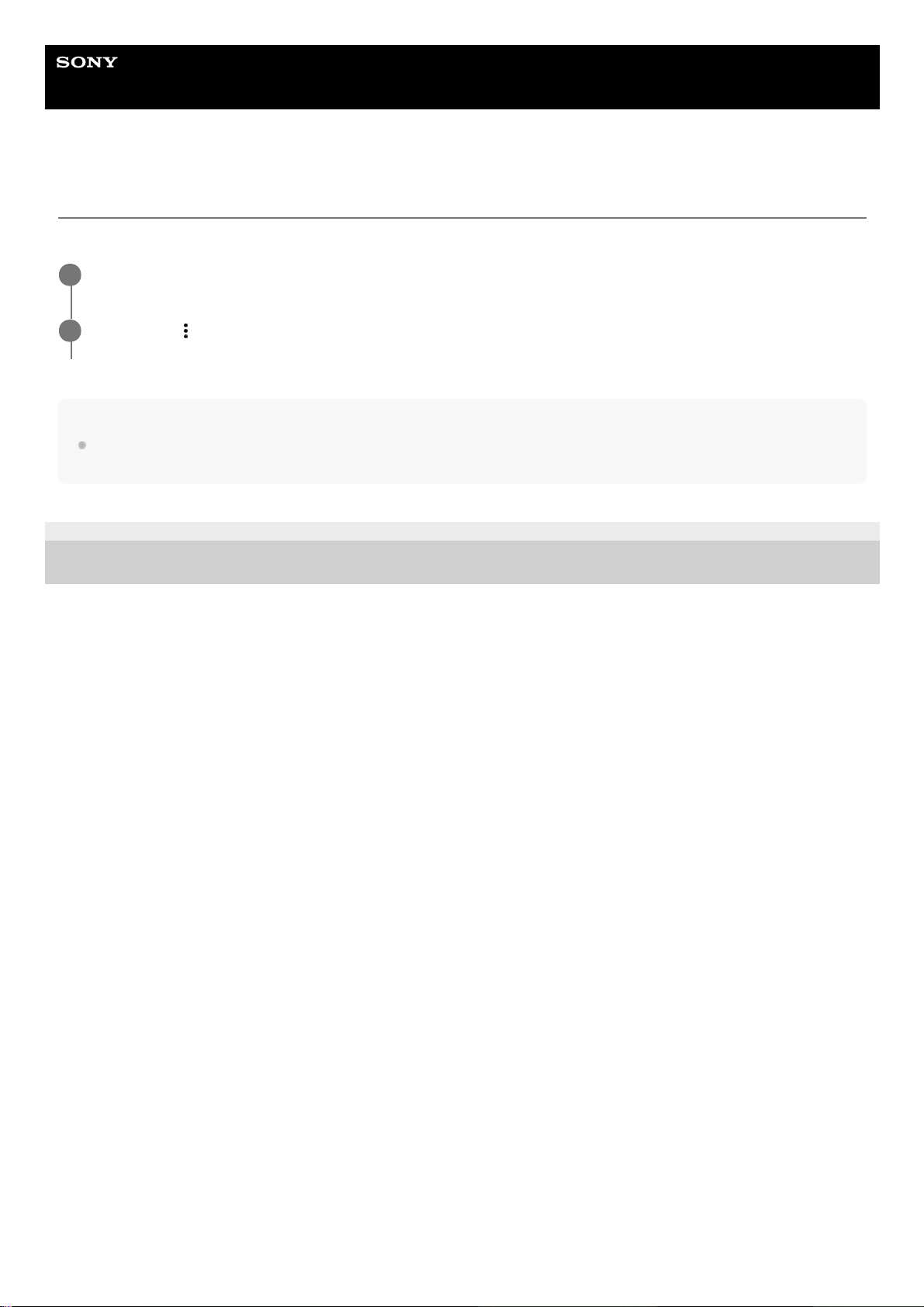
Uživatelská příručka
Smartphone
Xperia 10 II XQ-AU51/XQ-AU52
Formátování paměťové karty
Pokud vaše zařízení nedokáže přečíst obsah na paměťové kartě, naformátujte paměťovou kartu v zařízení.
Poznámka
Při formátování bude vymazán veškerý obsah paměťové karty. Nezapomeňte nejprve zálohovat veškerá data, která chcete
uchovat. Obsah, který chcete zálohovat, můžete zkopírovat do počítače.
E-982-100-31 Copyright 2020 Sony Mobile Communications Inc.
Najděte a ťukněte na [Nastavení] > [Úložiště] > [Karta SD].
1
Ťukněte na
(ikona další) > [Nastavení úložiště] > [Formátovat] a pak po potvrzení dalšího dialogového
okna proveďte formátování.
2
57
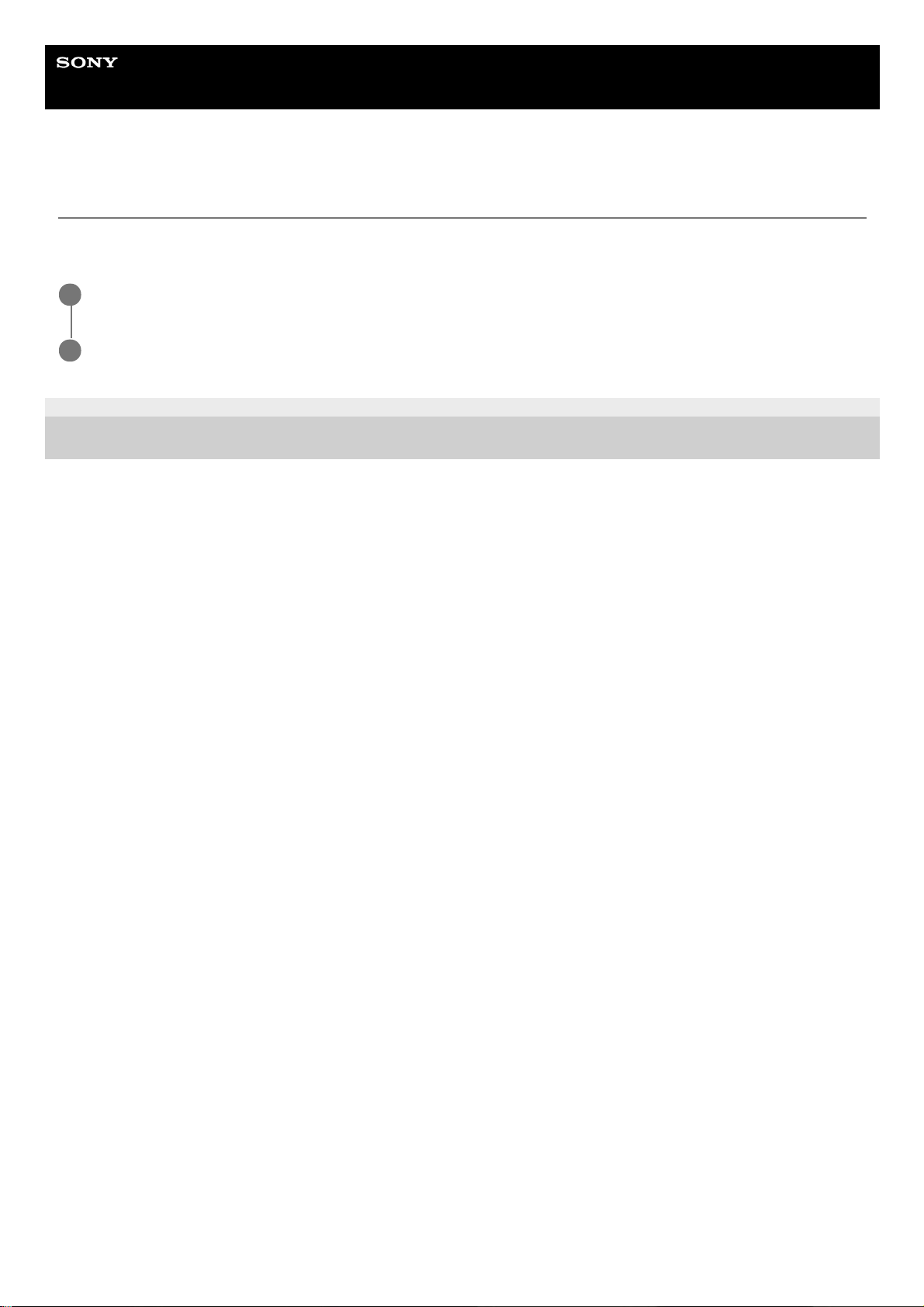
Uživatelská příručka
Smartphone
Xperia 10 II XQ-AU51/XQ-AU52
Nástroj pro inteligentní čištění
Nástroj pro inteligentní čištění zlepšuje výkon zařízení automatickou optimalizací úložiště a paměti na základě použití
aplikací.
E-982-100-31 Copyright 2020 Sony Mobile Communications Inc.
Najděte a ťukněte na [Nastavení] > [Xperia Assist].
1
Ťukněte na [Nástroj pro inteligentní čištění] a pak ťuknutím na přepínač funkci povolte nebo zakažte.
2
58
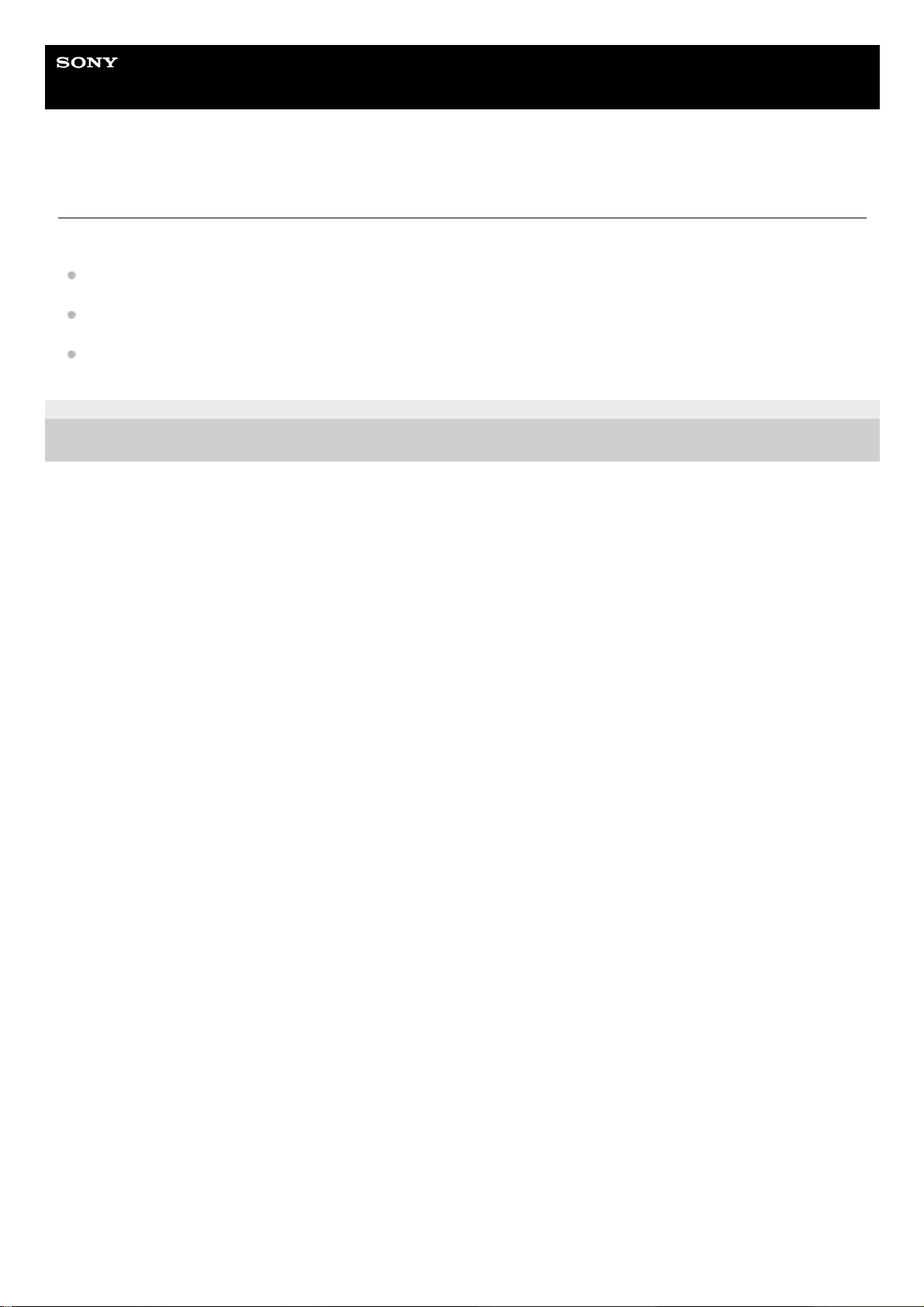
Uživatelská příručka
Smartphone
Xperia 10 II XQ-AU51/XQ-AU52
Mobilní datové připojení
Pro přístup k Internetu potřebujete mobilní datové připojení se správným nastavením Internetu.
Tato nastavení jsou pro většinu mobilních sítí a operátorů předinstalována v zařízení, takže můžete Internet začít
využívat okamžitě.
Aktualizace nastavení pro Internet můžete vyhledávat ručně. Pokud omylem změníte nebo odstraníte nastavení
internetu, resetujte nastavení pro internet.
Další možnosti mobilní sítě najdete, když ťuknete na [Nastavení] > [Síť a internet] > [Mobilní síť].
E-982-100-31 Copyright 2020 Sony Mobile Communications Inc.
59
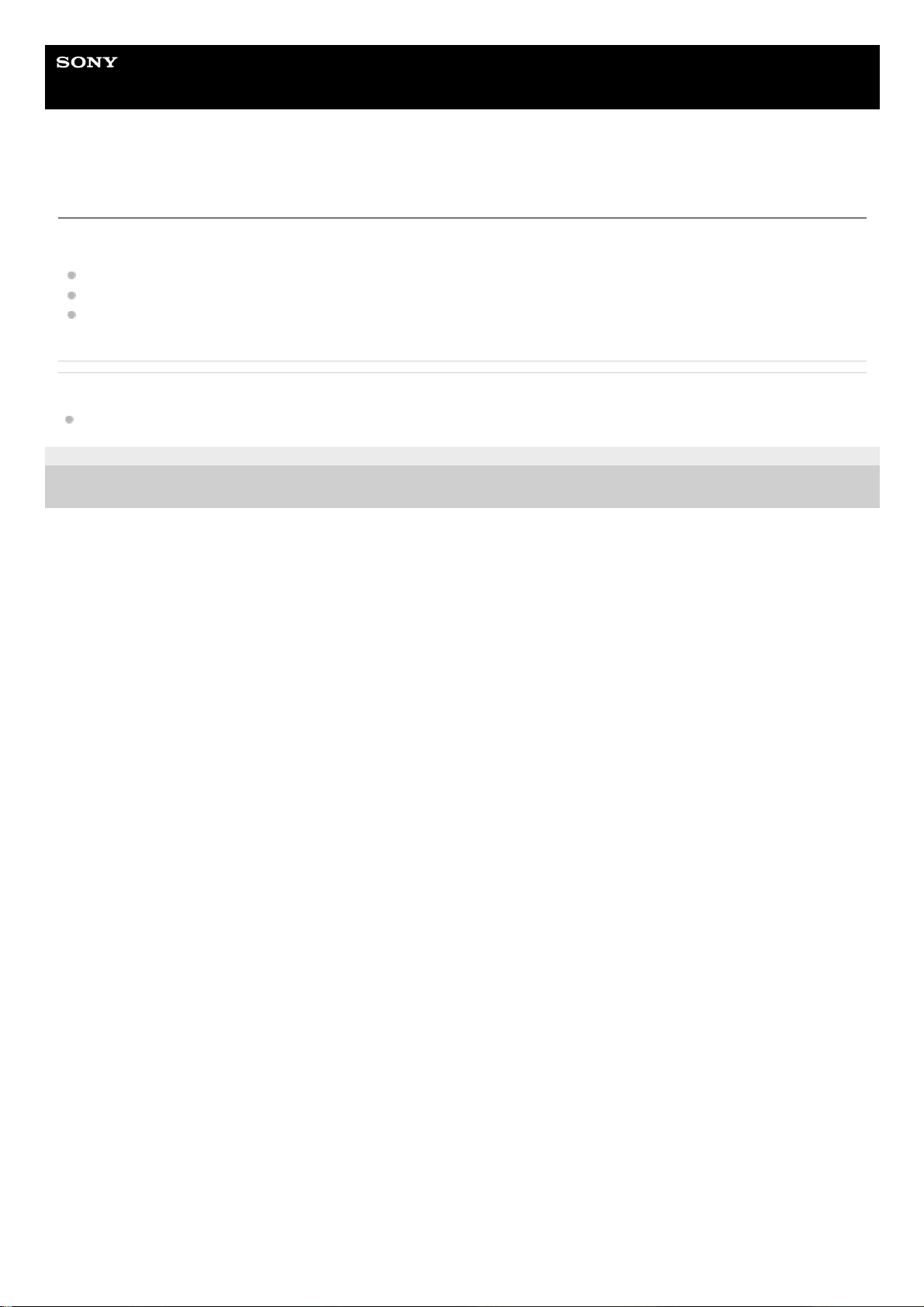
Uživatelská příručka
Smartphone
Xperia 10 II XQ-AU51/XQ-AU52
Zvýšení síly signálu Wi-Fi
Existuje několik způsobů, kterými můžete zlepšit příjem Wi-Fi.
Přesuňte zařízení blíže k přístupovému bodu Wi-Fi.
Přesuňte přístupový bod Wi-Fi dále od případných překážek či zdrojů rušení.
Nezakrývejte anténu Wi-Fi zařízení.
Příbuzné téma
Přehled
E-982-100-31 Copyright 2020 Sony Mobile Communications Inc.
60

Uživatelská příručka
Smartphone
Xperia 10 II XQ-AU51/XQ-AU52
Řízení využívání dat
Můžete získat přehled o množství přenesených dat do a ze zařízení prostřednictvím mobilního datového připojení nebo
připojení Wi-Fi za určité období. Můžete například zobrazit množství dat využívaných jednotlivými aplikacemi. V případě
dat přenesených pomocí mobilního datového připojení můžete také nastavit upozornění o používání dat a limity, které
zamezí dalším poplatkům.
Pomáhá omezit využití dat
Nastavení varování ohledně využití dat nebo omezení mobilních dat
Tip
Můžete nastavit datum, kdy se cyklus využití resetuje. V nabídce [Limit dat a upozornění] ťukněte na [Cyklus využití dat
aplikacemi] a poté nastavte datum resetování.
Poznámka
Jakmile množství přenesených dat dosáhne nastaveného limitu, mobilní přenos dat v zařízení se automaticky vypne.
Kontrola využití dat
Řízení využití dat jednotlivých aplikací
Poznámka
Změna nastavení využití dat může mít vliv na fungování jednotlivých aplikací.
E-982-100-31 Copyright 2020 Sony Mobile Communications Inc.
Najděte a ťukněte na [Nastavení] > [Síť a internet] > [Spořič dat].1.
Ťuknutím na přepínač povolíte funkci.2.
Zkontrolujte, zda jsou mobilní datové přenosy zapnuty.1.
Najděte a ťukněte na [Nastavení] > [Síť a internet] > [Mobilní síť] > [Využití dat aplikací] >
(ikona nastavení).2.
Podle toho, zda chcete nastavit datové varování nebo omezení dat, postupujte následovně.
Chcete-li nastavit varování ohledně využití dat, ťuknutím na přepínač [Nastavit upozornění na data] povolte funkci
a poté ťuknutím na [Upozornění na data] změňte úroveň pro upozornění.
Chcete-li nastavit omezení objemu mobilních dat, ťuknutím na přepínač [Zadejte limit dat] povolte funkci a poté
ťukněte na [Limit dat], abyste změnili omezení využití dat.
3.
Najděte a ťukněte na [Nastavení] > [Síť a internet].1.
Podle toho, zda chcete zkontrolovat využití mobilních dat nebo dat Wi-Fi, postupujte následovně.
Chcete-li zkontrolovat využití mobilních dat, ťukněte na [Mobilní síť] > [Využití dat aplikací].
Chcete-li zkontrolovat využití dat Wi-Fi, ťukněte na [Wi-Fi] > [Využití dat přes Wi-Fi].
2.
Najděte a ťukněte na [Nastavení] > [Aplikace a oznámení].1.
Ťukněte na aplikaci, kterou chcete ovládat, a pak ťukněte na [Mobilní data a Wi-Fi].2.
Upravte možnosti podle potřeby.3.
61
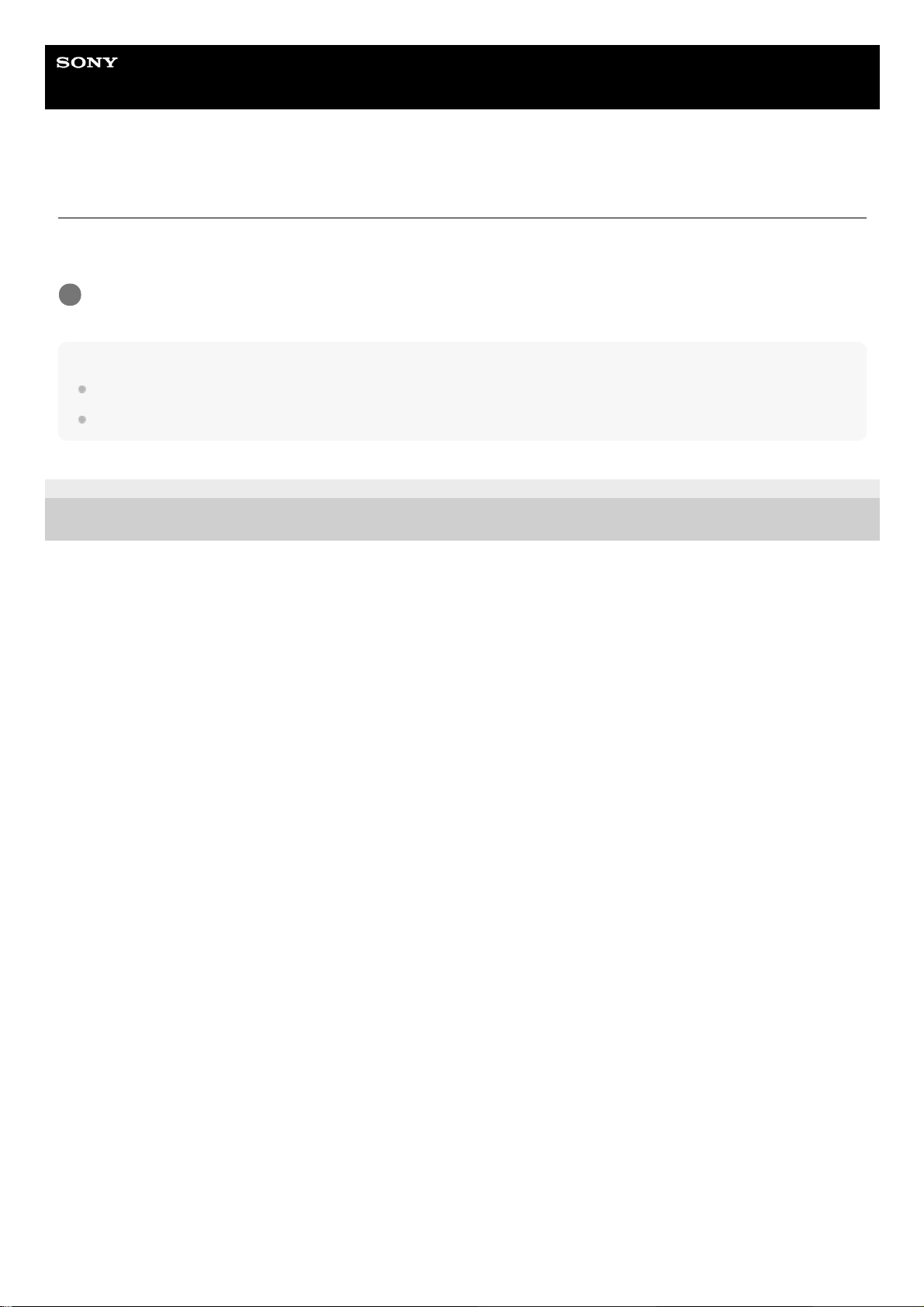
Uživatelská příručka
Smartphone
Xperia 10 II XQ-AU51/XQ-AU52
Nastavení menu
V nabídce nastavení můžete zobrazovat a měnit nastavení pro zařízení. Nabídku nastavení lze otevřít z obrazovky
aplikací nebo z panelu rychlá nastavení.
Tip
Chcete-li zobrazit informace o zařízení, najděte a ťukněte na [Nastavení] > [Informace o telefonu].
Chcete-li vyhledat nastavení, najděte a ťukněte na [Nastavení] a pak zadejte název nastavení do pole [Prohledat nastavení].
E-982-100-31 Copyright 2020 Sony Mobile Communications Inc.
Najděte a ťukněte na [Nastavení].
1
62

Uživatelská příručka
Smartphone
Xperia 10 II XQ-AU51/XQ-AU52
Hlasitost a vibrace
Hlasitost a vibrace lze změnit buď pomocí tlačítek ovládání hlasitosti, nebo změnou nastavení.
Můžete změnit hlasitost vyzvánění, médií, budíku a příchozích volání. Kromě toho můžete nastavit zařízení na vibrace.
Poznámka
Nastavení aplikace může potlačit vybrané nastavení hlasitosti a vibrací.
Změna hlasitosti
Aktivace vibračního režimu
Aktivace zvuku s vibracemi pro příchozí hovory
E-982-100-31 Copyright 2020 Sony Mobile Communications Inc.
Stisknutím tlačítka ovládání hlasitosti nahoru nebo dolů změníte hlasitost média.
Pro rychlé zapnutí nebo vypnutí hlasitosti médií ťukněte na
(ikona hlasitosti médií).
1.
Chcete-li změnit hlasitost hovoru, vyzvánění a oznámení nebo budíku, ťukněte na
(Ikona upravit hlasitost).
Pomocí posuvníků nastavte hlasitost. Ťukněte na [Zobrazit další] pro další možnosti.
2.
Stiskněte tlačítko ovládání hlasitosti pro zesílení nebo ztlumení.1.
Jednou nebo vícekrát ťukněte na ikonu zobrazenou nad posuvníkem, dokud se nezobrazí
(ikona vibrací).2.
Najděte a ťukněte na [Nastavení] > [Zvuk].1.
Ťuknutím na přepínač [Vibrace u volání] povolíte funkci.2.
63
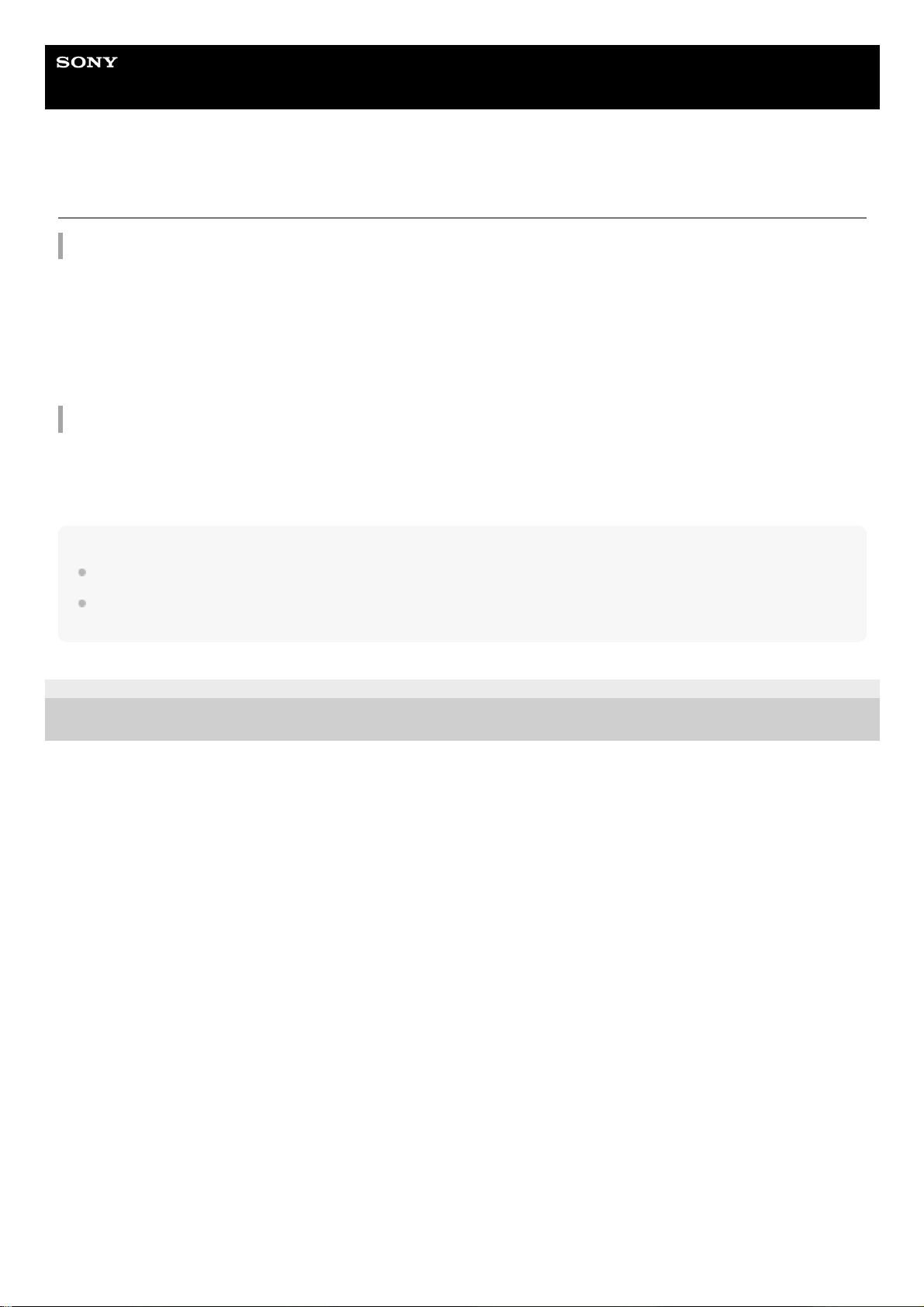
Uživatelská příručka
Smartphone
Xperia 10 II XQ-AU51/XQ-AU52
Zvuky a tóny
Nastavení vyzvánění
Nastavení zvuku oznámení
Tip
Chcete-li vypnout všechny zvuky vyzvánění nebo oznámení a nastavit zařízení pouze na vibrace, vyberte ze seznamu [Žádný] .
Pro zapnutí nebo vypnutí jiných zvuků a tónů najděte a ťukněte na [Nastavení]> [Zvuk] > [Pokročilé] a poté ťuknutím na
přepínače zapněte nebo vypněte různé zvuky a tóny.
E-982-100-31 Copyright 2020 Sony Mobile Communications Inc.
Najděte a ťukněte na [Nastavení] > [Zvuk].1.
Pokud používáte dvě karty SIM, vyberte [Vyzváněcí tón telefonu – SIM 1] nebo [Vyzváněcí tón telefonu – SIM 2].
Pokud používáte jednu kartu SIM, ťukněte na [Vyzváněcí tón telefonu].
2.
Vyberte zvuk ze seznamu.
Chcete-li vybrat hudební soubor uložený na zařízení, ťukněte na [Přidat vyzváněcí tón].
3.
Potvrďte ťuknutím na [OK].4.
Najděte a ťukněte na [Nastavení] > [Zvuk] > [Zvuk oznámení].1.
Vyberte zvuk ze seznamu.
Chcete-li vybrat hudební soubor uložený na zařízení, ťukněte na [Přidat oznámení].
2.
Potvrďte ťuknutím na [OK].3.
64
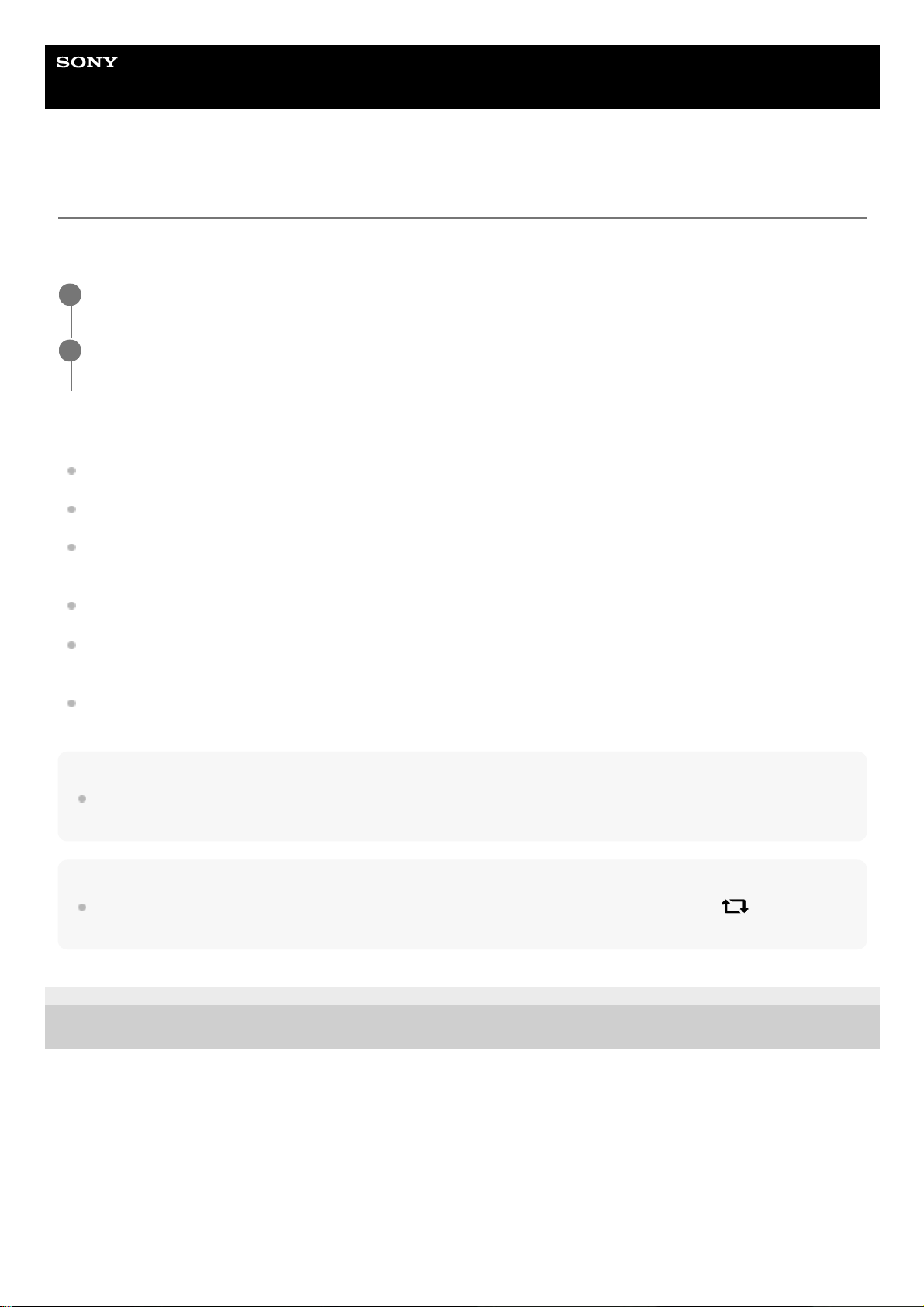
Uživatelská příručka
Smartphone
Xperia 10 II XQ-AU51/XQ-AU52
Nastavení obrazovky
Můžete změnit chování obrazovky, jas, velikost zobrazení a kvalitu. Můžete také upravit kvalitu snímku pro fotografie a
videa.
Nastavení hlavní obrazovky
Nastavení kvality obrazu: Upravte kvalitu fotografií a videí zobrazených na vašem zařízení.
Vyvážení bílé: Vyberte jedno z přednastavených nastavení. Také můžete pomocí posuvníků upravit vyvážení bílé.
Úroveň jasu: Úroveň jasu můžete přizpůsobit pomocí posuvníku. Můžete také povolit [Adaptivní jas] a jas
automaticky optimalizovat podle okolního světla.
Tmavý motiv: Displej můžete zobrazit s tmavým pozadím.
Automatické otočení obrazovky: Nastavte, zda se obrazovka automaticky otočí při otočení zařízení, nebo zda
zůstane v režimu na výšku.
Noční režim: [Noční režim] přepne barvu obrazovky na oranžovou. To usnadňuje prohlížení obrazovky za tmy a také
to usnadňuje usínání.
Poznámka
Nezobrazujte velmi jasné nebo statické snímky po delší dobu. Mohlo by to způsobit, že na displeji zůstane afterimage nebo
zabarvení.
Tip
I když bude funkce Automatické otočení obrazovky zakázána, můžete otočit obrazovku ručně ťuknutím na
(Ikona otočit) v
navigačním panelu.
E-982-100-31 Copyright 2020 Sony Mobile Communications Inc.
Najděte a ťukněte na [Nastavení] > [Displej].
1
Ťukněte na nastavení, které chcete změnit.
Pomocí posuvníků, zaškrtávacích políček nebo dalších nabídek proveďte změny.
2
65
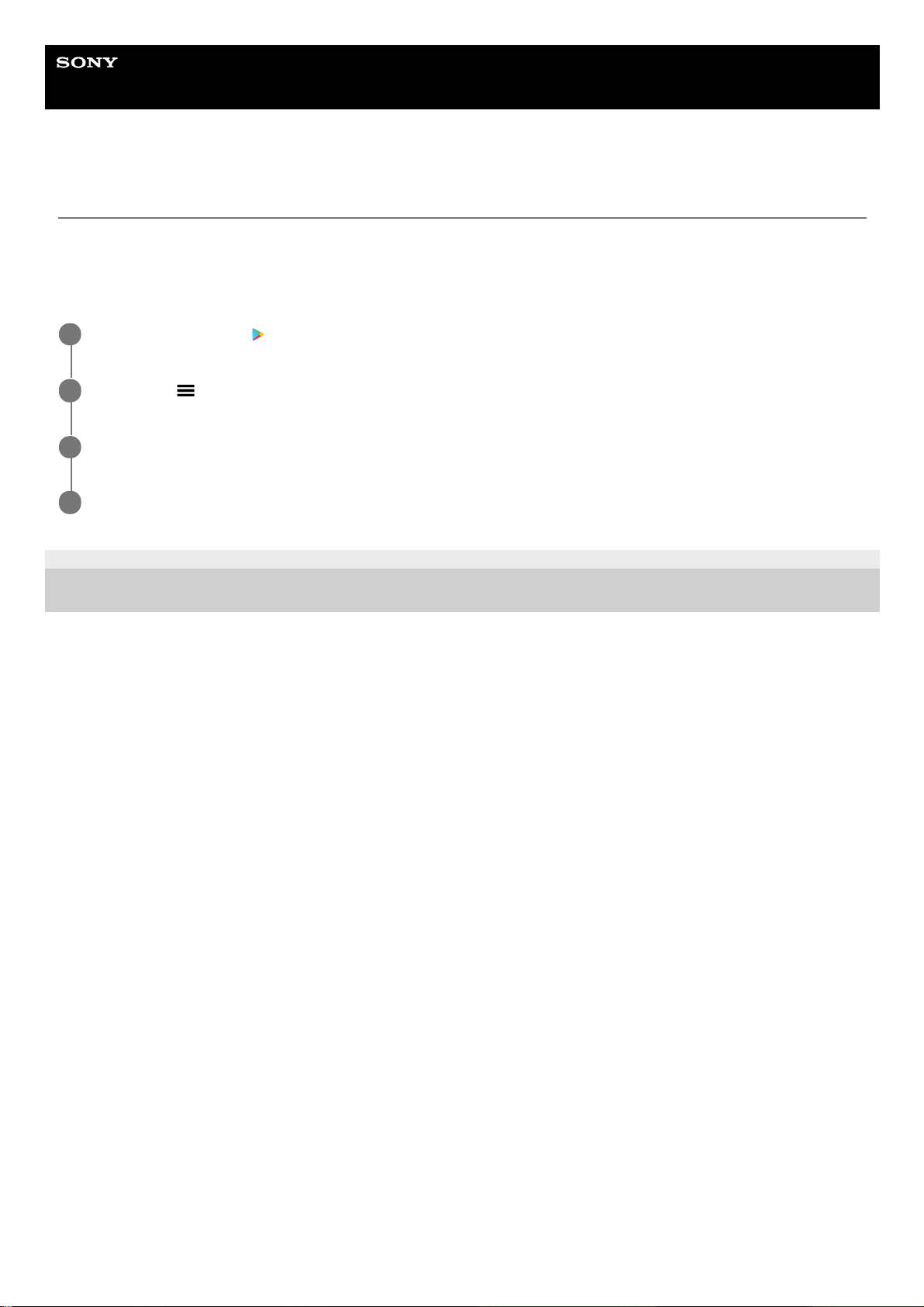
Uživatelská příručka
Smartphone
Xperia 10 II XQ-AU51/XQ-AU52
Aktualizace aplikací
Pokud je povolena funkce automatické aktualizace, vaše aplikace budou aktualizovány bez upozornění, takže si ani
nemusíte všimnout, že se stahují velké objemy dat. Chcete-li se vyhnout potenciálně vysokým poplatkům za přenos dat,
můžete automatické aktualizace zakázat nebo je povolit pouze prostřednictvím připojení Wi-Fi. Chcete-li zakázat
automatickou aktualizaci aplikací, musíte v aplikaci obchodu Play Store zakázat funkci automatických aktualizací.
E-982-100-31 Copyright 2020 Sony Mobile Communications Inc.
Najděte a ťukněte na
(ikona Play Store).
1
Ťukněte na
(ikona nabídky) a poté na nabídku nastavení.
2
Ťukněte na nabídku automatické aktualizace aplikací.
3
Vyberte upřednostňovanou možnost.
4
66
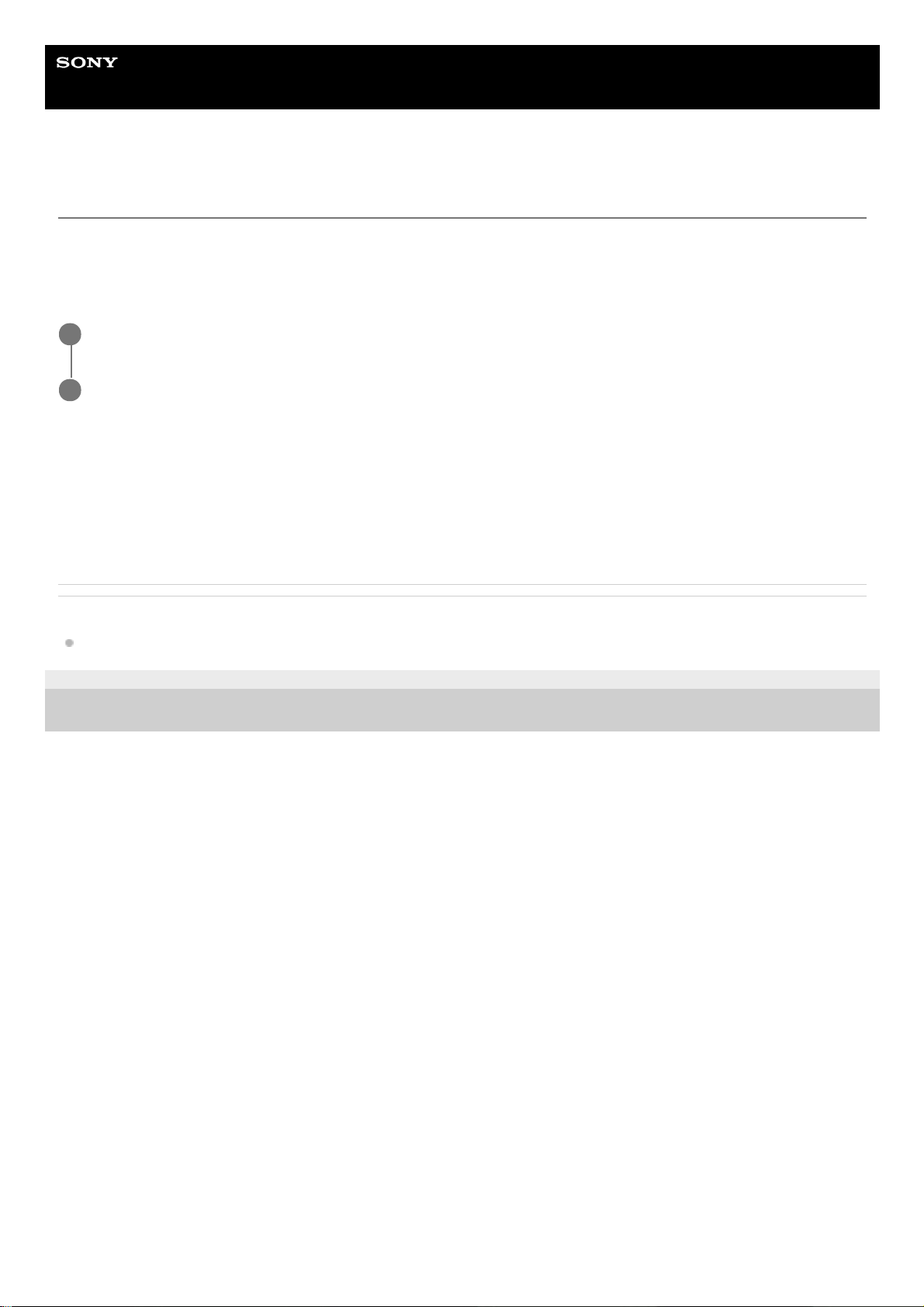
Uživatelská příručka
Smartphone
Xperia 10 II XQ-AU51/XQ-AU52
Použití služeb určování polohy
Služby pro určení polohy umožňují aplikacím, jako jsou Mapy nebo fotoaparát, používat informace z mobilní sítě nebo ze
sítě Wi-Fi a systému GPS (globální poziční systém) k určení vaší přibližné polohy.
Abyste pomocí svého zařízení mohli zjistit, kde jste, musíte povolit služby určování polohy.
Další informace naleznete na support.google.com/.
Zvýšení přesnosti GPS
Při prvním použití funkce GPS ve vašem zařízení může nalezení polohy trvat několik minut. K usnadnění hledání
doporučujeme ničím nerušený výhled na oblohu. Stůjte klidně a nezakrývejte anténu GPS. Signály GPS mohou
procházet přes mraky a plasty, ale ne přes většinu pevných předmětů, jako například budovy nebo hory. Není-li vaše
poloha nalezena do několika minut, přesuňte se na jiné místo.
Příbuzné téma
Přehled
E-982-100-31 Copyright 2020 Sony Mobile Communications Inc.
Najděte a ťukněte na [Nastavení] > [Poloha].
1
Ťuknutím na přepínač povolíte nebo zakážete služby zjišťování polohy.
2
67
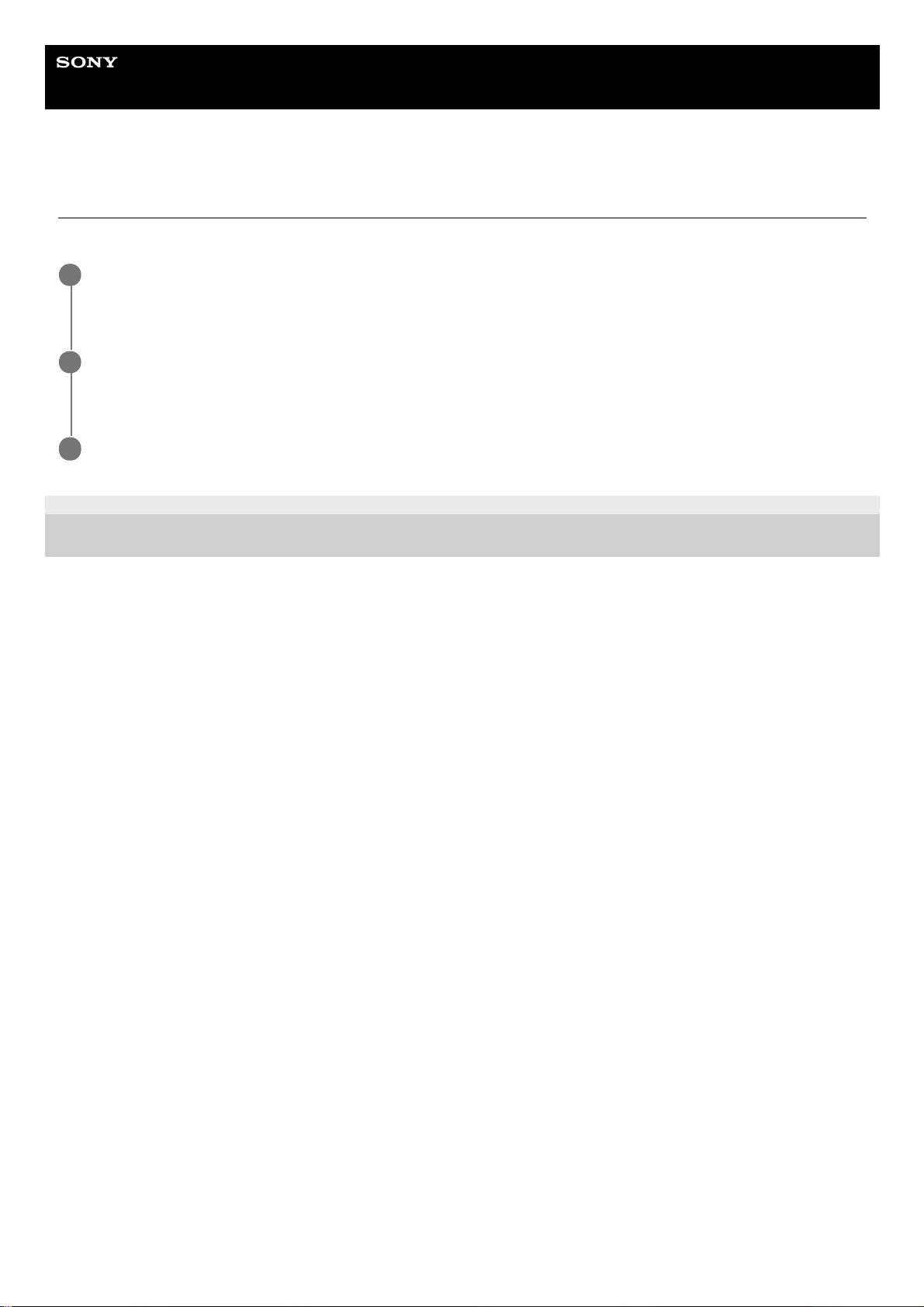
Uživatelská příručka
Smartphone
Xperia 10 II XQ-AU51/XQ-AU52
Datum a čas
Můžete změnit datum a čas v zařízení.
E-982-100-31 Copyright 2020 Sony Mobile Communications Inc.
Najděte a ťukněte na [Nastavení] > [Systém] > [Datum a čas].
Položku můžete najít pod [Pokročilé].
1
Chcete-li nastavit datum a čas ručně, ťuknutím na přepínač [Automatické datum a čas] funkci vypněte.
Chcete-li nastavit časové pásmo ručně, ťuknutím na přepínač [Používat časové pásmo ze sítě] funkci zakažte.
2
Ťuknutím na požadovanou položku upravíte a změníte hodnoty.
3
68
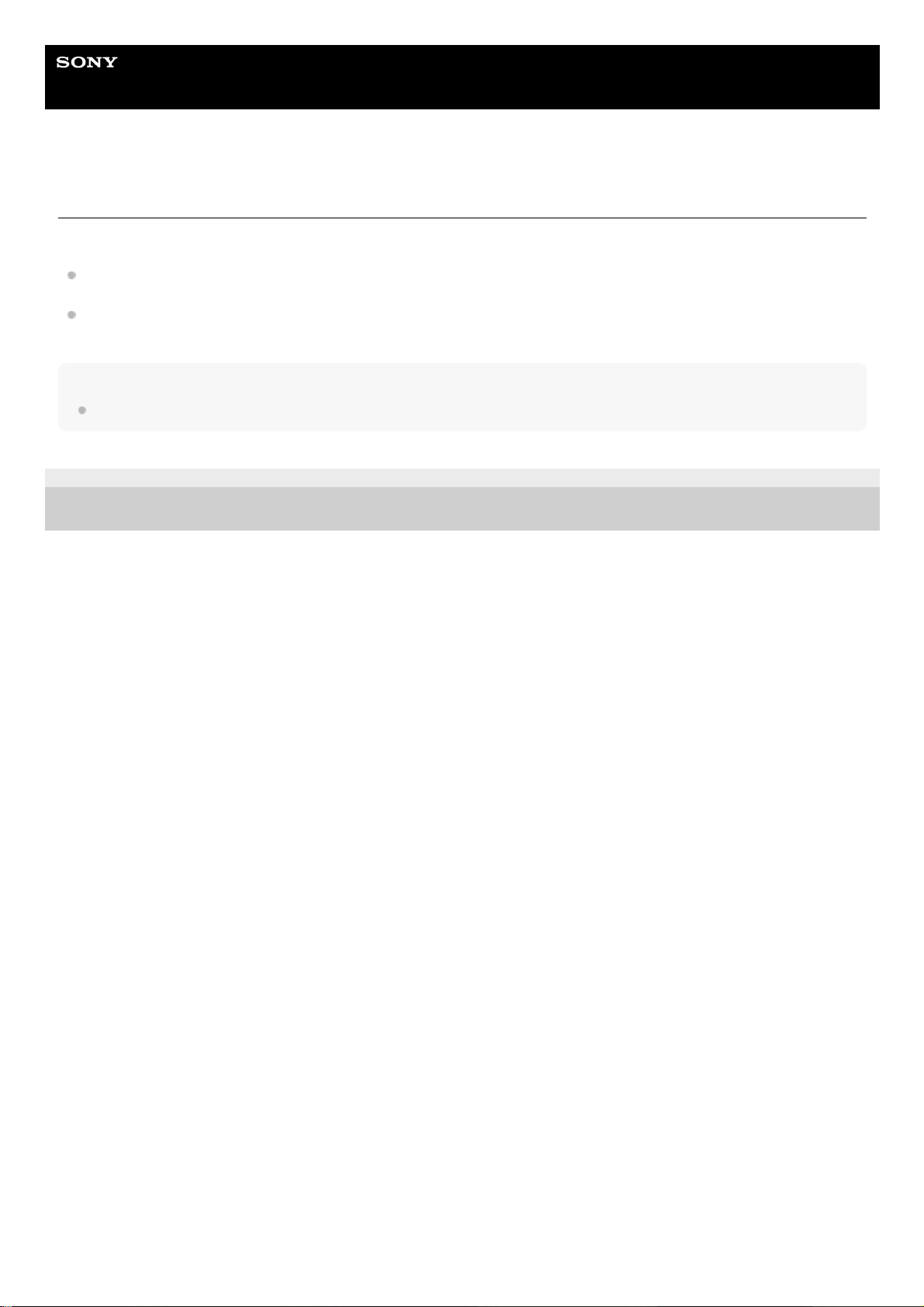
Uživatelská příručka
Smartphone
Xperia 10 II XQ-AU51/XQ-AU52
Přenos hudby z počítače do zařízení
Existují dva způsoby, jak přenést hudbu z počítače do zařízení:
Připojte zařízení k počítači pomocí kabelu USB. Na zařízení vyberte [Přenos souborů] a pak soubory zkopírujte a
vložte nebo přetáhněte pomocí počítače.
Na počítači uložte mediální soubory pomocí disku Google. Poté synchronizujte data v zařízení po přihlášení k účtu
Google.
Poznámka
Aplikace Hudba nemusí podporovat všechny formáty hudebních souborů.
E-982-100-31 Copyright 2020 Sony Mobile Communications Inc.
69
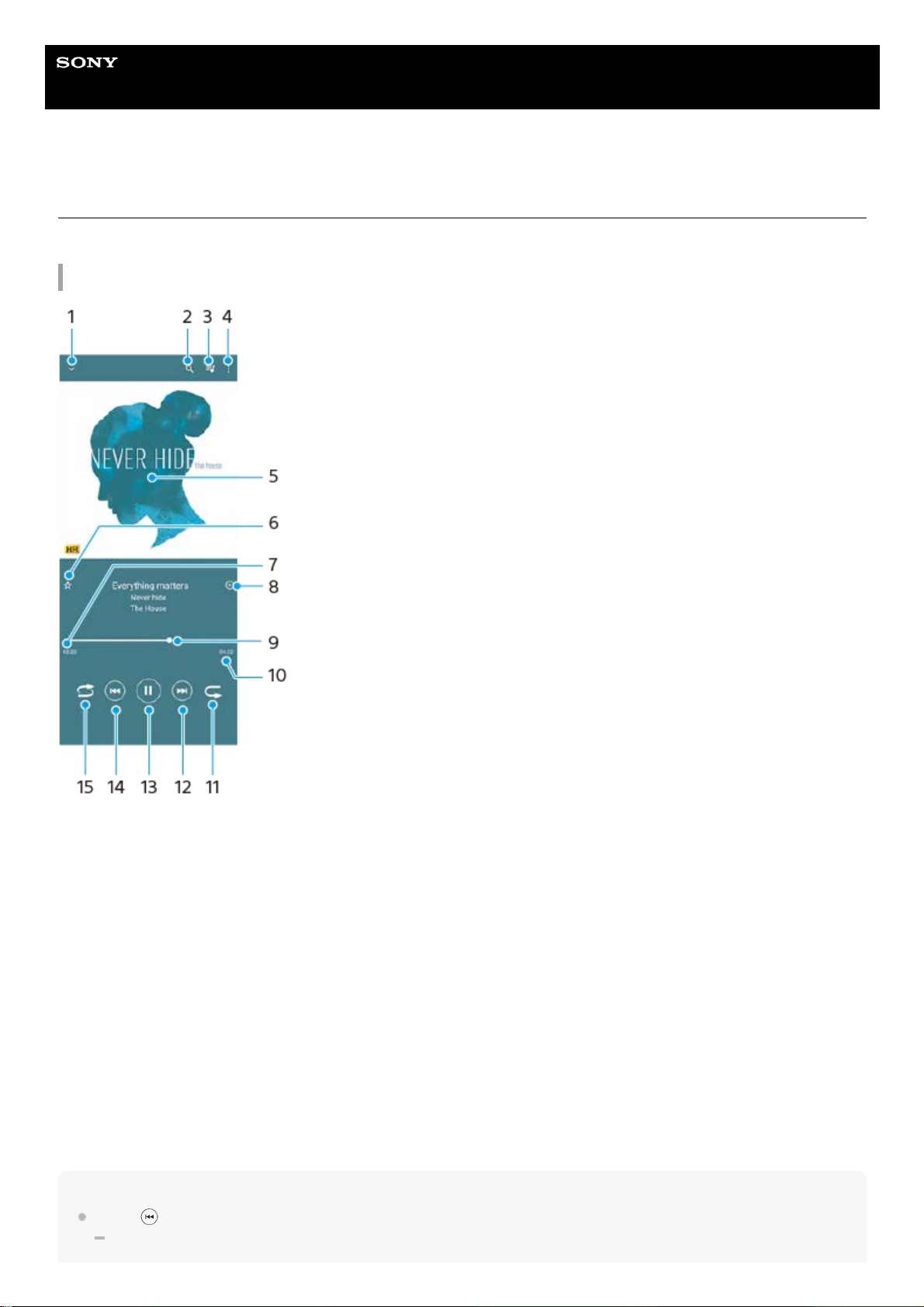
Uživatelská příručka
Smartphone
Xperia 10 II XQ-AU51/XQ-AU52
Poslech hudby
Aplikace hudba umožňuje poslech vaší oblíbené hudby.
Přehrávač hudby – přehled
Tip
Použití
(Tlačítko předchozí) při přehrávání skladby.
V průběhu prvních 5 sekund přehrávání se ťuknutím na tlačítko dostanete zpět na předchozí skladbu.
Minimalizace přehrávače přes celou obrazovku1.
Hledání všech skladeb uložených v zařízení2.
Zobrazení fronty přehrávání3.
Zobrazení dalších možností4.
Obal alba (je-li k dispozici)5.
Přidání nebo odebrání skladby jako oblíbené6.
Uplynulá doba přehrávání aktuální skladby7.
Přidání skladby na seznam skladeb8.
Ukazatel průběhu – přetažením nebo ťuknutím provedete rychlý posun dopředu nebo dozadu9.
Délka aktuální skladby10.
Opakování aktuální skladby nebo všech skladeb ve frontě přehrávání11.
Ťuknutím přejdete na další skladbu, dotykem a podržením se rychle posunete dopředu v aktuální skladbě12.
Přehrání nebo pozastavení skladby13.
Ťukněte jednou nebo dvakrát, abyste se dostali na začátek právě přehrávané skladby nebo předchozí skladby,
dotkněte se a přidržte a přetočíte právě přehrávanou skladbu
14.
Náhodné přehrávání skladeb ve frontě přehrávání15.
70
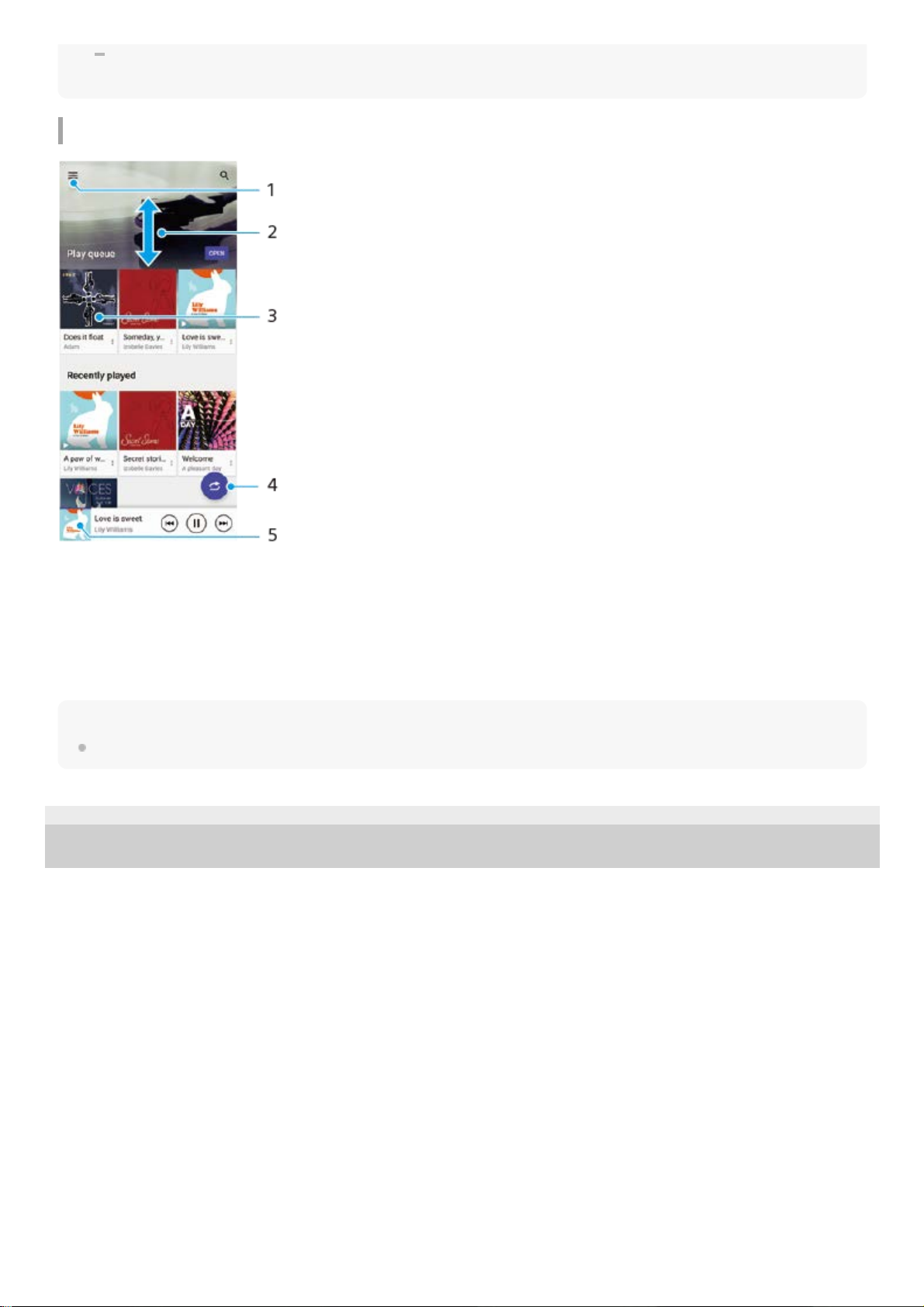
Po 5 sekundách přehrávání se ťuknutím na tlačítko dostanete zpět na začátek aktuální skladby, nebo na ně můžete dvakrát
ťuknout, abyste se dostali na předchozí skladbu.
Úvodní obrazovka aplikace hudba
Poznámka
Položky chráněné autorskými právy možná nepůjdou přehrát.
E-982-100-31 Copyright 2020 Sony Mobile Communications Inc.
Otevření nabídky aplikace Hudba1.
Posunem nahoru nebo dolů se zobrazí obsah2.
Ťuknutím přehrajete skladbu ve frontě přehrávání3.
Přehrávání všech skladeb v režimu náhodného přehrávání4.
Přechod na obrazovku přehrávače hudby5.
71
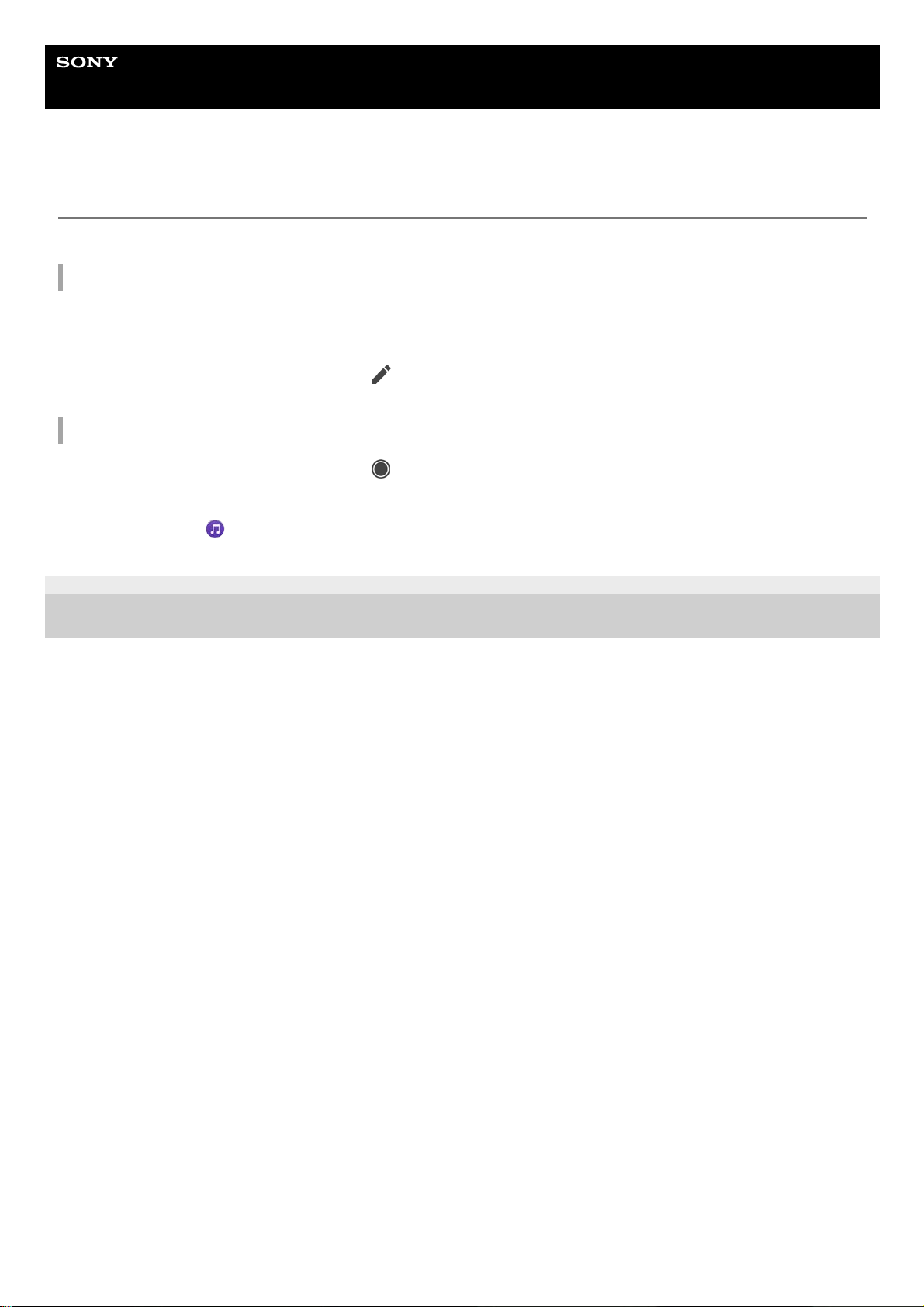
Uživatelská příručka
Smartphone
Xperia 10 II XQ-AU51/XQ-AU52
Funkce aplikace Hudba
Tato část vysvětluje funkce, které jsou užitečné při používání aplikace Hudba.
Úprava informací o hudbě
Přehrávání hudby na pozadí
E-982-100-31 Copyright 2020 Sony Mobile Communications Inc.
Během přehrávání skladby v aplikaci Hudba ťukněte na obrázek alba na obrazovce přehrávače hudby a poté na
[Upravit informace o hudbě].
1.
Upravte informace podle potřeby.2.
Chcete-li nastavit obrázek alba ťukněte na
(ikona úprav), a vyberte požadovanou možnost.3.
Po dokončení ťukněte na [ULOŽIT].4.
Během přehrávání skladby se ťuknutím na
(tlačítko domů) dostanete na výchozí obrazovku.
Aplikace Hudba stále běží na pozadí.
Chcete-li znovu otevřít aplikaci Hudba, přetáhněte stavový řádek dolů a ťukněte na oznámení hudba. Můžete také
najít a ťuknout na
(ikona hudby).
1.
72
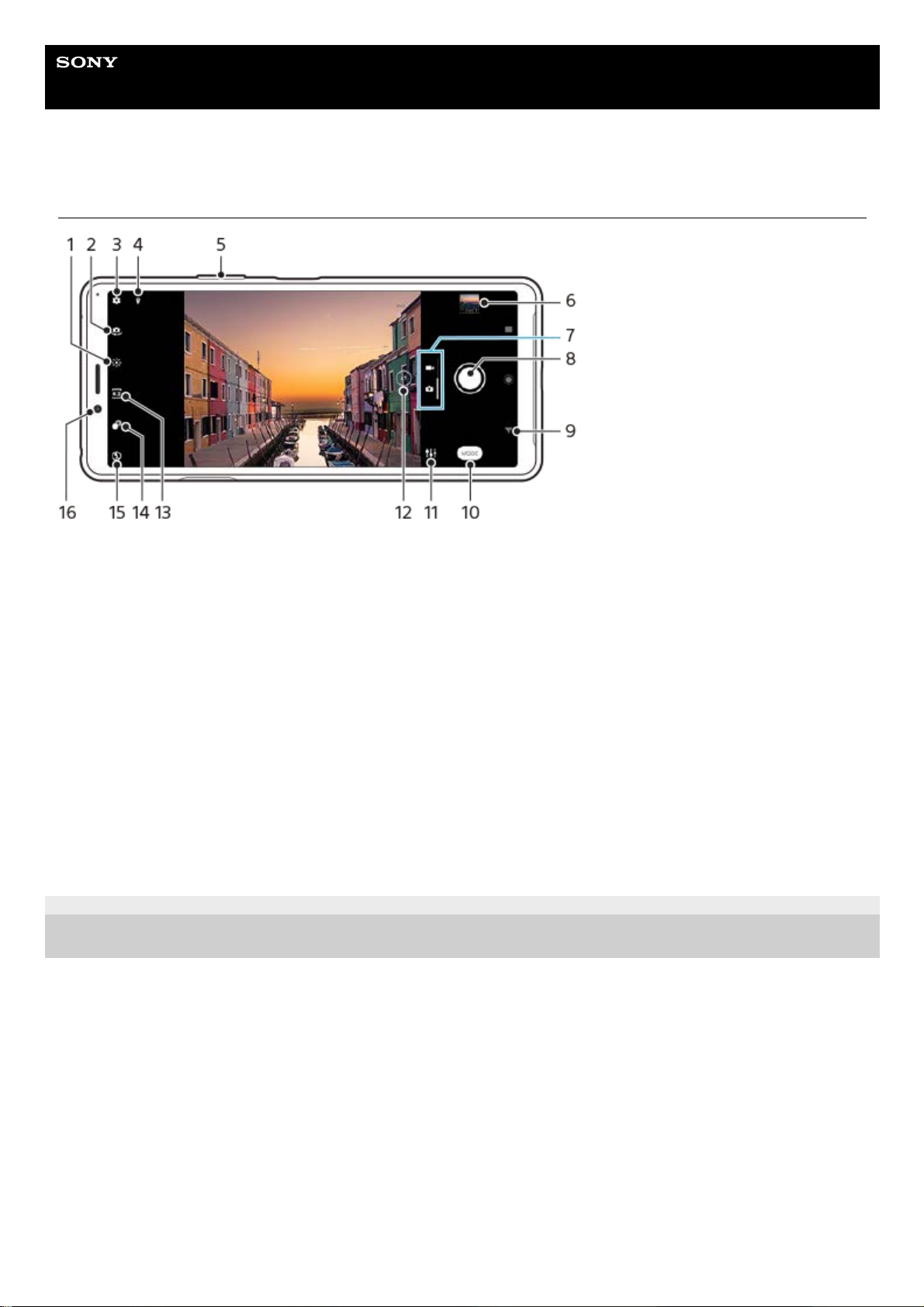
Uživatelská příručka
Smartphone
Xperia 10 II XQ-AU51/XQ-AU52
Fotoaparát – přehled
E-982-100-31 Copyright 2020 Sony Mobile Communications Inc.
Ťuknutím nastavíte barvu a jas1.
Přepínač mezi předním a hlavním fotoaparátem2.
Nastavení fotoaparátu3.
Stav zeměpisných souřadnic4.
Použití tlačítek ovládání hlasitosti pro přiblížení nebo oddálení5.
Ťuknutím na miniaturu můžete zobrazit, sdílet nebo upravovat fotografie a videa6.
Přepnutí mezi pořizováním fotografie a videa7.
Pořizování fotografií nebo nahrávání videa pomocí tlačítka závěrky8.
Návrat zpět nebo ukončení režimu fotoaparátu9.
Výběr režimu záznamu10.
Zástupce naposledy vybraného režimu záznamu11.
Ťuknutím přepnete mezi úhly x1, x2, a x0.6.12.
Vyberte poměr stran13.
Ťuknutím upravíte efekt bokeh14.
Vyberte nastavení blesku. Ikona zčerná při aktivaci blesku nebo svítilny.15.
Objektiv předního fotoaparátu16.
73

Uživatelská příručka
Smartphone
Xperia 10 II XQ-AU51/XQ-AU52
Pořízení fotografie nebo nahrání videa
Tato část popisuje základní činnosti fotoaparátu.
Tip
Zkontrolujte, zda je objektiv čistý. Otisk prstu nebo drobná nečistota mohou kvalitu fotografie snížit.
Pokud potřebujete více času na přípravu nebo chcete zabránit rozmazání fotografie, použijte samospoušť.
Pravidelně kontrolujte stav paměti zařízení. Fotografie a videa ve vysokém rozlišení využívají více paměti.
Poznámka
Upozorňujeme, že některé funkce nemusí být k dispozici, protože záleží na nastaveních.
Tlačítko závěrky
Tlačítko závěrky se používá odlišně v závislosti na režimu záznamu a aktivovaných funkcích.
(tlačítko snímání): Pořízení fotografie
(tlačítko spuštění): Záznam videa/pokračování v záznamu
(tlačítko pauza): Pozastavení videa
(tlačítko stop): Ukončení záznamu videa
(ikona zapnuté samospouště): Samospoušť je aktivní
(ikona zapnutého fotografování dotykem): Fotografování dotykem je aktivní
(ikona zapnutého fotografování dotykem a samospouště): Fotografování dotykem a Samospoušť jsou aktivní
Příbuzné téma
Základní funkce fotoaparátu
Různé způsoby fotografování
Samospoušť
Spuštění fotoaparátu
Přejeďte po
(ikona fotoaparátu) na zamykací obrazovce.
Ťukněte na
(ikona fotoaparátu) na obrazovce aplikací.
Dvakrát stiskněte tlačítko napájení. Ťukněte na [Nastavení] > [Systém] > [Gesta] > [Chování tlačítka
vypnutí/zapnutí] > [Spustit fotoaparát], abyste tuto funkci povolili.
1
Přejeďte prstem po obrazovce a vyberte režim fotografií nebo videa.
2
Ťukněte na tlačítko závěrky.
3
74
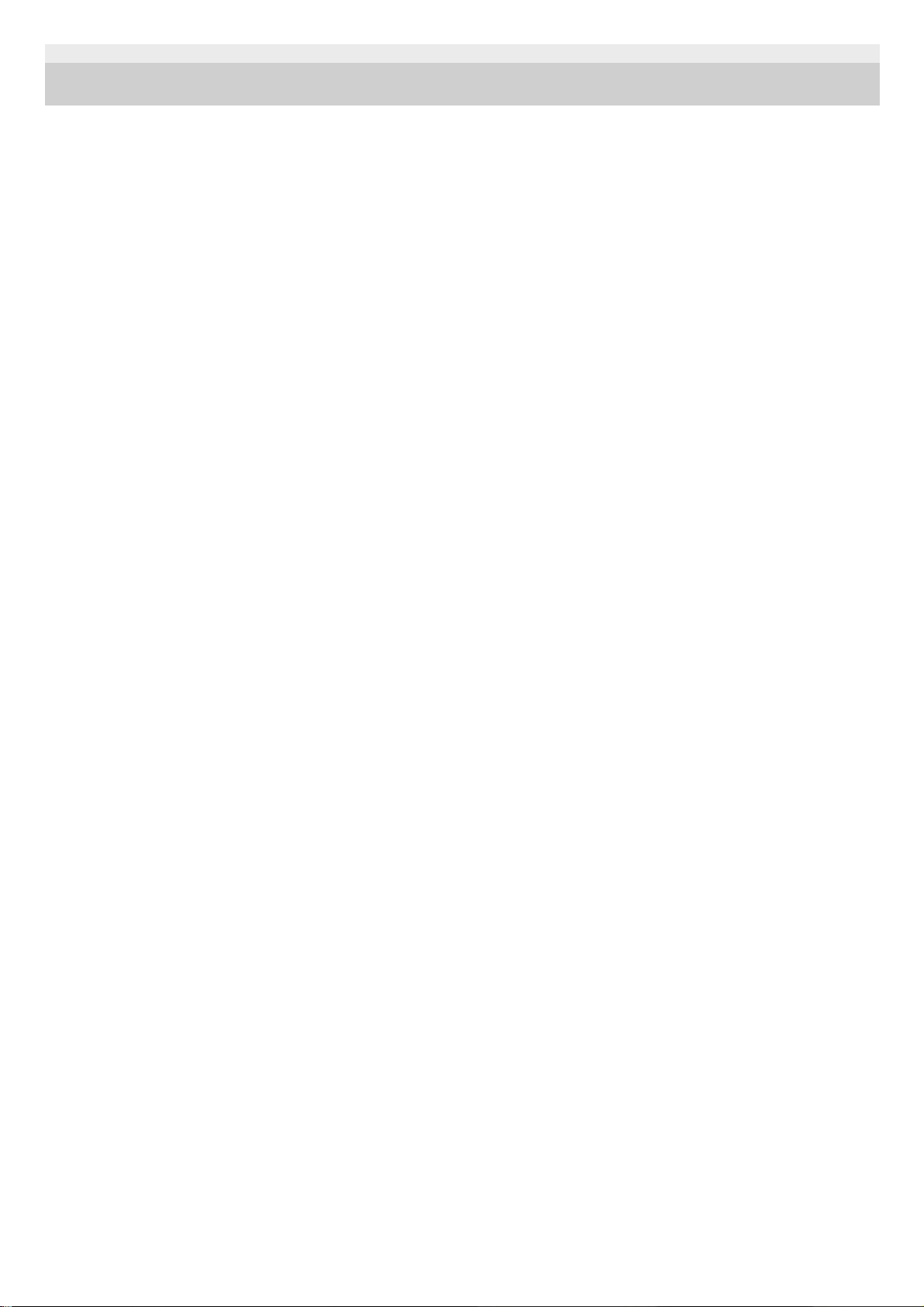
E-982-100-31 Copyright 2020 Sony Mobile Communications Inc.
75
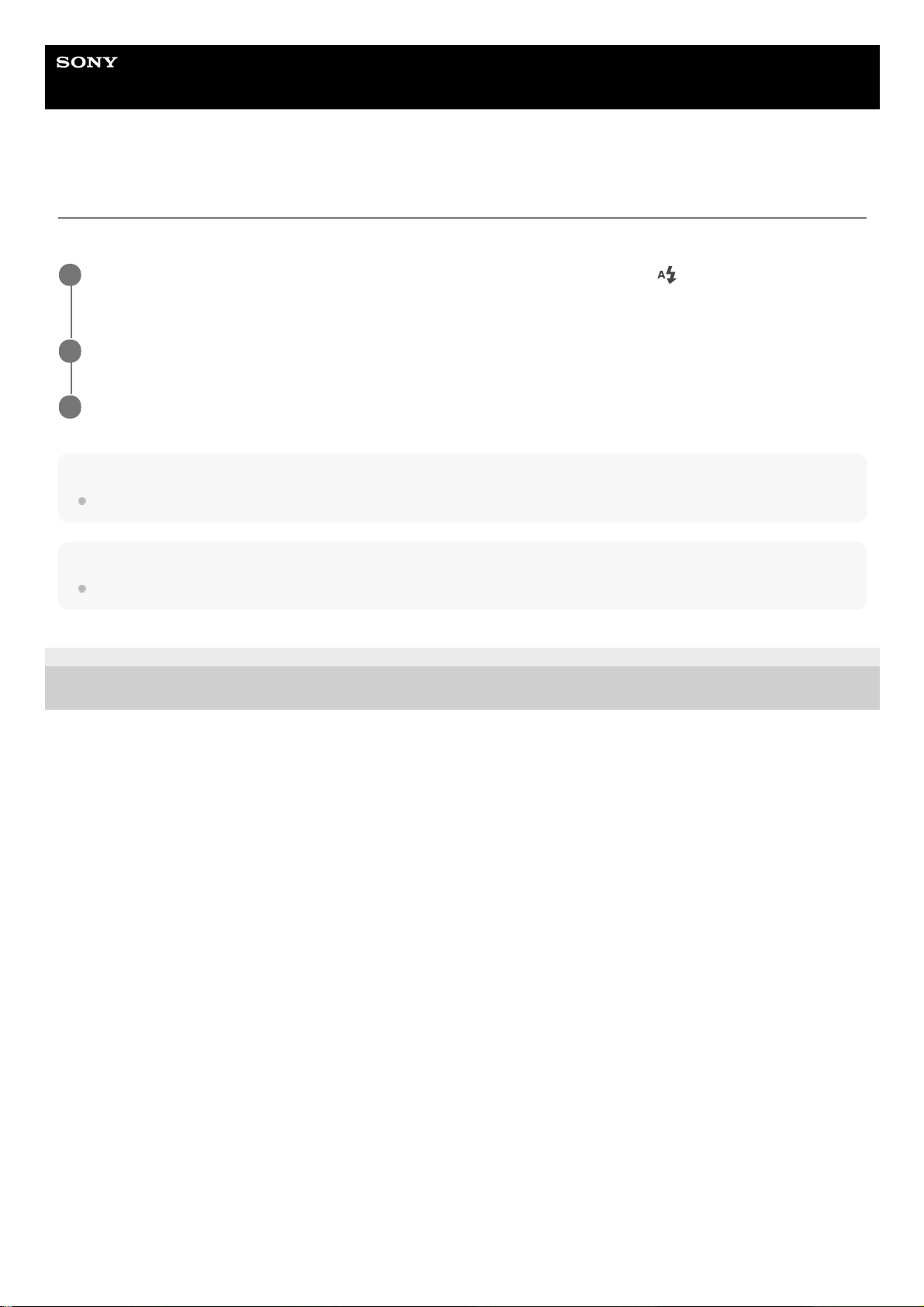
Uživatelská příručka
Smartphone
Xperia 10 II XQ-AU51/XQ-AU52
Pořízení fotografie pomocí blesku
Používejte blesk podle objektu a světelných podmínek.
Poznámka
Dostupná nastavení závisejí na režimu snímání, fotografování a režimu videa.
Tip
Pokud je pozadí jasnější než objekt, pomocíVynutit blesk odstraňte nežádoucí tmavé stíny.
E-982-100-31 Copyright 2020 Sony Mobile Communications Inc.
Při používání fotoaparátu ťukněte na ikonu blesku na obrazovce, například na
(ikona automatického
blesku).
1
V případě potřeby změňte nastavení blesku.
2
Ťuknutím na tlačítko závěrky pořídíte fotografii nebo záznam videa.
3
76

Uživatelská příručka
Smartphone
Xperia 10 II XQ-AU51/XQ-AU52
Základní funkce fotoaparátu
Používejte základní funkce fotoaparátu, které vám pomohou pořizovat fotografie nebo nahrávat videa.
Změna poměru stran
Úprava nastavení fotoaparátu
Poznámka
Dostupná nastavení závisí na vybraném režimu záznamu.
Tip
Ťuknutím na
(ikona úvodu k funkcím) zkontrolujete údaje o různých funkcích.
Přepínání mezi hlavním a předním fotoaparátem
Tip
Můžete také přepínat mezi fotoaparáty přejetím prstem na obrazovce fotoaparátu (v orientaci na výšku) nebo přejetím prstem
doprava na obrazovce fotoaparátu (v orientaci na šířku).
Při používání fotoaparátu ťukněte na
(ikona poměru stran).1.
Vyberte požadované nastavení.2.
Při používání fotoaparátu ťukněte na
(ikona nastavení).1.
Přejížděním prsty v seznamu si zobrazte dostupná nastavení a vyberte nastavení.
2.
Při používání fotoaparátu přepnete ťuknutím na
(ikona přepnutí fotoaparátu) mezi hlavním a předním
fotoaparátem.
1.
77

Používání zoomu
Poznámka
Zoom je dostupný pouze pro hlavní fotoaparát.
Přepínání úhlů pomocí
(tlačítko přepnutí úhlu) není k dispozici, když je vybrán režim Ručně.
Tip
Pokud přiblížíte třikrát a více, může to mít vliv na kvalitu snímku.
Příbuzné téma
Pořízení fotografie nebo nahrání videa
E-982-100-31 Copyright 2020 Sony Mobile Communications Inc.
Při používání hlavního fotoaparátu proveďte některou z následujících činností.
Na obrazovce fotoaparátu prsty sevřete nebo oddalte.
Použijte tlačítko ovládání hlasitosti.
Opakovaným ťuknutím na
(tlačítko přepnutí úhlu) vyberte [x1] (širokoúhlý), [x2] (teleobjektiv) nebo [x0.6]
(Ultra-Wide-Angle).
Táhněte
(tlačítko přepnutí úhlu) doleva a doprava (v orientaci na výšku) nebo nahoru a dolů (v orientaci na
šířku).
1.
78

Uživatelská příručka
Smartphone
Xperia 10 II XQ-AU51/XQ-AU52
Prohlížení, sdílení a úpravy fotografií a videí
Po pořízení fotografií nebo nahrávání videí můžete fotky a videa v aplikaci Fotky Google prohlížet nebo sdílet. Můžete
také upravovat fotografie a videa, například nastavením barev nebo ořezáním fotografií.
Příbuzné téma
Pořízení fotografie nebo nahrání videa
E-982-100-31 Copyright 2020 Sony Mobile Communications Inc.
Při používání fotoaparátu ťuknutím na příslušnou miniaturu otevřete požadovanou fotografii nebo video.
1
Fotografie a videa můžete zobrazovat přejetím prsty doleva nebo doprava.
2
Chcete-li sdílet fotografii nebo video, ťukněte na
(ikona sdílení), a pokud je chcete editovat, ťukněte na
(ikona úprav).
Pokud chcete skrýt nebo ukázat ikony, ťukněte na obrazovku.
3
79

Uživatelská příručka
Smartphone
Xperia 10 II XQ-AU51/XQ-AU52
Výběr režimu snímání
Můžete si vybrat režim snímání podle objektu nebo účelu.
Přehled režimů záznamu
Následují některé z hlavních režimů záznamu.
(ikona zpomaleného pohybu): Přidání efektu zpomaleného pohybu po nahrání videa
(Ikona selfie na výšku): Pořizování vylepšených selfies
(ikona kreativních efektů): Pořizování fotografií s efekty a barevnými filtry
(ikona panorama): Pořizování širokoúhlých a panoramatických fotografií
(ikona manuálního režimu): Pořizování fotografií s ručně upravenými nastaveními fotoaparátu
(Ikona noční režim): Pořizovat jasné fotografie i v noci nebo za tmavých podmínek
Poznámka
Dostupná nastavení závisí na vybraném režimu záznamu.
Příbuzné téma
Kreativní efekt
Panorama
Selfie portrét
Videa ve zpomaleném režimu
Noční režim
E-982-100-31 Copyright 2020 Sony Mobile Communications Inc.
Používáte-li fotoaparát, ťukněte na [Režim] a vyberte režim záznamu.
1
80
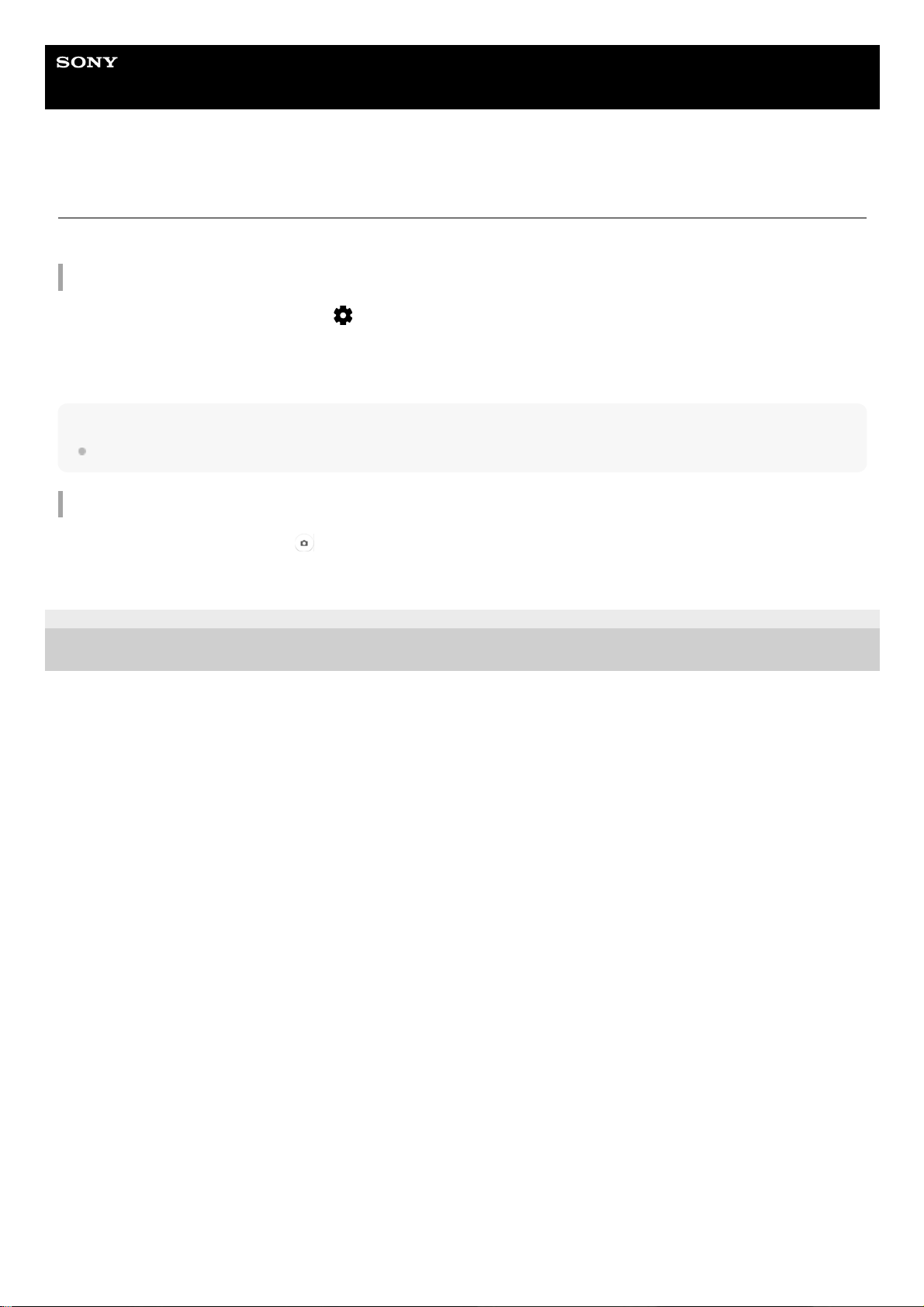
Uživatelská příručka
Smartphone
Xperia 10 II XQ-AU51/XQ-AU52
Různé způsoby fotografování
Fotografujte způsobem, který vyhovuje vaší situaci.
Pořízení fotografie ťuknutím na obrazovku
Tip
Tuto funkci můžete použít také pro videa.
Pořízení fotografie při nahrávání videa
E-982-100-31 Copyright 2020 Sony Mobile Communications Inc.
Při používání fotoaparátu ťukněte na
(ikona nastavení), a poté na [Fotografování dotykem] > [Zapnuto] nebo
[Pouze přední fotoaparát].
1.
Zavřete nabídku nastavení.
Nastavení se uloží pro všechny režimy záznamu.
2.
Ťuknutím kamkoliv na obrazovce pořiďte fotografii.3.
Při nahrávání videa ťukněte na
(ikona fotoaparátu).
Fotografie je pořízena v okamžiku uvolnění tlačítka závěrky.
1.
81
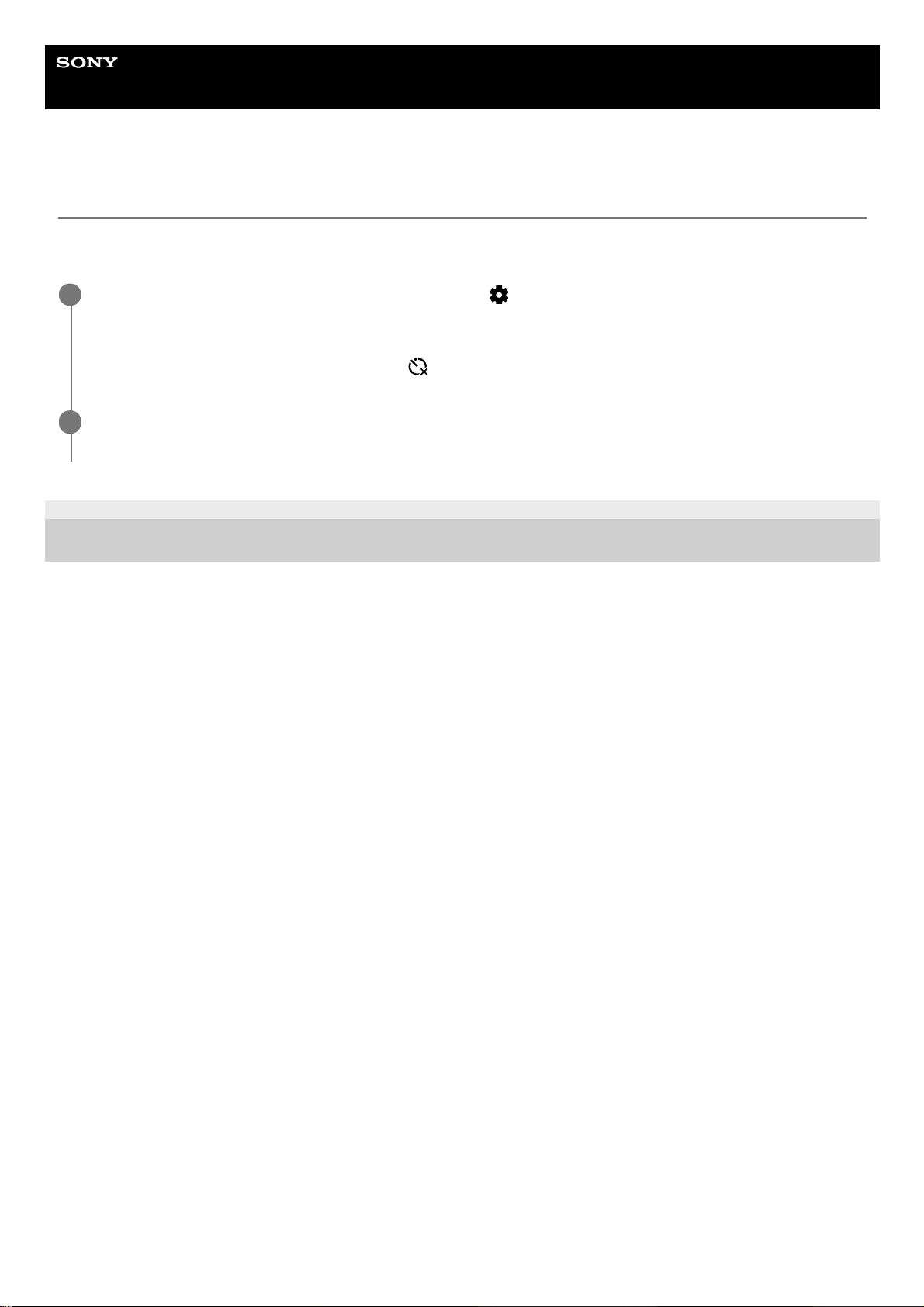
Uživatelská příručka
Smartphone
Xperia 10 II XQ-AU51/XQ-AU52
Samospoušť
Pomocí Samospoušť získáte více času na přípravu fotografie. Vaše zařízení také bude stabilnější a fotografie nebudou
rozmazané.
E-982-100-31 Copyright 2020 Sony Mobile Communications Inc.
Při používání hlavního fotoaparátu ťukněte na položku
(ikona nastavení) > [Samospoušť], vyberte dobu
zpoždění a poté zavřete nabídku nastavení.
NastaveníSamospoušť se uloží.
Při používání předního fotoaparátu ťukněte na
(ikona samospouště), a vyberte dobu prodlevy.
1
Ťuknutím na tlačítko závěrky pořídíte fotografii.
Série pípnutí označuje odpočítávání do pořízení fotografie.
2
82
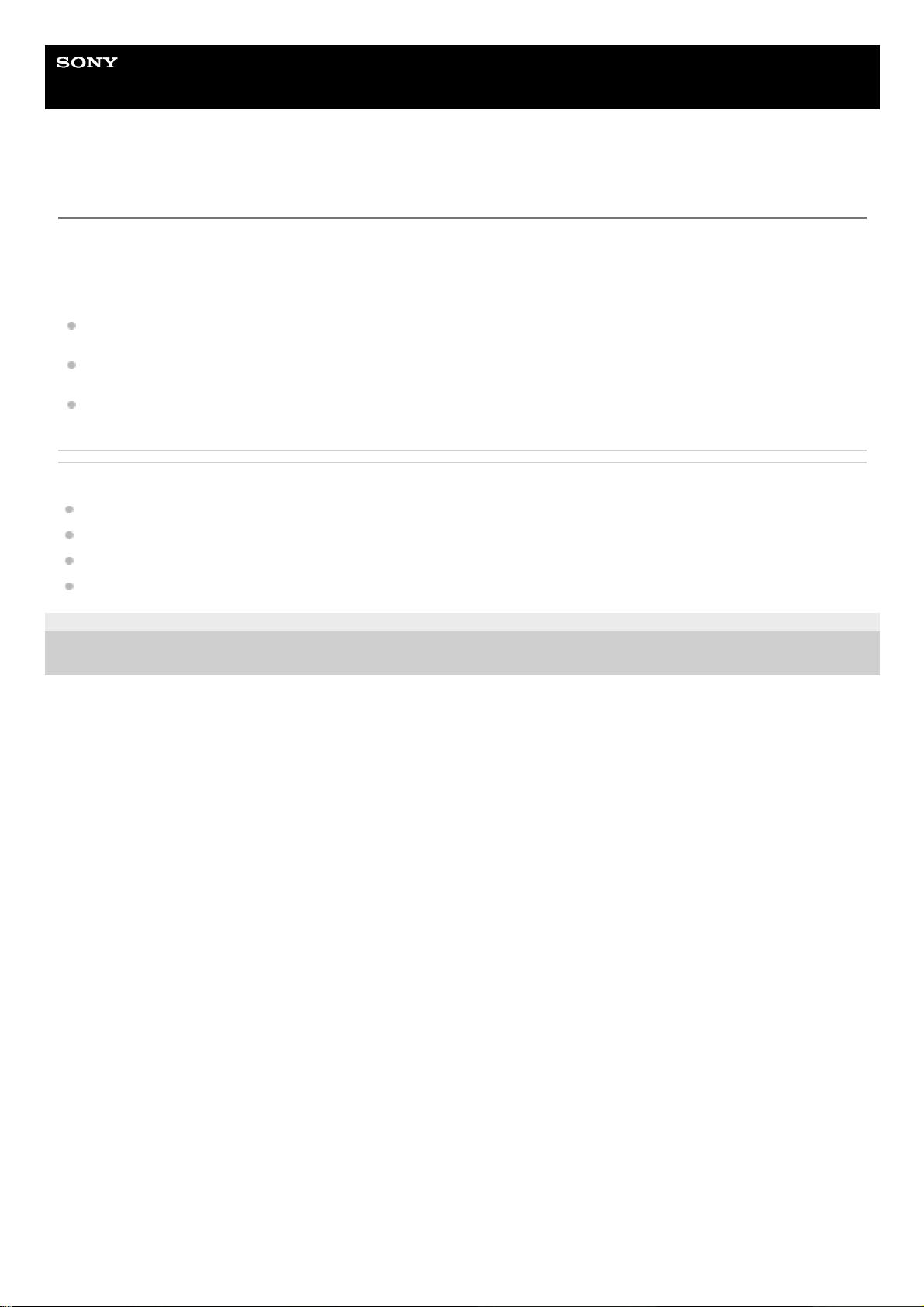
Uživatelská příručka
Smartphone
Xperia 10 II XQ-AU51/XQ-AU52
Úprava expozice, barvy a světelných podmínek
Dobrá expozice pro vaše fotky vyžaduje správné množství světla. Různé expozice jsou vyžadovány například při
fotografování obličeje, pohybujících se objektů nebo při slabém osvětlení.
Optimalizace světelných podmínek
Snažte se najít světlo v takovém směru a barvě, aby scéna dostala tvar a hloubku. Tento typ světla se vyskytuje
těsně před východem slunce a při jeho západu. Přirozené světlo z okna je také dobré.
Pro kvalitnější fotografie při slabém osvětlení je nutné držet fotoaparát bez chvění. Můžete jej položit na pevný
podklad a použít samospoušť.
I za slabého osvětlení se pokuste pořídit fotografie s bleskem a bez něj. Někdy je kvalita lepší bez blesku.
Příbuzné téma
Samospoušť
Pořízení fotografie pomocí blesku
Barva a jas
Expozice
E-982-100-31 Copyright 2020 Sony Mobile Communications Inc.
83
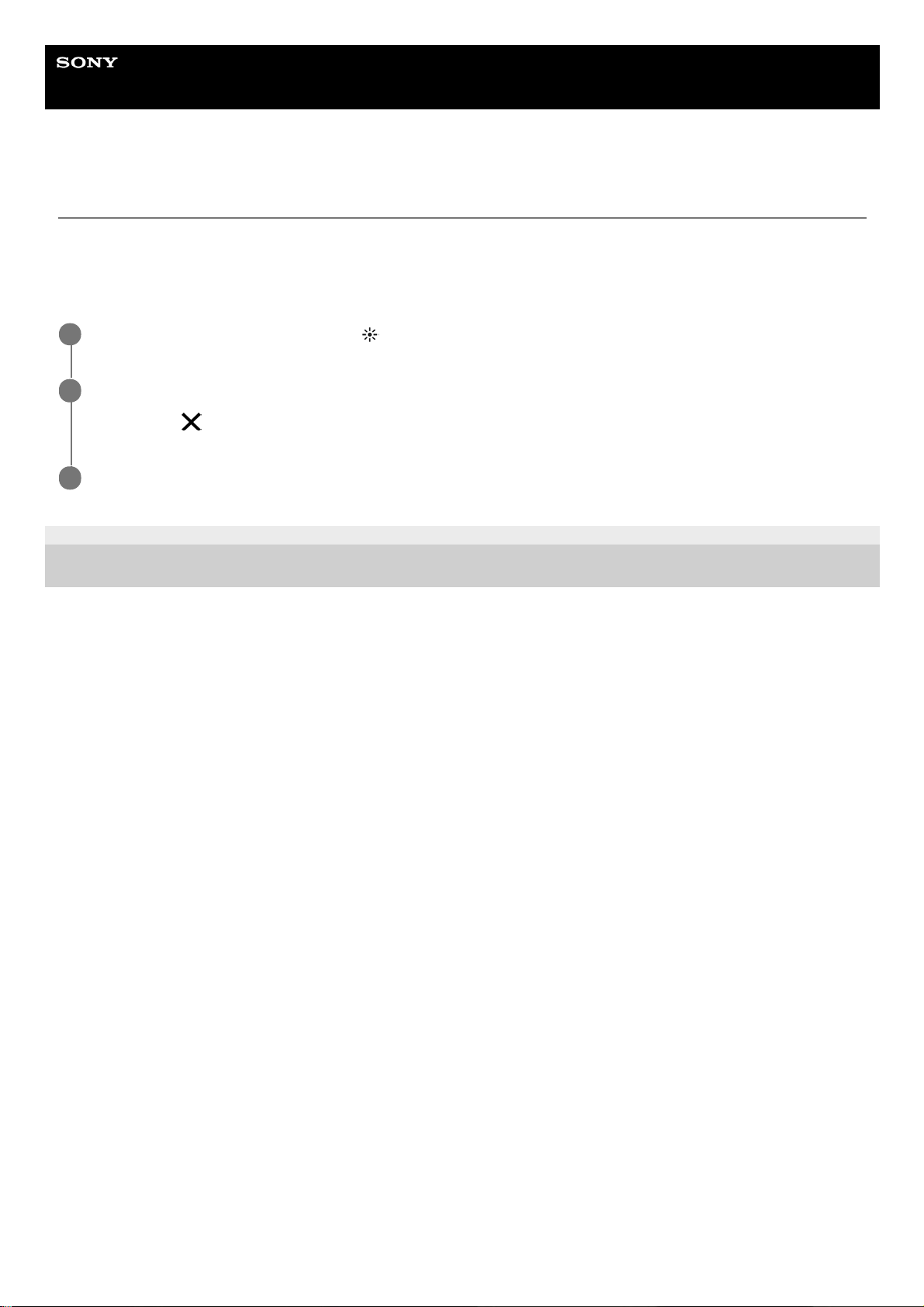
Uživatelská příručka
Smartphone
Xperia 10 II XQ-AU51/XQ-AU52
Barva a jas
Váš fotoaparát automaticky upraví barvu a hodnotu jasu zjištěním podmínek osvětlení a odhadem teploty barvy okolního
světla. Digitální fotoaparáty dokáží odhadnout pouze barvu teploty, takže může být nutné upravit nastavení, aby bylo
správné.
Pokud jsou fotografie pořízené uvnitř nažloutlé nebo fotografie s bleskem namodralé, zkuste upravit barvu.
E-982-100-31 Copyright 2020 Sony Mobile Communications Inc.
Při používání fotoaparátu ťukněte na
(ikona barvy a jasu).
1
Tažením posuvníků přizpůsobte barvu a jas.
Ťuknutím na
(ikona storno) resetujte a zavřete nastavení barev.
2
Ťuknutím na tlačítko závěrky pořídíte fotografii nebo záznam videa.
3
84
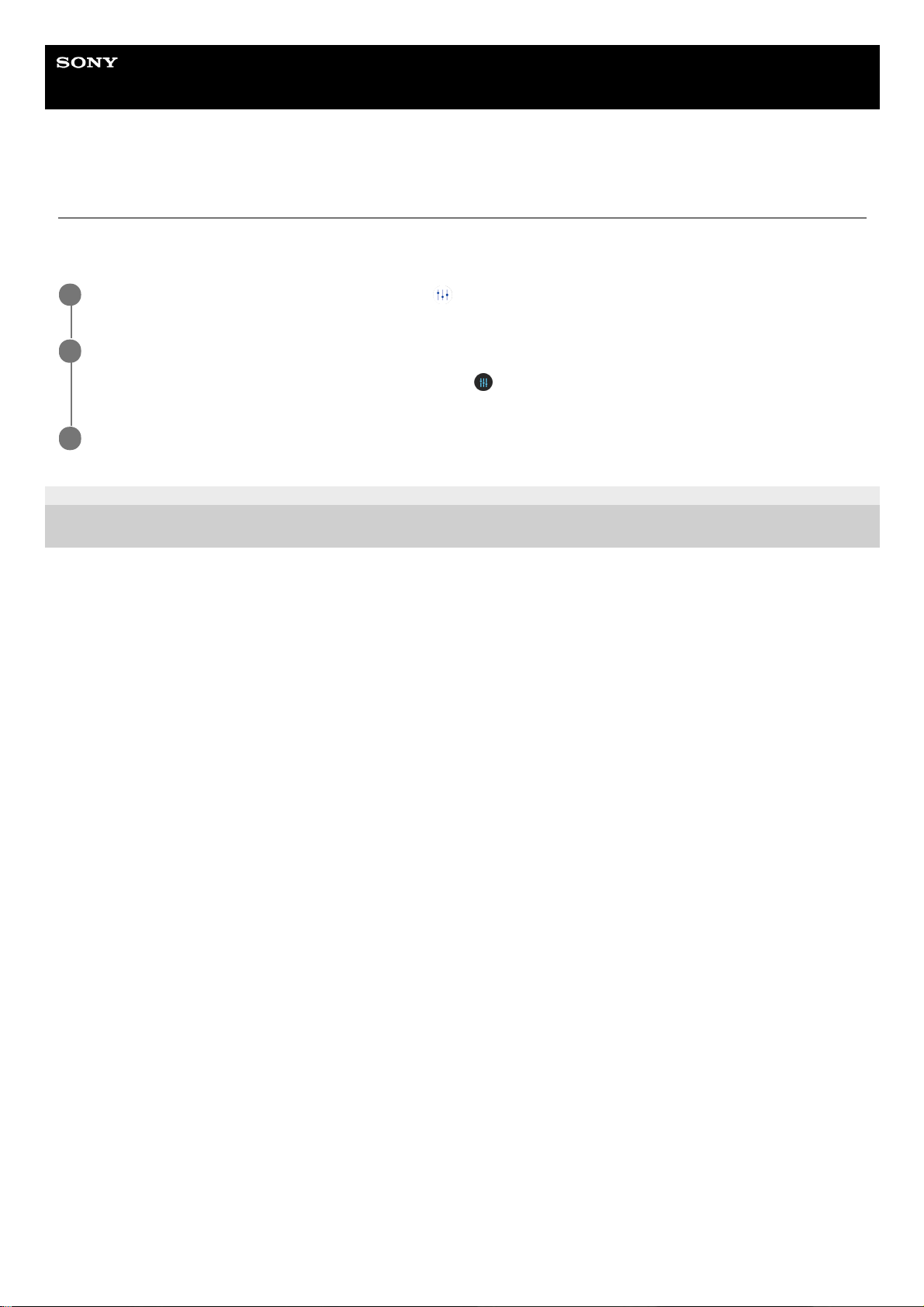
Uživatelská příručka
Smartphone
Xperia 10 II XQ-AU51/XQ-AU52
Expozice
K dosažení lepší expozice v prostředí se špatným osvětlením změňte jas pro fotografie a videa.
Pokud používáte režim Ručně pro fotografie, změňte hodnotu expozice.
E-982-100-31 Copyright 2020 Sony Mobile Communications Inc.
Při používání fotoaparátu ťukněte na [Režim] >
(ikona manuálního režimu).
1
Ťukněte na [EV] a přetažením posuvníku upravte hodnotu expozice.
Pro skrytí nebo zobrazení nabídky nastavení ťukněte na
(ikona manuálního režimu).
2
Ťuknutím na tlačítko závěrky pořídíte fotografii.
3
85
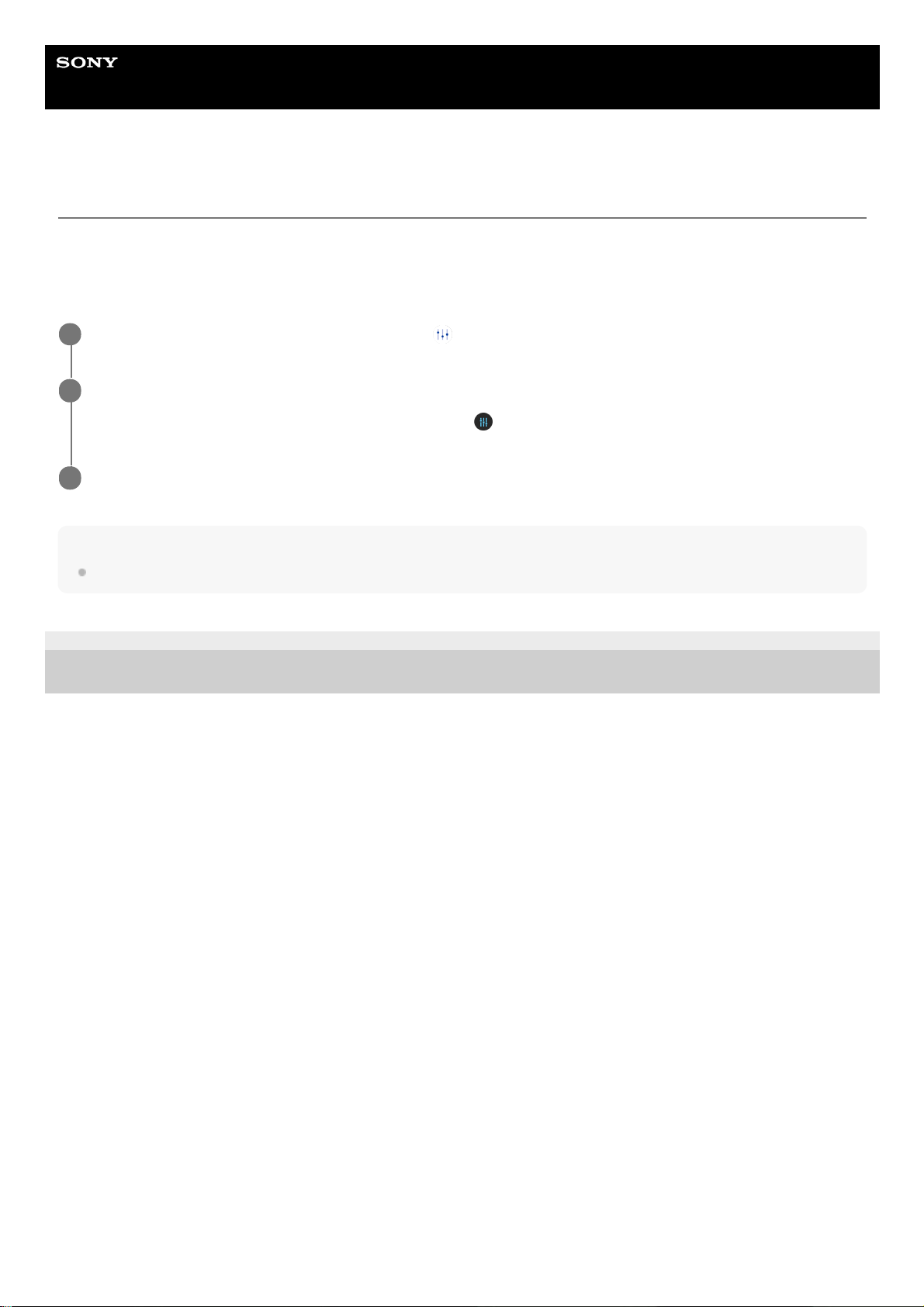
Uživatelská příručka
Smartphone
Xperia 10 II XQ-AU51/XQ-AU52
Rychlost závěrky
Rychlost závěrky označuje, jak dlouho je závěrka otevřená a snímač fotoaparátu vystaven světlu.
Rychlá závěrka pomáhá zmrazit pohyb, zatímco pomalá závěrka může vytvořit efekt rozostřeného pohybu, při kterém se
pohybující se objekty zobrazí jako rozostřené podél linie pohybu.
Rychlost závěrky se upraví automaticky, ale lze ji také nastavit ručně.
Poznámka
Toto nastavení je dostupné pouze pro hlavní fotoaparát.
E-982-100-31 Copyright 2020 Sony Mobile Communications Inc.
Při používání fotoaparátu ťukněte na [Režim] >
(ikona manuálního režimu).
1
Ťukněte na [SS] a tažením posuvníku upravte rychlost závěrky..
Pro skrytí nebo zobrazení nabídky nastavení ťukněte na
(ikona manuálního režimu).
2
Ťuknutím na tlačítko závěrky pořídíte fotografii.
3
86

Uživatelská příručka
Smartphone
Xperia 10 II XQ-AU51/XQ-AU52
ISO
ISO určuje, jak citlivý je fotoaparát na světlo. Nízká hodnota ISO znamená nižší citlivost a vysoká hodnota ISO naopak
citlivost vyšší. S vyšší citlivostí mohou být vaše fotografie rozostřené.
Vyšší hodnota ISO se používá při fotografování pohybujících se objektů nebo při pořizování fotografií při slabém
osvětlení bez blesku.
Pokud je světla příliš, použije se nejnižší nastavení ISO, abyste dosáhli co nejvyšší kvality snímku.
ISO se automaticky upraví při přijímání fotografií a videa.
Poznámka
Toto nastavení je dostupné pouze pro hlavní fotoaparát.
E-982-100-31 Copyright 2020 Sony Mobile Communications Inc.
Při používání fotoaparátu ťukněte na [Režim] >
(ikona manuálního režimu).
1
Ťukněte na [ISO] a přetažením posuvníku upravte hodnotu ISO.
Pro skrytí nebo zobrazení nabídky nastavení ťukněte na
(ikona manuálního režimu).
2
Ťuknutím na tlačítko závěrky pořídíte fotografii.
3
87

Uživatelská příručka
Smartphone
Xperia 10 II XQ-AU51/XQ-AU52
Silné protisvětlo (HDR)
Při fotografování bude automaticky upraveno silné protisvětlo (HDR). Silné protisvětlo můžete také upravit ručně v
ručním režimu Ručně.
E-982-100-31 Copyright 2020 Sony Mobile Communications Inc.
Při používání fotoaparátu ťukněte na [Režim] >
(ikona manuálního režimu).
1
Ťukněte na
(ikona HDR) a vyberte [Zapnuto].
2
Ťuknutím na tlačítko závěrky pořídíte fotografii.
3
88
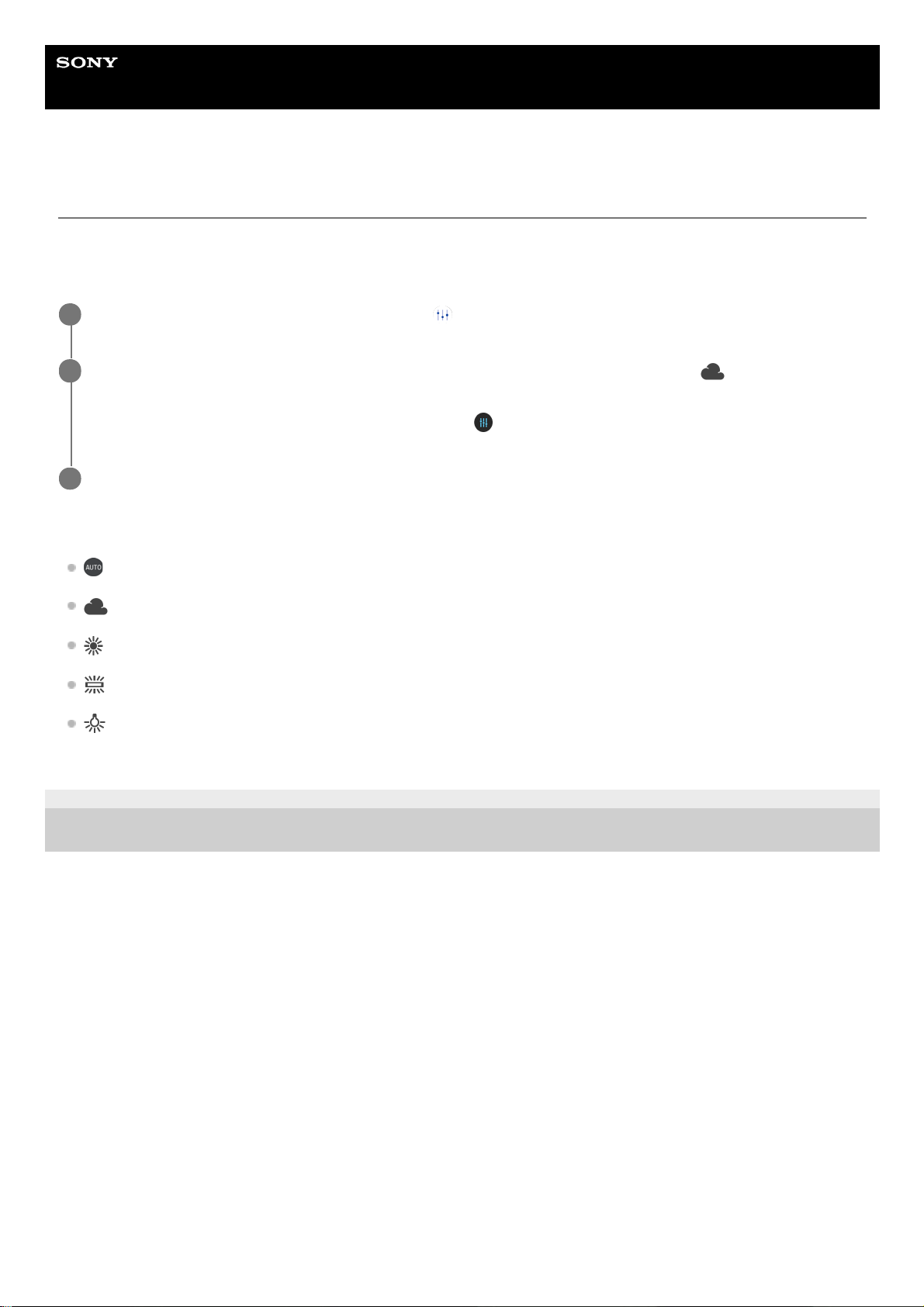
Uživatelská příručka
Smartphone
Xperia 10 II XQ-AU51/XQ-AU52
Vyvážení bílé
Vyvážení bílé upravuje vyvážení barev za okolních světelných podmínek.
Vyvážení bílé je automaticky upraveno při pořizování fotografií a videa. V režimu Ručně můžete úpravy vyvážení bílé
provést ručně.
Nastavení vyvážení bílé
(ikona automatického vyvážení bílé): Automaticky upraví vyvážení barev
(ikona vyvážení bílé při zatažené obloze): Upraví vyvážení bílé pro oblačné počasí
(ikona vyvážení bílé u denního světla): Nastaví vyvážení barev pro slunečné počasí venku
(ikona vyvážení bílé u zářivek): Nastaví vyvážení bílé pro zářivkové osvětlení
(ikona vyvážení bílé u žárovek): Upravuje vyvážení barev pro podmínky s teplým světlem, jako je například
prostředí s žárovkami
E-982-100-31 Copyright 2020 Sony Mobile Communications Inc.
Při používání fotoaparátu ťukněte na [Režim] >
(ikona manuálního režimu).
1
Ťukněte na [WB] a vyberte jednu z předdefinovaných podmínek osvětlení, například
(ikona vyvážení
bílé při zatažené obloze).
Pro skrytí nebo zobrazení nabídky nastavení ťukněte na
(ikona manuálního režimu).
2
Ťuknutím na tlačítko závěrky pořídíte fotografii.
3
89

Uživatelská příručka
Smartphone
Xperia 10 II XQ-AU51/XQ-AU52
Měření expozice
Měření expozice měří množství světla, které dopadá na objekt, a optimalizuje tak expozici.
Měření expozice je automaticky upraveno při pořizování fotografií a videa.
Expozici můžete upravit ručně v režimu Ručně, například pro určitou část fotografie.
Poznámka
Toto nastavení je dostupné pouze pro hlavní fotoaparát.
Nastavení měření
Tvář: Změří množství světla na obličeji a upravuje expozici tak, aby obličej nebyl ani příliš tmavý, ani příliš světlý.
Střed.: Určí střed obrázku a nastaví expozici na základě jasu objektu.
Jednobod.: Nastaví expozici pro velmi malou část objektu.
Průměrové: Měří průměrný jas celé obrazovky.
E-982-100-31 Copyright 2020 Sony Mobile Communications Inc.
Při používání fotoaparátu ťukněte na [Režim] >
(ikona manuálního režimu).
1
Ťukněte na
(ikona nastavení) > [Měření expozice] a vyberte možnost expozice.
2
Zavřete nabídku nastavení.
Nastavení se uloží.
3
Ťuknutím na tlačítko závěrky pořídíte fotografii.
4
90
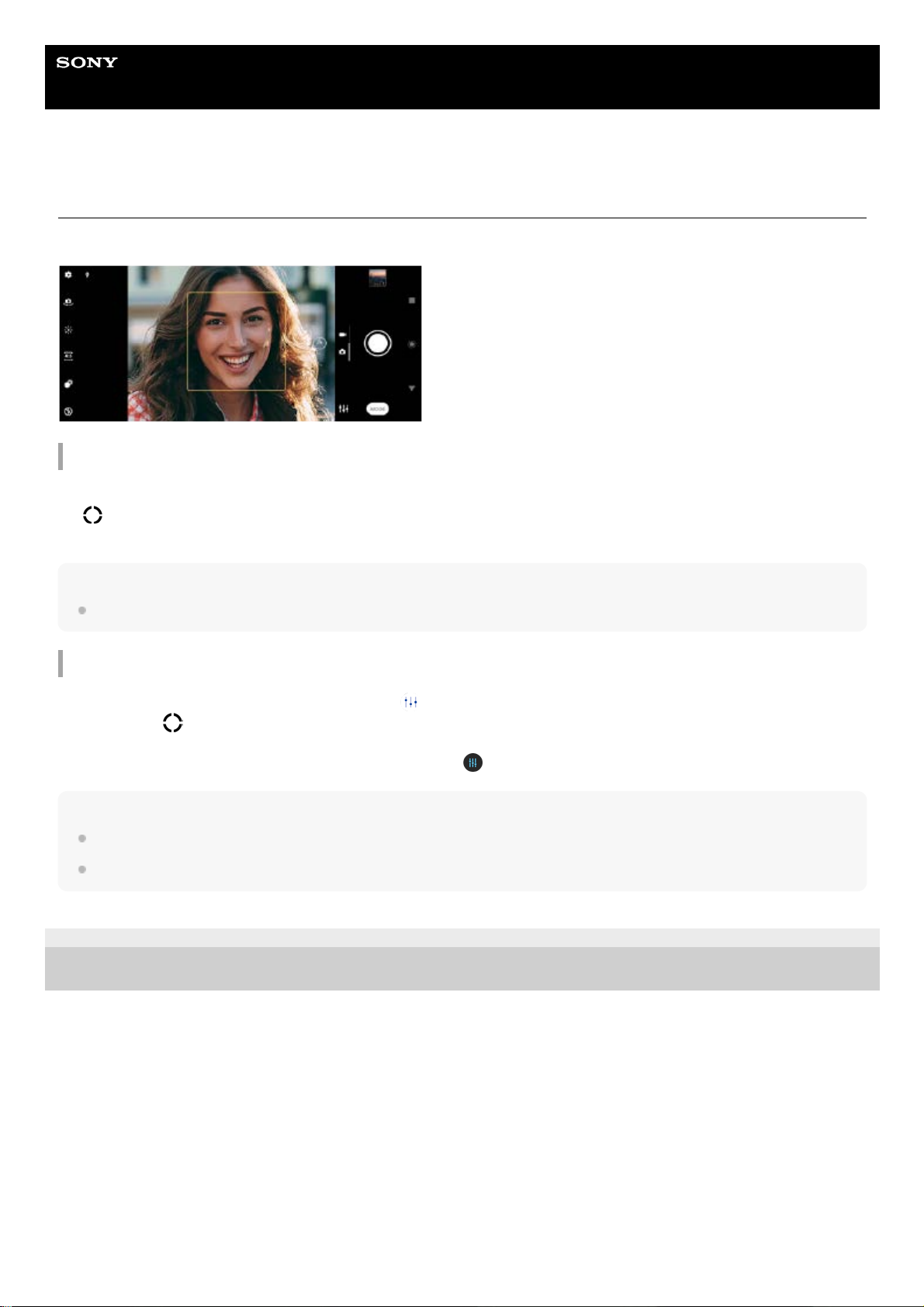
Uživatelská příručka
Smartphone
Xperia 10 II XQ-AU51/XQ-AU52
Nastavení správného ostření
Fotoaparát automaticky nastaví ostření a detekuje tváře ve všech režimech záznamu.
Automatické zaostřování
Poznámka
Tato volba závisí na vybraném režimu záznamu.
Nastavení vzdálenosti ostření
Poznámka
Nastavení vzdálenosti ostření je dostupné, pouze když používáte hlavní fotoaparát.
Nastavení vzdálenosti ostření nemusí být dostupné. Záleží na vybraném režimu záznamu.
E-982-100-31 Copyright 2020 Sony Mobile Communications Inc.
Při používání hlavního fotoaparátu ťukněte na oblast, na kterou chcete zaostřit. Objeví se
(ikona nastavení zaostření) a fotoaparát zaostří na tuto oblast.
Chcete-li změnit oblast ostření, ťukněte na obrazovku.
1.
Ťuknutím na tlačítko závěrky pořídíte fotografii.2.
Při používání fotoaparátu ťukněte na [Režim] >
(ikona manuálního režimu).1.
Ťukněte na
(ikona nastavení zaostření).2.
Tažením posuvníku upravte vzdálenost zaostření.
Pro skrytí nebo zobrazení nabídky nastavení ťukněte na
(ikona manuálního režimu).
3.
Ťuknutím na tlačítko závěrky pořídíte fotografii.4.
91

Uživatelská příručka
Smartphone
Xperia 10 II XQ-AU51/XQ-AU52
Pořizování fotografií a videí lidí
Zaostřené obličeje jsou označeny barevným rámečkem.
Pomocí Snímání úsměvu můžete automaticky pořídit fotografii, když se osoba usměje. Pokud nahráváte video, pořídí se
při každém úsměvu fotografie.
Pořizování fotografií a videí lidí
Zvažte orientaci fotoaparátu. K naplnění záběru u detailních fotografií použijte orientaci na výšku. Pro skupinové
detailní fotografie nebo zachycení objektu na pozadí použijte orientaci na šířku.
Chcete-li zabránit rozostření fotografií, položte fotoaparát na pevný podklad a použijte samospoušť.
E-982-100-31 Copyright 2020 Sony Mobile Communications Inc.
92

Uživatelská příručka
Smartphone
Xperia 10 II XQ-AU51/XQ-AU52
Zjemnění pleti
Můžete pořizovat fotografie s jemnějšími tóny pleti.
E-982-100-31 Copyright 2020 Sony Mobile Communications Inc.
Při používání fotoaparátu ťukněte na
(ikona nastavení).
1
Ťuknutím na přepínač [Efekt hladké pleti] povolíte efekt.
2
Zavřete nabídku nastavení.
Nastavení se uloží.
3
93
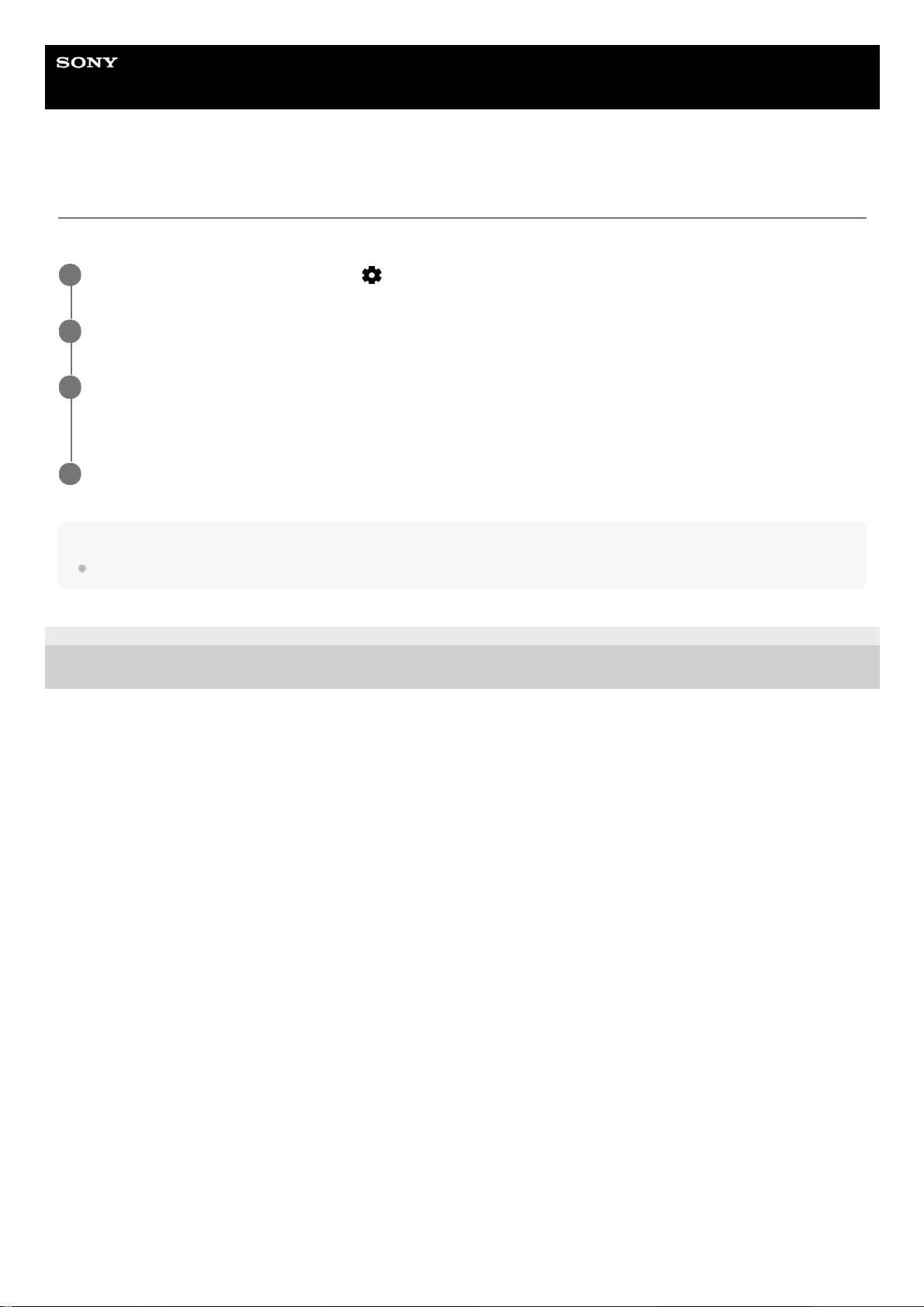
Uživatelská příručka
Smartphone
Xperia 10 II XQ-AU51/XQ-AU52
Pořízení fotografie, když se někdo usměje
Pomocí Snímání úsměvu můžete automaticky pořídit fotografii, když se osoba usměje.
Poznámka
Toto nastavení není k dispozici, když je [Rozlišení videa] nastaveno na [4K (16:9)] nebo [4K (21:9)].
E-982-100-31 Copyright 2020 Sony Mobile Communications Inc.
Při používání fotoaparátu ťukněte na
(ikona nastavení).
1
Ťukněte na [Automatický záznam] nebo [Automatický záznam (video)] > [Snímání úsměvu].
2
Zavřete nabídku nastavení.
Nastavení se uloží pro vybraný režim záznamu.
3
Když se osoba usměje, fotoaparát ji automaticky vyfotografuje.
4
94
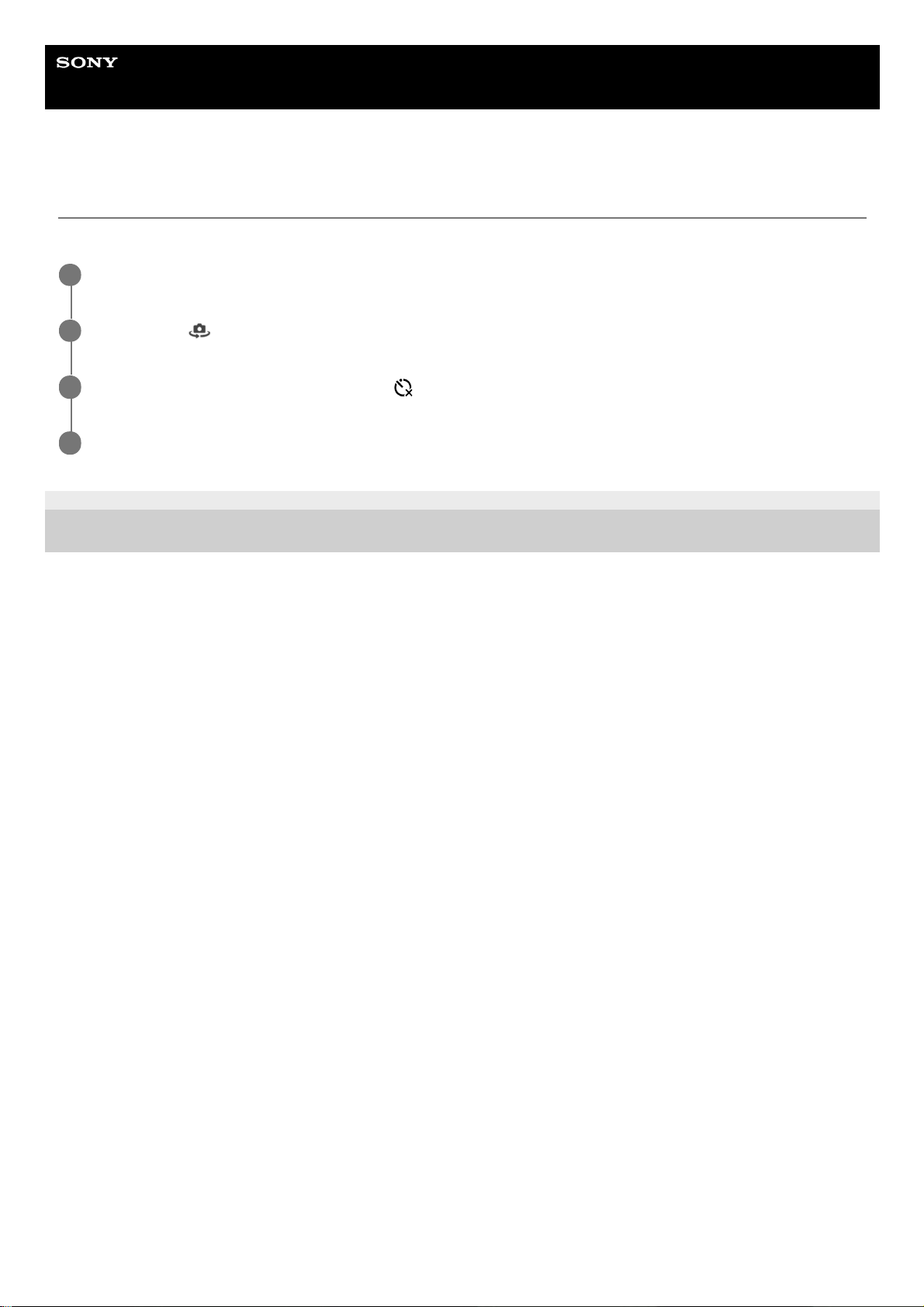
Uživatelská příručka
Smartphone
Xperia 10 II XQ-AU51/XQ-AU52
Pořízení selfie
Přepněte na přední fotoaparát a pořiďte svoji fotografii. Můžete použít samospoušť.
E-982-100-31 Copyright 2020 Sony Mobile Communications Inc.
Při používání fotoaparátu vyberte režim záznamu fotografie nebo videa pro selfie.
1
Ťuknutím na
(ikona přepnutí fotoaparátu) aktivujte přední fotoaparát.
2
Chcete-li použít samospoušť, ťukněte na
(ikona samospouště).
3
Ťuknutím na tlačítko závěrky pořídíte selfie.
4
95

Uživatelská příručka
Smartphone
Xperia 10 II XQ-AU51/XQ-AU52
Aktivace samospouště pro selfie dlaní ruky
Použijte Ruční závěrka k automatickému spuštění časovače a pořiďte fotografii, když fotoaparát detekuje vaši ruku.
Funkce Ruční závěrka je k dispozici pouze při používání předního fotoaparátu.
E-982-100-31 Copyright 2020 Sony Mobile Communications Inc.
Při používání fotoaparátu ťukněte na
(ikona přepnutí fotoaparátu) a aktivujte přední fotoaparát.
1
Ťukněte na
(ikona nastavení).
2
Ťukněte na [Automatický záznam] > [Ruční závěrka].
3
Zavřete nabídku nastavení.
Nastavení se uloží.
4
Otočte dlaň s nataženými prsty na fotoaparát.
Jakmile fotoaparát detekuje vaši dlaň, časovač se spustí a pořídí se selfie.
5
96

Uživatelská příručka
Smartphone
Xperia 10 II XQ-AU51/XQ-AU52
Sledování objektu
Fotoaparát dokáže také zjistit a sledovat pohybující se objekt. Žlutý rámeček označuje obličeje nebo pohybující se
objekty, které jsou zaostřené.
Poznámka
Toto nastavení není k dispozici, když je [Rozlišení videa] nastaveno na [4K (16:9)] nebo [4K (21:9)].
E-982-100-31 Copyright 2020 Sony Mobile Communications Inc.
Při používání hlavního fotoaparátu ťukněte na
(ikona nastavení).
1
Ťuknutím na přepínač [Sledování objektu] povolte.
2
Zavřete nabídku nastavení.
Nastavení se uloží.
3
Dotykem na objekt v hledáčku jej vyberete pro sledování.
4
Ťuknutím na tlačítko závěrky pořídíte fotografii nebo záznam videa.
5
97
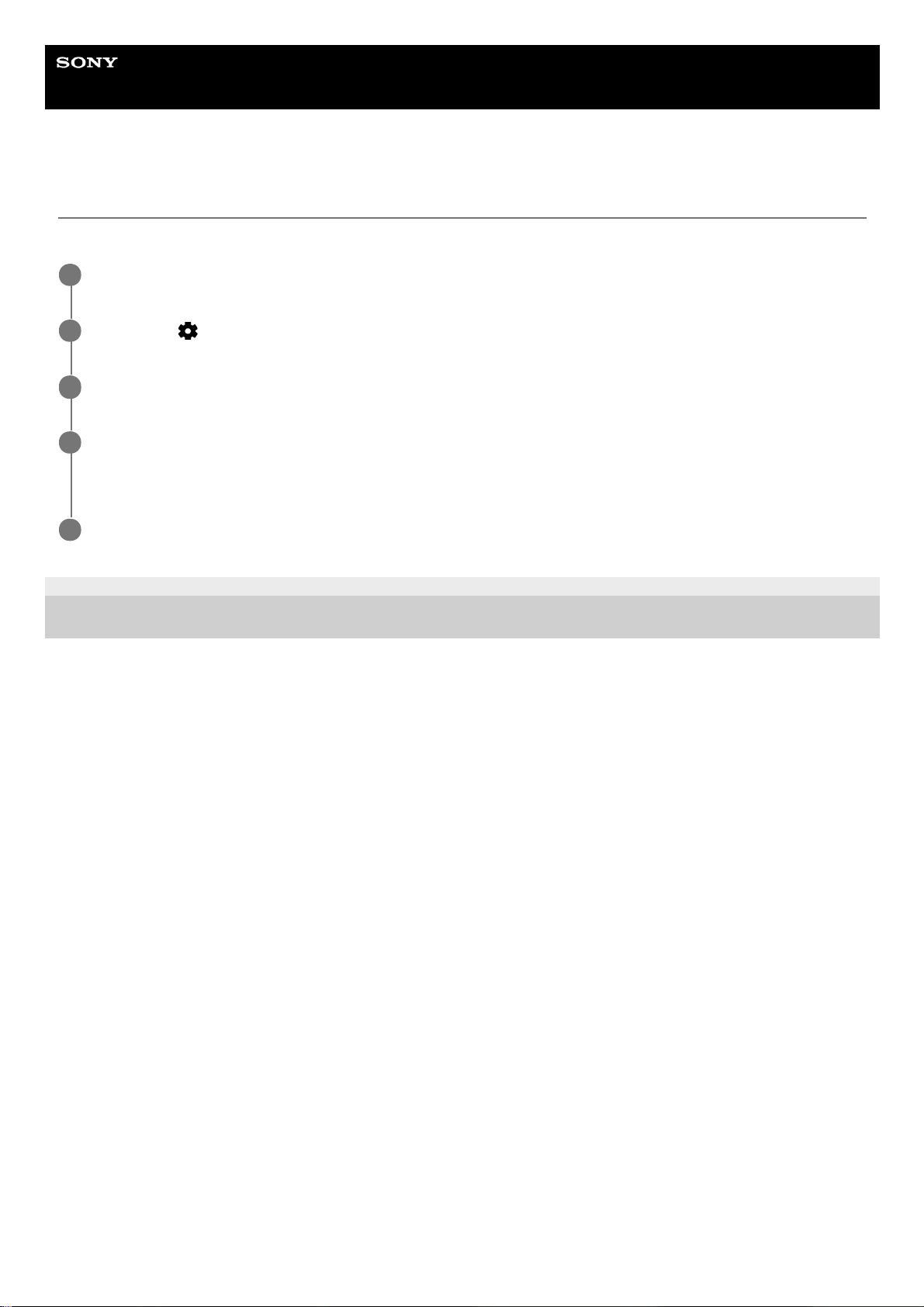
Uživatelská příručka
Smartphone
Xperia 10 II XQ-AU51/XQ-AU52
Záznam videa bez chvění
Při nahrávání videí můžete pomocí Stabilizace videa kompenzovat pohyby fotoaparátu a stabilizovat rámeček.
E-982-100-31 Copyright 2020 Sony Mobile Communications Inc.
Při používání fotoaparátu přejeďte prstem po obrazovce a vyberte režim videokamery.
1
Ťukněte na
(ikona nastavení).
2
Ťuknutím na přepínač [Stabilizace videa] můžete kompenzovat pohyb fotoaparátu.
3
Zavřete nabídku nastavení.
Nastavení se uloží.
4
Ťuknutím na tlačítko závěrky pořídíte záznam videa.
5
98

Uživatelská příručka
Smartphone
Xperia 10 II XQ-AU51/XQ-AU52
Efekt Rozostření (bokeh)
Fotky s použitím efektu rozostření (bokeh) můžete pořizovat během používání hlavního fotoaparátu na zařízení. Efekt
rozostření (bokeh) snižuje zaostření pozadí fotografie, čímž zdůrazní objekty v popředí a dosáhne tak uměleckého
efektu.
Poznámka
Zoom není k dispozici, když používáte efekt Rozostření (bokeh).
Tip
Pokud se k objektu při používání efektu Rozostření (bokeh) příliš přiblížíte nebo jste od něj příliš daleko, zobrazí se varování.
Pokud k tomu dojde, upravte vzdálenost mezi fotoaparátem a objektem. Pak můžete pořídit fotografii s efektem Rozostření
(bokeh).
E-982-100-31 Copyright 2020 Sony Mobile Communications Inc.
Při používání hlavního fotoaparátu ťukněte na
(ikona Bokeh).
1
Přetažením posuvníku upravte hodnotu.
2
Ťuknutím na tlačítko závěrky pořídíte fotografii.
3
99

Uživatelská příručka
Smartphone
Xperia 10 II XQ-AU51/XQ-AU52
Videa ve zpomaleném režimu
Režim video Zpomalený pohyb dodá vašim videím působivé efekty. Efekt Zpomalený pohyb se přidává poté, co bylo
video nahráno při normální rychlosti.
Poznámka
Dobré osvětlení je při záznamu videa ve zpomaleném režimu základní.
Přidání efektu zpomaleného pohybu po nahrání videa
E-982-100-31 Copyright 2020 Sony Mobile Communications Inc.
Při používání fotoaparátu ťukněte na [Režim] >
(ikona zpomaleného pohybu).1.
Ťuknutím na tlačítko závěrky pořídíte záznam videa.2.
Ťuknutím na
(tlačítko stop) zastavíte nahrávání.3.
Ťuknutím na miniaturu otevřete video.4.
Přetáhněte body na časové ose zpomaleného pohybu na místa, kde chcete, aby se efekt zpomaleného pohybu
objevil.
(A): Body
(B): Časová osa zpomaleného pohybu
5.
100
